Pioneer DEH-6300SD User Manual [en, ru, de, es, fr, it]
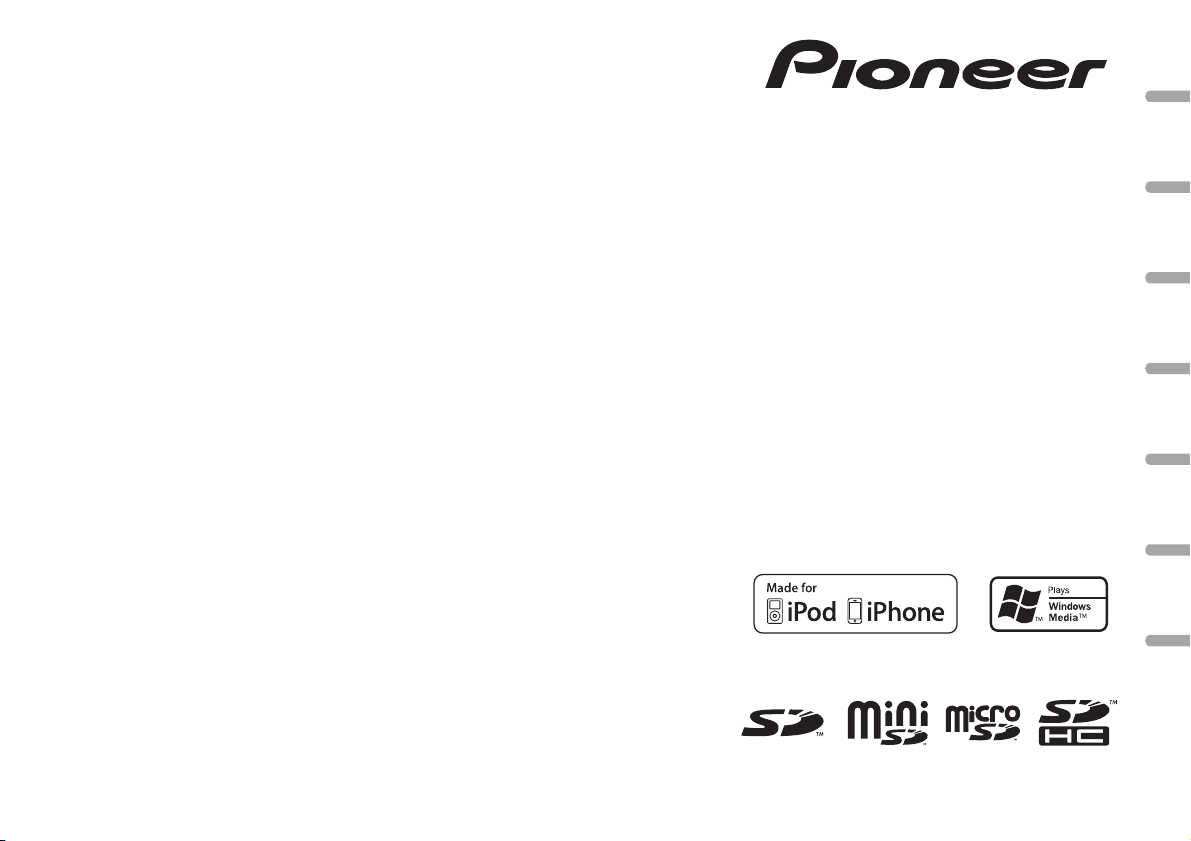
CD RDS RECEIVER
AUTORADIO CD RDS
SINTOLETTORE CD RDS
REPRODUCTOR DE CD CON RECEPTOR RDS
CD RDS-EMPFÄNGER
CD RDS-ONTVANGER
CD RDS ПРИЕМНИК
DEH-6300SD
English NederlandsDeutschEspañolItalianoFrançais Русский
Owner’s Manual
Mode d’emploi
Manuale d’istruzioni
Manual de instrucciones
Bedienungsanleitung
Handleiding
Руководство пользователя
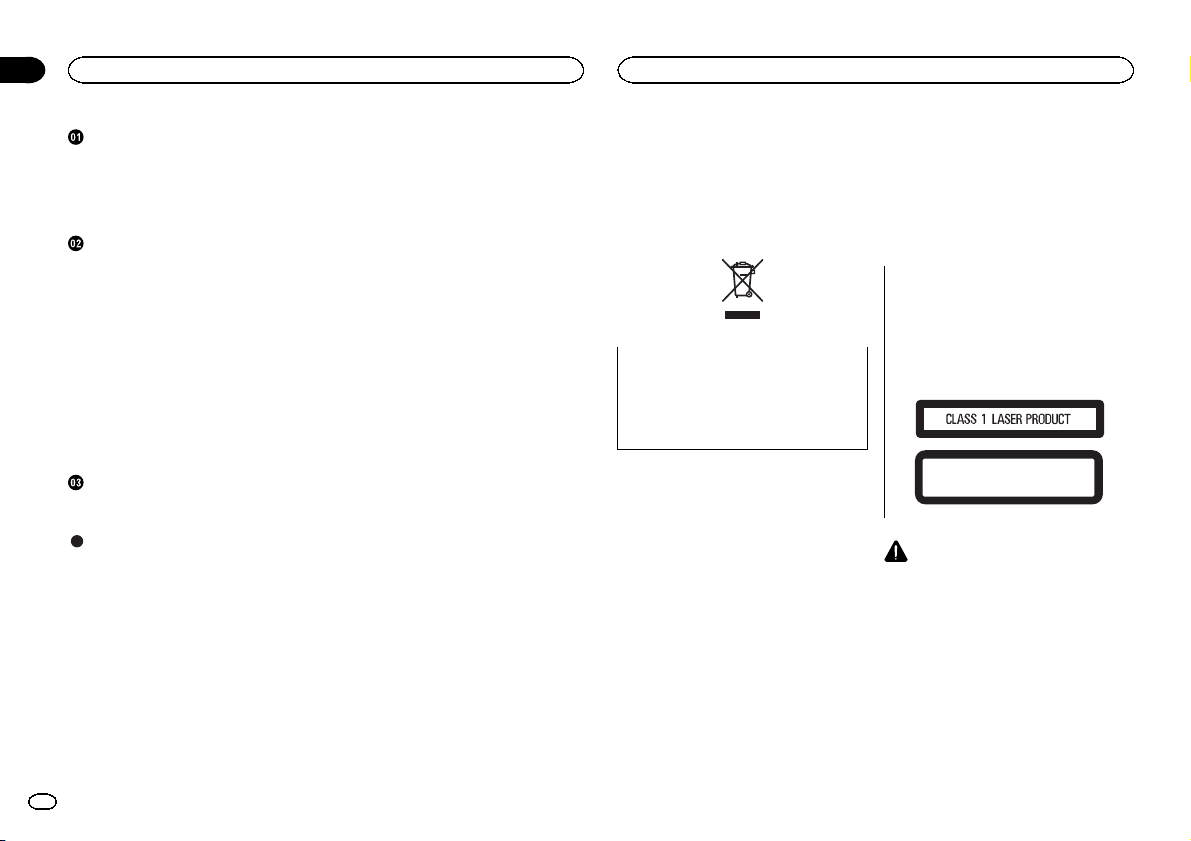
Section
01
Contents
Before You Start
Before You Start
About this unit 2
Demo mode 3
In case of trouble 3
Sound muting 3
About this manual 3
Operating this unit
Head unit 3
Optional remote control 3
Display indication 4
Basic Operations 4
Menu operations identical for function
settings/audio adjustments/initial
settings/lists 5
Tuner 5
CD/CD-R/CD-RW and external storage
devices (USB, SD) 6
iPod 7
Audio Adjustments 9
Initial Settings 9
Other Functions 10
Installation
Connections 11
Installation 12
Additional Information
Troubleshooting 13
Error messages 13
Handling guidelines 14
Compressed audio compatibility (disc, USB,
SD) 15
iPod compatibility 16
Sequence of audio files 16
Copyright and trademark 17
Specifications 17
Thank you for purchasing this PIONEER
product.
To ensure proper use, please read through this
manual before using this product. It is especially
important that you read and observe WARN-
INGs and CAUTIONs in this manual. Please
keep the manual in a safe and accessible place for
future reference.
If you want to dispose this product,do not
mix it with general household waste. There is
a separate collection system for used electronic products in accordance with legislation
that requires proper treatment, recovery and
recycling.
Private households in the member states of the
EU, in Switzerland and Norway may return their
used electronic products free of charge to designated collection facilities or to a retailer (if you
purchase a similar new one).
For countries not mentioned above, please contact your local authorities for the correct method
of disposal.
By doing so you will ensure that your disposed
product undergoes the necessary treatment, recovery and recycling and thus prevent potential
negative effects on the environment and human
health.
About this unit
The tuner frequencies on this unitare allocated
for use in Western Europe, Asia, the Middle
East, Africa and Oceania. Use in other areas
may result in poor reception. The RDS (radio
data system) function only operates in areas
with broadcasting RDS signals for FM stations.
CAUTION
This product is a class 1 laserproduct classified under the Safety of laser products, IEC
60825-1:2007, and contains a class 1M laser
module. To ensure continued safety, do not remove any covers or attempt to gain access to
the inside of the product. Refer all servicing to
qualified personnel.
CAUTION—CLASS 1M INVISIBLE LASER
RADIATION WHEN OPEN, DO NOT VIEW
DIRECTLY WITH OPTICAL INSTRUMENTS.
CAUTION
! Do not allow this unit to come into contact
with liquids. Electrical shock could result.
Also, damage to this unit, smoke, and overheating could result from contact with
liquids.
! The Pioneer CarStereo-Pass is for use only in
Germany.
! Always keep the volume low enough to hear
outside sounds.
! Avoid exposure to moisture.
! If the battery is disconnectedor discharged,
any preset memory will be erased.
2
En
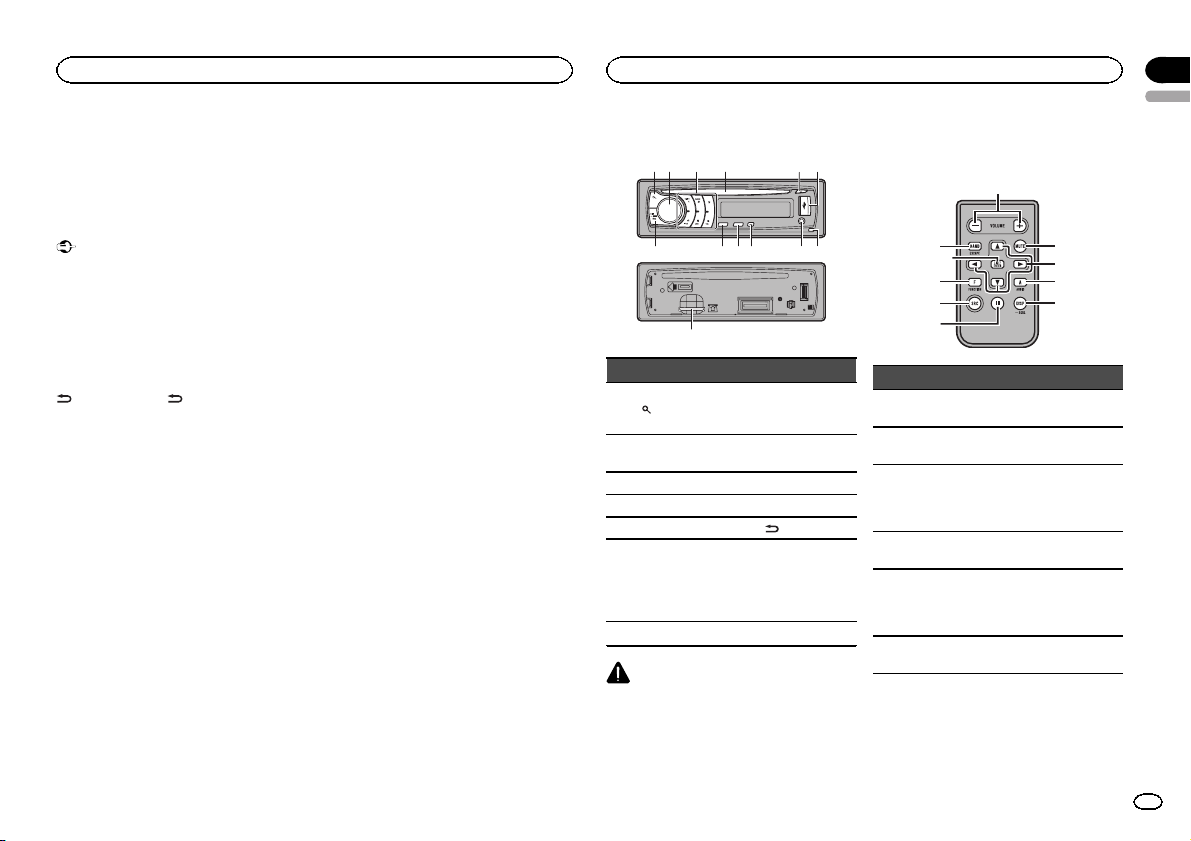
d
Before You Start
Note
Function setting operations are completed even
if the menu is cancelled before the operations
are confirmed.
Demo mode
Important
Failure to connect the red lead (ACC) of this unit
to a terminal coupled with ignition switch on/off
operations may lead to battery drain.
Demo mode
The demo automatically starts when the ignition
switch is set to ACC or ON while the unit is
turned off. Turning off the unit does not cancel
demo mode. To cancel the demo mode, press
/DISP/SCRL. Press /DISP/SCRL again to
start. Operating the demo while the ignition
switch is set to ACC may drain battery power.
In case of trouble
Should this unit fail to operate properly, please
contact your dealer or nearest authorized
PIONEER Service Station.
Sound muting
Sound is muted automatically when:
! A call is made or received using a cell phone
connected to this unit.
! Voice guidance is output from a connected
Pioneer navigation unit.
The sound is turned off, MUTE is displayed and
no audio adjustments are possible. Operation
returns to normal when the phone connection
or the voice guidance is ended.
About this manual
! In the following instructions, USB memories,
USB portable audio players, and SD memory
cards are collectively referred to as “external
storage devices (USB, SD).” If only USB
memories and USB portable audio players
are indicated, they are collectively referred to
as “USB storage devices.”
! In this manual, iPod and iPhone will be re-
ferred to as “iPod”.
Operating this unit
Head unit
2 4 5
3
b a 9c
Part Part
1
(list) 8
MULTI-CONTROL
2
(M.C.)
3 1 to 6 a BAND/ESC
4 Disc loading slot b SRC/OFF
5 h (eject) c
6 USB port d
7 Detach button
CAUTION
Use an optional Pioneer USB cable (CD-U50E)
to connect the USB audio player/USB memory
as any device connected directly to the unit will
protrude out from the unit and may be dangerous.
Do not use unauthorized products.
9 TA /NEWS
61
78
AUX input jack
(3.5 mm stereo
jack)
/DISP/SCRL
Removing the
front panel, you
can see the SD
memory card
slot.
Optional remote control
The remote control CD-R320 is sold separately.
e
a
l
b
j
Part Operation
e VOLUME
f MUTE
g a/b/c/d
h AUDIO
i DISP/SCRL
j e
Press to increase or decrease
volume.
Press to mute. Press again to
unmute.
Press to perform manual seek
tuning, fast forward, reverse
and track search controls. Also
used for controlling functions.
Press to select an audio function.
Press to select different displays.
Press and hold to scroll
through the text information.
Press to pause or resume playback.
f
g
hk
i
Section
02
English
3
En
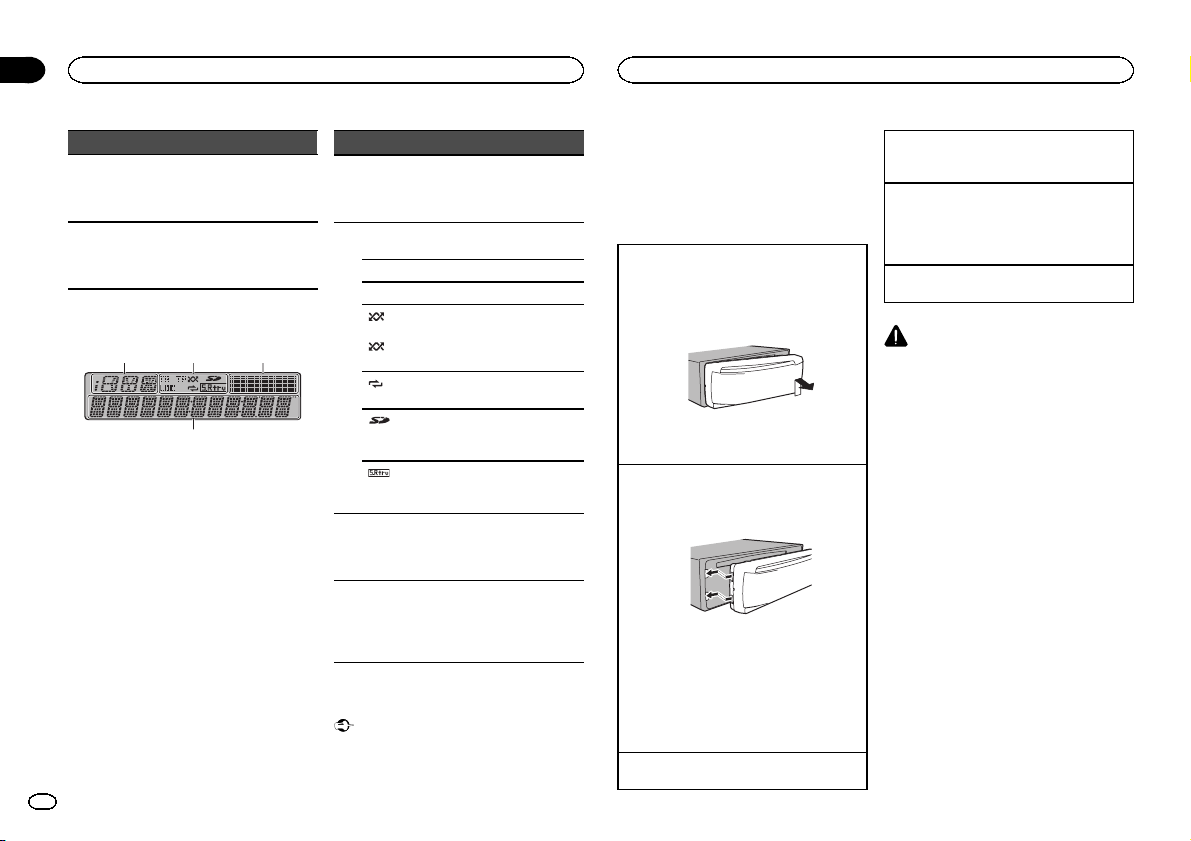
4
Section
02
Operating this unit
Operating this unit
Part Operation
FUNC-
k
TION
LIST/
l
ENTER
Display indication
1
4
En
Press to select functions.
Press and hold to recall the initial setting menu when the
sources are off.
Press to display the list depending on the source.
While in the operating menu,
press to control functions.
2 3
Indicator State
Information dis-
1
play section
TA
LOC Local seek tuning is on.
TP A TP station is tuned in.
dom)
fle)
2
peat)
memory
card)
(sound retriever)
Level
meter dis-
3
play section
Main dis-
4
play section
Source, band, and menu operation guides are displayed.
TA (traffic announcement
standby) function is on.
The random function is on.
(ran-
The iPod source is selected
(shuf-
and the shuffle or shuffle all
function is on.
(re-
The repeat function is on.
(SD
SD/SDHC memory card is inserted.
The sound retriever function is
on.
The levels of the audio outputs
are displayed.
Tuner: frequency
Built-in CD, external storage
device (USB, SD) and iPod:
elapsed playback time and text
information
Basic Operations
Important
! Handle gently when removing or attaching
the front panel.
! Avoid subjecting the front panel to excessive
shock.
! Keep the front panel out of direct sunlight
and high temperatures.
! To avoid damaging the device or vehicle inte-
rior, remove any cables and devices attached
to the front panel before detaching it.
Removing the front panel to protect your unit from
theft
1 Press the detach button to release the front
panel.
2 Push the front panel upward and pull it toward
you.
3 Always keep the detached front panel in a pro-
tection device such as a protection case.
Re-attaching the front panel
1 Slide the front panel to the left.
Make sure to insert the tabs on the left side of
the head unit into the slots on the front panel.
2 Press the right side of the front panel until it is
firmly seated.
If you cannot attach the front panel to the
head unit successfully, make sure that you are
placing the front panel onto the head unit correctly. Forcing the front panel into place may
result in damage to the front panel or head
unit.
Turning the unit on
1 Press SRC/OFF to turn the unit on.
Turning the unit off
1 Press and hold SRC/OFFuntil theunitturns
off.
Selecting a source
1 Press SRC/OFF to cycle between:
TUNER (tuner)—CD (built-in CD player)—USB
(USB)/USB-iPod (iPod)—SD (SD memory
card)—AUX (AUX)
Adjusting the volume
1 Turn M.C. to adjust the volume.
CAUTION
For safety reasons, park your vehicle when removing the front panel.
Note
When this unit’s blue/white lead is connected to
the vehicle’s auto-antenna relay control terminal, the vehicle’s antenna extends when this
unit’s source is turned on. To retract the antenna, turn the source off.
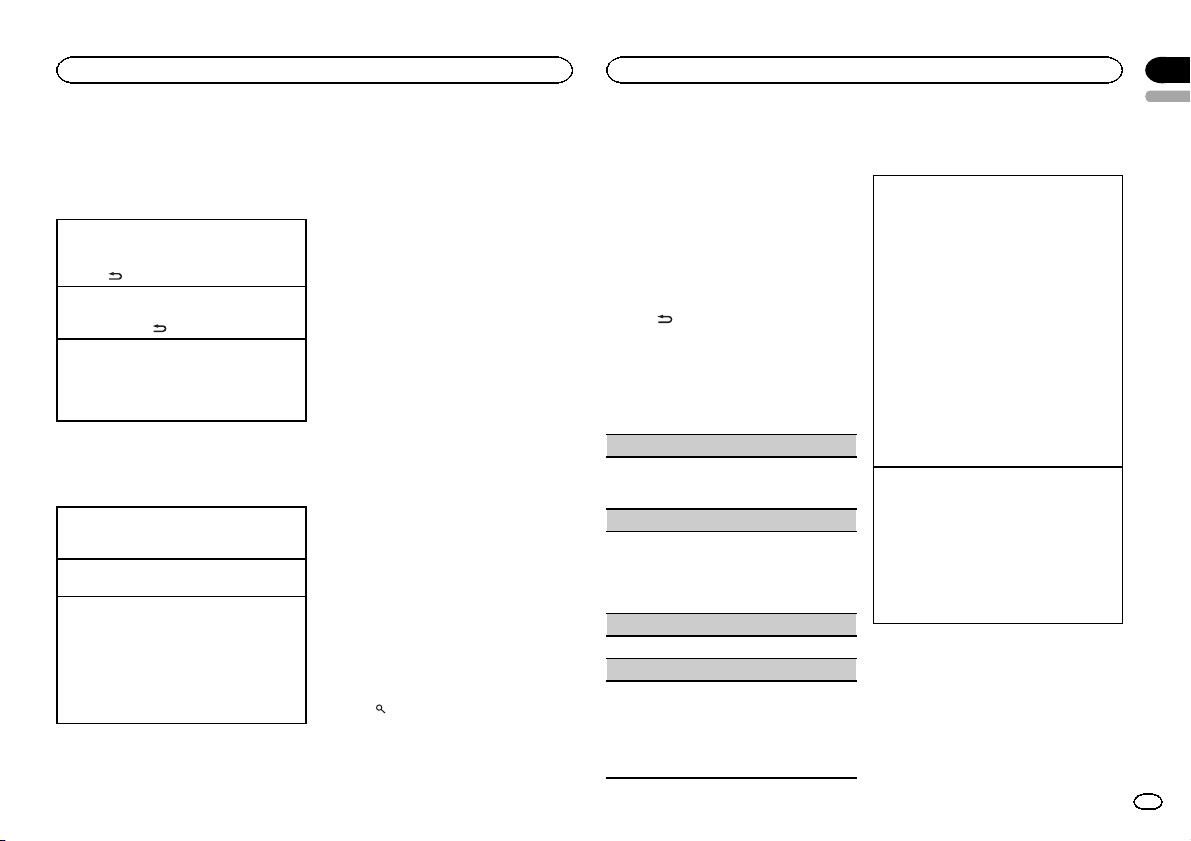
Operating this unit
Menu operations identical
for function settings/audio
adjustments/initial settings/
lists
Returning to the previous display
Returning to the previous list/category (thefolder/
category one level higher)
/DISP/SCRL.
1 Press
Returning to the main menu
Returning to the top tier of the list/category.
1 Press and hold
Returning to the ordinary display
Canceling the initial setting menu
Returning to the ordinary display from the list/category
1 Press BAND/ESC.
/DISP/SCRL.
Tuner
Basic Operations
Selecting a band
1 Press BAND/ESC until the desired band (FM1,
FM2, FM3 for FM or MW/LW) is displayed.
Manual tuning (step by step)
1 Push M.C. left or right.
Seeking
1 Push and hold M.C. left or right, and then re-
lease.
You can cancel seek tuning by pushing M.C.
left or right.
While pushing and holding M.C. left or right,
you can skip stations. Seek tuning starts as
soon as you release M.C.
Note
This unit’s AF (alternative frequencies search)
function can be turned on and off. AF should be
off for normal tuning operation (refer to the next
page).
Using PI Seek
If the tuner cannot find a suitablestation, or the
reception status deteriorates, the unit automatically searches for a different station with the
same programming. During the search, PI seek
is displayed and the sound is muted.
Using Auto PI Seek for preset
stations
When preset stations cannot be recalled, the
unit can be set to perform PI Seek during preset
recall.
! The default setting for Auto PI Seek is off.
Refer to AUTO PI (auto PI seek) onpage 10.
Storing and recalling stations
for each band
Using preset tuning buttons
1 When you find a station that you want
to store in memory, press one of the preset
tuning buttons (1 to 6) and hold until the
preset number stops flashing.
2 Press one of the preset tuning buttons (1
to 6) to select the desired station.
# You can also recall stored radio stations by pushing M.C. up or down during the frequency display.
Using the preset screen
1 Press to switch to the preset screen.
Operating this unit
2 Use M.C. to store the selected frequency
in the memory.
Turn to change the preset number. Press and
hold to store.
3 Use M.C. to select the desired station.
Turn to change the station. Press to select.
Switching the RDS display
RDS (radio data system) contains digital information that helps search for the radio stations.
% Press
Program service name—PTY information—Frequency
# PTY information and the frequency appear on the
display for eight seconds.
PTY list
NEWS/INFO
NEWS (News), AFFAIRS (Current affairs), INFO
(Information), SPORT (Sports), WEATHER (Weather), FINANCE (Finance)
POPULAR
POP MUS (Popular music), ROCK MUS (Rock
music), EASY MUS (Easy listening), OTH MUS
(Other music), JAZZ (Jazz), COUNTRY (Country
music), NAT MUS (National music), OLDIES
(Oldies music), FOLK MUS (Folk music)
CLASSICS
L. CLASS (Light classical), CLASSIC (Classical)
OTHERS
EDUCATE (Education), DRAMA (Drama), CULTURE (Culture), SCIENCE (Science), VARIED (Var-
ied), CHILDREN (Children’s), SOCIAL (Social
affairs), RELIGION (Religion), PHONE IN (Phone
in), TOURING (Travel), LEISURE (Leisure), DOCU-
MENT (Documentaries)
/DISP/SCRL.
Advanced operations using
special buttons
Receiving traffic announcements
Regardless of the source you are listening to, you
can receive traffic announcements automatically
with TA (traffic announcement standby).
1 Tune in to a TP or enhanced other network’s
TP station.
2 Press TA /NEWS to turn traffic announcement
standby on or off.
3 Use M.C. to adjust the TA volume when a traf-
fic announcement begins.
The newly set volume is stored in the memory
and will be recalled for subsequent traffic announcements.
4 Press TA /NEWS while a traffic announcement
is being received to cancel the announcement.
The tuner returns to the original source but remains in the standby mode until TA /NEWS is
pressed again.
Using news program interruption
When a news program is broadcast from a PTY
code news station, the unit automatically switches
to the news broadcast station. When the news
program ends, reception of the previous program
resumes.
1 Press and hold TA/NEWS to turn news pro-
gram interruption on or off.
A news program can be canceled by pressing
TA/NEWS.
Function settings
1 Press M.C. to display the main menu.
2 Turn M.C. to change the menu option
and press to select FUNCTION.
Section
02
English
5
En
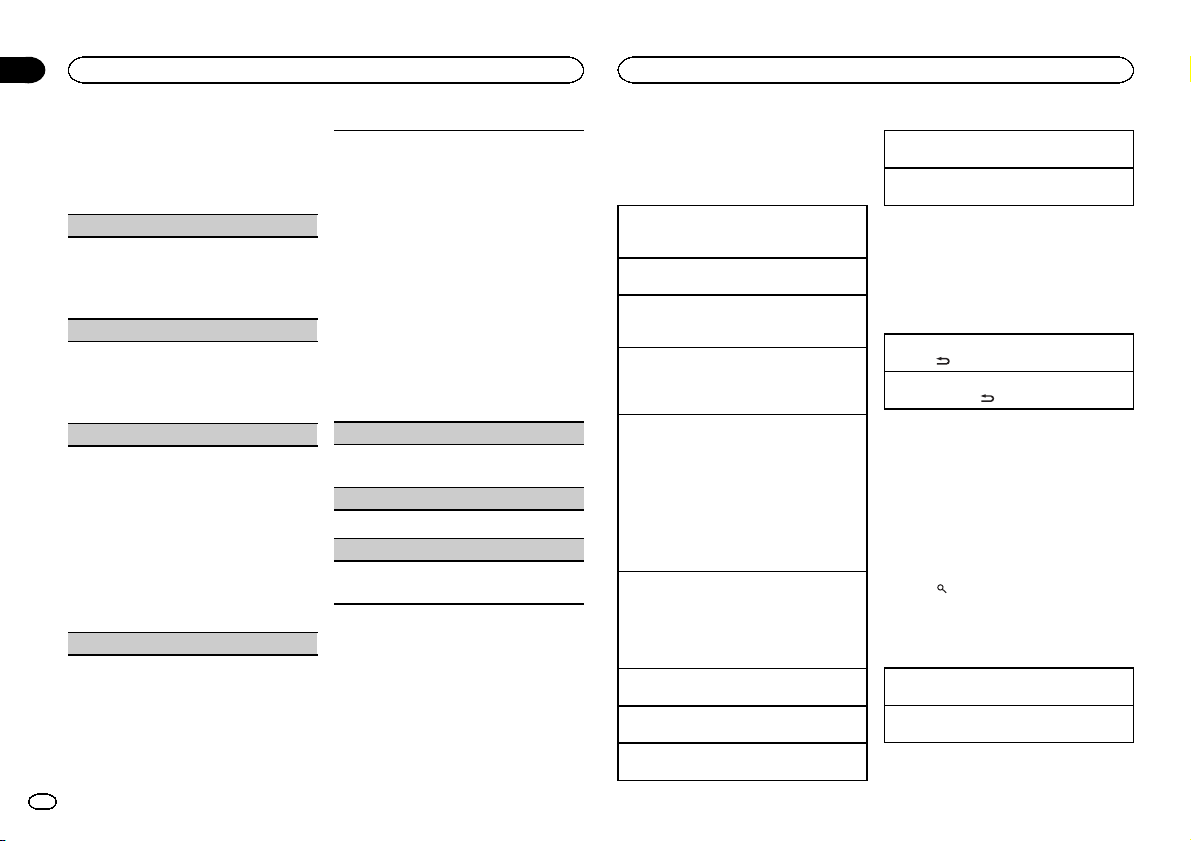
Section
02
Operating this unit
Operating this unit
3 Turn M.C. to select the function.
After selecting, perform the following procedures to set the function.
# If MW/LW band is selected, only BSM or LOCAL
is available.
BSM (best stations memory)
BSM (best stations memory) automatically stores
the six strongest stations in the order of their sig-
nal strength.
1 Press M.C. to turn BSM on.
To cancel, press M.C. again.
REGIONAL (regional)
When AF is used, the regional function limits the
selection of stations to those broadcasting region-
al programs.
1 Press M.C. to turn the regional function on or
off.
LOCAL (local seek tuning)
Local seek tuning lets you tune in to only those
radio stations with sufficiently strong signals for
good reception.
1 Press M.C. to display the setting mode.
2 Turn M.C. to select the desired setting.
FM: OFF— LEVEL1—LEVEL2—LEVEL3—
LEVEL4
MW/LW: OFF—LEVEL1—LEVEL2
The highest level setting allows reception of
only the strongest stations, while lower levels
allow the reception of weaker stations.
3 Press M.C. to confirm the selection.
PTY SEARCH (program type selection)
6
En
You can tune in to a station using PTY (program
type) information.
1 Press M.C. to display the setting mode.
2 Turn M.C. to select the desired setting.
NEWS/INFO—POPULAR—CLASSICS—
OTHERS
3 Press M.C. to begin the search.
The unit searches for a station broadcasting
that type of program. When a station is found,
its program ser vice name is displayed.
PTY (program type ID code) information is
listed in the following section. Refer to the previous page.
The program of some stations may differ from
that indicated bythe transmitted PTY.
If no station is broadcasting the type of program you searched for, NOT FOUND is displayed for about two seconds and then the
tuner returns to the original station.
TRAFFIC (traffic announcement standby)
1 Press M.C. to turn traffic announcement
standby on or off.
AF (alternative frequencies search)
1 Press M.C. to turn AF on or off.
NEWS (news program interruption)
1 Press M.C. to turn the NEWS function on or
off.
CD/CD-R/CD-RW and external
storage devices (USB, SD)
Basic Operations
Playing a CD/CD-R/CD-RW
1 Insert the disc into the disc loading slot with
the label side up.
Ejecting a CD/CD-R/CD-RW
1 Press h (eject).
Playing songs on a USB storage device
1 Open the USB connector cover and plug in
the USB storage device using a USB cable.
Stopping playback of files on a USB storage device
1 You may disconnect the USB storage device at
any time.
Playing songs on an SD memory card
1 Remove the front panel.
2 Insert an SD memory card into the SD card
slot.
Insert it with the contact surface facing down,
and press on the card until it clicks and completely locks into place.
3 Re-attach the front panel.
4 Press SRC/OFF to select SD as the source.
Playback will start.
Stopping playback of files on an SD memory card
1 Remove the front panel.
2 Press on the SD memory card until it clicks.
The SD memory card is ejected.
3 Pull out the SD memory card.
4 Re-attach the front panel.
Selecting a folder
1 Push M.C. up or down.
Selecting a track
1 Push M.C. left or right.
Fast forwarding or reversing
1 Push and hold M.C. left or right.
Returning to root folder
1 Press and hold BAND/ESC.
Switching between compressed audio and CD-DA
1 Press BAND/ESC.
Notes
! When playing compressed audio, there is no
sound during fast forward or reverse.
! Disconnect USB storage devices from the
unit when not in use.
Displaying text information
Selecting the desired text information
1 Press
/DISP/SCRL.
Scrolling the text information to the left
1 Press and hold
/DISP/SCRL.
Notes
! Depending on the version of iTunes used to
write MP3 files to a disc or media file types,
incompatible text stored within an audio file
may be displayed incorrectly.
! Text information items that can be changed
depend on the media.
Selecting and playing files/
tracks from the name list
1 Press to switch to the file/track name
list mode.
2 Use M.C. to select the desired file name
(or folder name).
Changing the file or folder name
1 Turn M.C.
Playing
1 When a file or track is selected, press M.C.
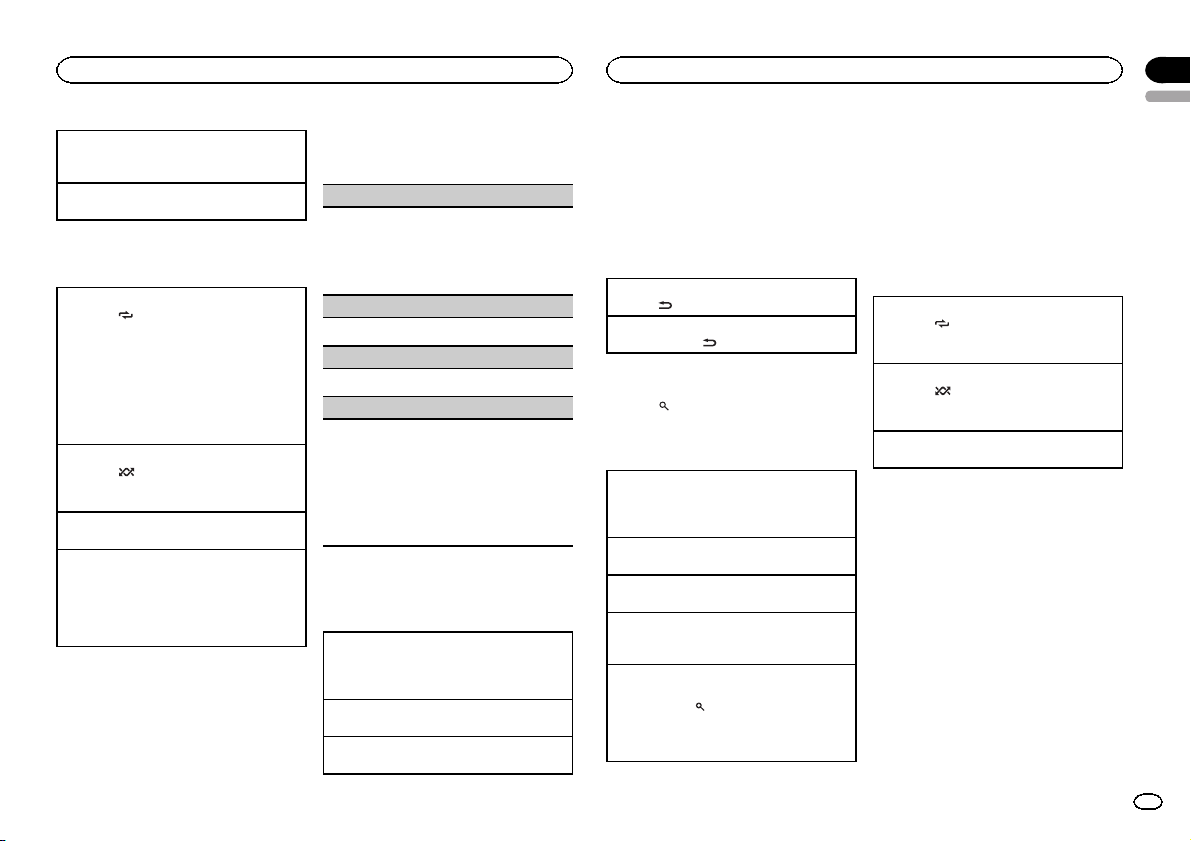
Operating this unit
Viewing a list of the files (or folders)in the selected folder
1 When a folder is selected, press M.C.
Playing a song in the selected folder
1 When a folder is selected, press and hold M.C.
Advanced operations using
special buttons
Selecting a repeat play range
1 Press 6/
Playing tracks in random order
1 Press 5/
Pausing playback
1 Press 2/PAUSE to pause or resume.
Enhancing compressed audio and restoring rich
sound (sound retriever)
1 Press 1/S.Rtrv to cycle between:
Function settings
1 Press M.C. to display the main menu.
2 Turn M.C. to change the menu option
and press to select FUNCTION.
to cycle between the following:
CD/CD-R/CD-RW
! DISC – Repeat all tracks
! TRACK – Repeat the current track
! FOLDER – Repeat the current folder
External storage device (USB, SD)
! ALL – Repeat all files
! TRACK – Repeat the current file
! FOLDER – Repeat the current folder
to turn random play on or off.
Tracks in a selected repeat range are played in
random order.
OFF (off)—1—2
1 is effective for low compression rates, and 2
is effective for high compression rates.
3 Turn M.C. to select the function.
After selecting, perform the following procedures to set the function.
REPEAT (repeat play)
1 Press M.C. to display the setting mode.
2 Turn M.C. to select a repeat play range.
For details, refer to Selecting a repeat play range
on this page.
3 Press M.C. to confirm the selection.
RANDOM (random play)
1 Press M.C. to turn random play on or off.
PAUSE (pause)
1 Press M.C. to pause or resume.
S.RTRV (sound retriever)
Automatically enhances compressed audio and
restores rich sound.
1 Press M.C. to display the setting mode.
2 Turn M.C. to select the desired setting.
For details, refer to Enhancing compressed
audio and restoring rich sound (sound retriever)
on this page.
3 Press M.C. to confirm the selection.
iPod
Basic Operations
Playing songs on an iPod
1 Open the USB connector cover.
2 Connect an iPod to the USB cable using an
iPod Dock Connector.
Selecting a track (chapter)
1 Push M.C. left or right.
Fast forwarding or reversing
1 Push and hold M.C. left or right.
Operating this unit
Notes
! The iPod cannot be turned on or off when the
control mode is set to AUDIO.
! Disconnect headphones from the iPod be-
fore connecting it to this unit.
! The iPod will turn off about two minutes after
the ignition switch is set to OFF.
Displaying text information
Selecting the desired text information
1 Press
Scrolling the text information to the left
1 Press and hold
Browsing for a song
1 Press to switch to the top menu of list
search.
2 Use M.C. to select a category/song.
Changing the name of the song or category
1 Turn M.C.
Playing
1 When a song is selected, press M.C.
Viewing a list of songs in the selected category
1 When a category is selected, press M.C.
Playing a song in the selected category
1 When a category is selected, press and hold
Searching the list by alphabet
1 When a list for the selected category is dis-
2 Turn M.C. to select a letter.
3 Press M.C. to display the alphabetical list.
/DISP/SCRL.
/DISP/SCRL.
Playlists—artists—albums—songs—podcasts
—genres—composers—audiobooks
M.C.
played, press
mode.
to switch to alphabet search
Notes
! You can play playlists created with the PC ap-
plication (MusicSphere). The application will
be available on our website.
! Playlists that you created with the PC appli-
cation (MusicSphere) are displayed in abbreviated form.
Advanced operations using
special buttons
Selecting a repeat play range
1 Press 6/
Playing all songs in random order (shuffle all)
1 Press 5/
! When the control mode is set to iPod/APP,
Pausing playback
Press 2/PAUSE to pause or resume.
to cycle between the following:
! ONE – Repeat the current song
! ALL – Repeat all songs in the selected list
to turn shuffle all on.
shuffle play is on.
Section
02
English
7
En
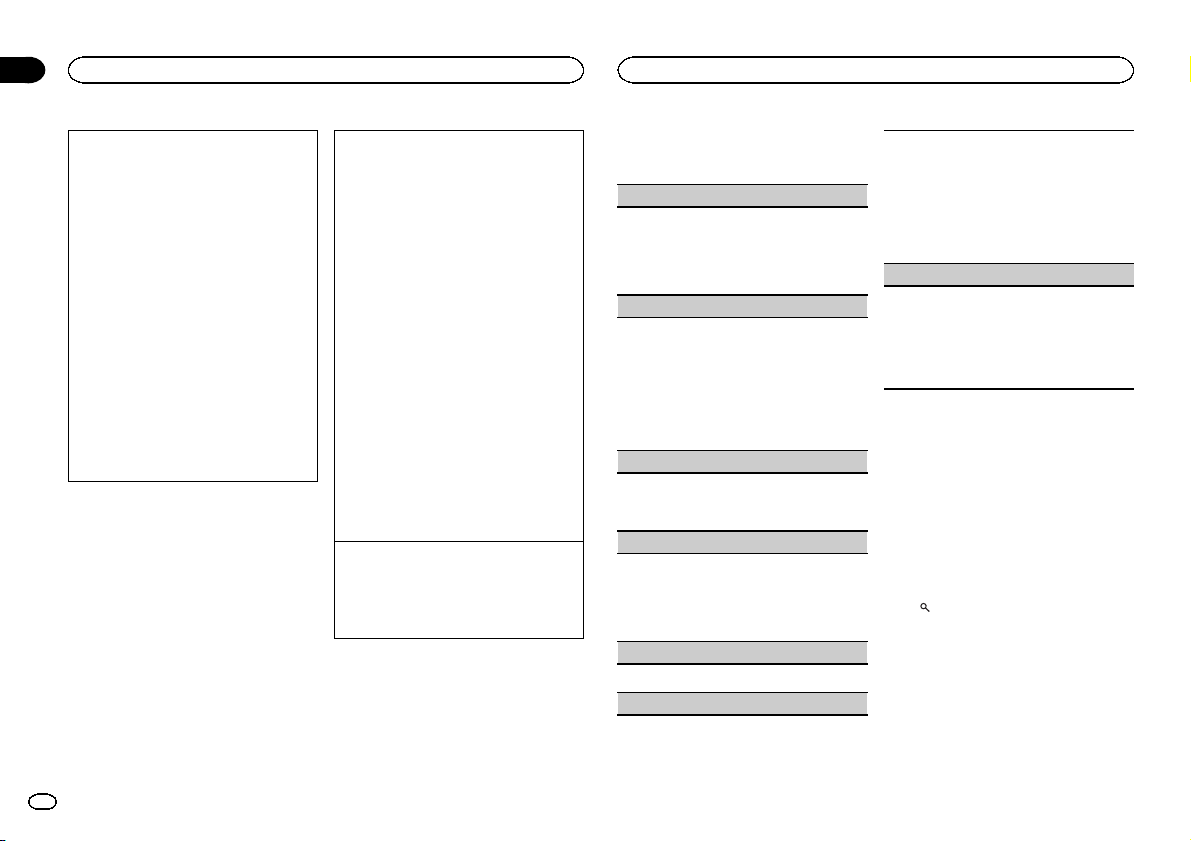
Section
02
Operating this unit
Operating this unit
Playing songs related to the currently playing
song
You can play songs from the following lists.
• Album list of the currently playing artist
• Song list of the currently playing album
• Album list of the currently playing genre
1 Press and hold M.C. to switch to link play
mode.
2 Turn M.C. to change the mode; press to select.
! ARTIST – Plays an album of the artist cur-
rently being played.
! ALBUM – Plays a song from the album
currently being played.
! GENRE – Plays an album from the genre
currently being played.
The selected song/album will be played after
the currently playing song.
The selected song/album may be canceled if you
operate functions other than link play (e.g. fast forward and reverse).
Depending on the song selected to play, the end
of the currently playing song and the beginning of
the selected song/album may be cut off.
Operating this unit’s iPod function from your iPod
You can listen to the sound from your iPod applications using your car's speakers, when APP is selected.
This function is not compatible with the following
iPod models.
! iPod nano 1st generation
! iPod 5th generation
APP mode is compatible with the following iPod
models.
! iPod touch 3rd generation (software version
3.0 or later)
! iPod touch 2nd generation (software version
3.0 or later)
! iPod touch 1st generation (software version
3.0 or later)
! iPhone 4 (software version 4.0 or later)
! iPhone 3GS (software version 3.0 or later)
! iPhone 3G (software version 3.0 or later)
! iPhone (software version 3.0 or later)
1 Press 4/iPod to switch the control mode.
! iPod – This unit’s iPod function can be op-
erated from the connected iPod.
! APP – Play back the sound from your iPod
applications.
! AUDIO – This unit’s iPod function can be
operated from this unit.
Enhancing compressed audio and restoring rich
sound (sound retriever)
1 Press 1/S.Rtrv to cycle between:
OFF (off)—1—2
1 is effective for low compression rates, and 2
is effective for high compression rates.
Function settings
1 Press M.C. to display the main menu.
2 Turn M.C. to change the menu option
and press to select FUNCTION.
3 Turn M.C. to select the function.
After selecting, perform the following procedures to set the function.
REPEAT (repeat play)
1 Press M.C. to display the setting mode.
2 Turn M.C. to select a repeat play range.
For details about the settings, refer to Selecting
a repeat play range on the previous page.
3 Press M.C. to confirm the selection.
SHUFFLE (shuffle)
1 Press M.C. to display the setting mode.
2 Turn M.C. to select your favorite setting.
! SONGS – Play back songs in the selected
list in random order.
! ALBUMS – Play back songs from a ran-
domly selected album in order.
! OFF – Cancel random play.
3 Press M.C. to confirm the selection.
SHUFFLE ALL (shuffle all)
! Press M.C. to turn shuffle all on.
To turn off, set SHUFFLE in the FUNCTION
menu to off.
LINK PLAY (link play)
1 Press M.C. to display the setting mode.
2 Turn M.C. to change the mode; press to select.
For details about the settings, refer to Playing
songs related to the currently playing song on
this page.
PAUSE (pause)
1 Press M.C. to pause or resume.
AUDIO BOOKS (audiobook speed)
1 Press M.C. to display the setting mode.
2 Turn M.C. to select your favorite setting.
! FASTER – Playback at a speed faster than
normal
! NORMAL – Playback at normal speed
! SLOWER – Playback at a speed slower
than normal
3 Press M.C. to confirm the selection.
S.RTRV (sound retriever)
1 Press M.C. to display the setting mode.
2 Turn M.C. to select the desired setting.
For details, refer to Enhancing compressed
audio and restoring rich sound (sound retriever)
on this page.
3 Press M.C. to confirm the selection.
Notes
! Switching the control mode to iPod pauses
song playback. Operate the iPod to resume
playback.
! The following functions are still accessible
from the unit even if the controlmode is set
to iPod/APP.
— Switching the text information (iPod)
— Pausing
— Fast forward/reverse
— Track up/down
— Repeat play (ONE/ALL/OFF)
— Random play (shuffle)
(list) to use iPod menu
—
— Press M.C. to press the iPod click wheel
— Push M.C. up to turn the iPod click wheel to
the left
— Push M.C. down to turn the iPod click wheel
to the right
! When the control mode is set to iPod/APP,
operations are limited as follows:
— The function settings are not available.
— The browse function cannot be operated from
this unit.
8
En
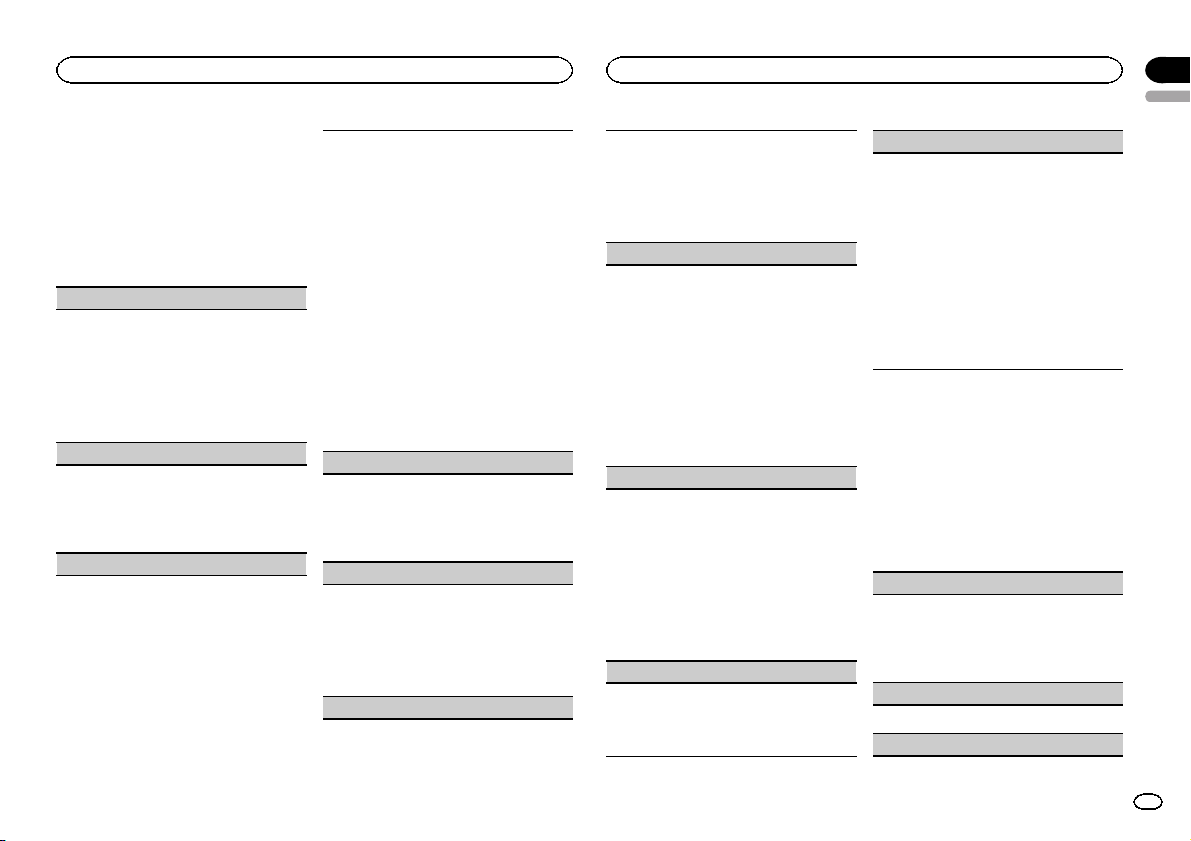
Operating this unit
Operating this unit
Section
02
English
Audio Adjustments
1 Press M.C. to display the main menu.
2 Turn M.C. to change the menu option
and press to select AUDIO.
3 Turn M.C. to select the audio function.
After selecting, perform the following procedures to set the audio function.
FAD/BAL (fader/balance adjustment)
1 Press M.C. to display the setting mode.
2 Press M.C. to cycle between fader (front/rear)
and balance (left/right).
3 Turn M.C. to adjust the speaker balance.
! When the rear output setting is SW, you
cannot adjust front/rear speaker balance.
Refer to SW CONTROL (rear output and
subwoofer setting) on the next page.
PRESET EQ (equalizer recall)
1 Press M.C. to display the setting mode.
2 Turn M.C. to select an equalizer curve.
POWERFUL—NATURAL—VOCAL—CUSTOM1—CUSTOM2—FLAT—SUPER BASS
3 Press M.C. to confirm the selection.
GRAPHIC EQ (equalizer adjustment)
You can adjust the currently selected equalizer
curve setting as desired. Adjusted equalizer curve
settings are stored in CUSTOM1 or CUSTOM2.
! A separate CUSTOM1 curve can be created
for each source. If youmake adjustments
when a cur ve other than CUSTOM2 is selected, the equalizer curve settings will be
stored in CUSTOM1.
! A CUSTOM2 curve that is common for all
sources can be created. If you make adjustments when the CUSTOM2 curve is selected,
the CUSTOM2 curve will be updated.
1 Press M.C. to display the setting mode.
2 Press M.C. to cycle between equalizer band
and level.
3 Press M.C. to switch to equalizer band and
then turn M.C. to select.
100HZ—315HZ—1.25KHZ—3.15KHZ—8KHZ
4 Press M.C. to switch to level and then turn M.
C. to adjust.
Adjustment range: +6 to –6
LEVEL METER (level meter display setting)
1 Press M.C. to display the setting mode.
2 Turn M.C. to select the desired setting.
OFF (off)— MODE1—MODE2—MODE3—
MODE4
3 Press M.C. to confirm the selection.
LOUDNESS (loudness)
Loudness compensates for deficiencies in the lowand high-frequency ranges at low volume.
1 Press M.C. to display the setting mode.
2 Turn M.C. to select the desired setting.
OFF (off)— LOW (low)—MID (mid)—HIGH
(high)
3 Press M.C. to confirm the selection.
SW SETTING 1 (subwoofer on/off setting)
This unit is equipped with a subwoofer output
which can be turned on or off.
1 Press M.C. to display the setting mode.
2 Turn M.C. to select the desired setting.
NORMAL (normal phase)—REVERSE (reverse
phase)—OFF (subwoofer off)
3 Press M.C. to confirm the selection.
SW SETTING 2 (subwoofer adjustment)
The cut-off frequencyand output level can be adjusted when the subwoofer output is on.
Only frequencies lower than those in the selected
range are outputted from the subwoofer.
1 Press M.C. to display the setting mode.
2 Press M.C. to cycle between the cut-off fre-
quency and output level of the subwoofer.
3 Press M.C. to switch to cut-off frequency and
then turn M.C. to select the cut-off frequency.
50HZ—63HZ—80HZ—100HZ—125HZ
4 Press M.C. to switch to output level and then
turn M.C. toadjust the output level.
Adjustment range: +6 to -24
HPF SETTING (highpass filter adjustment)
When you do not want low sounds from the subwoofer output frequency range to play from the
front or rear speakers, turn on the HPF (high pass
filter). Only frequencies higher than those in the
selected range are output from the front or rear
speakers.
1 Press M.C. to display the setting mode.
2 Turn M.C. to select the cut-off frequency.
OFF (off)— 50HZ—63HZ—80HZ—100HZ—
125HZ
3 Press M.C. to confirm the selection.
BASS BOOSTER (bass boost)
1 Press M.C. to display the setting mode.
2 Turn M.C. to adjust the level.
Adjustment range: 0 to +6
3 Press M.C. to confirm the selection.
SLA (source level adjustment)
SLA (Source Level Adjustment) lets you adjust the
volume level of each source to prevent radical
changes in volume when switching between sources.
! When selecting FM as the source, you cannot
switch to SLA.
! Settings are based on the FM volume level,
which remains unchanged.
! The MW/LW volume level can also be adjusted
with this function.
1 Press M.C. to display the setting mode.
2 Turn M.C. to adjust the source volume.
Adjustment range: +4 to –4
3 Press M.C. to confirm the selection.
Initial Settings
1 Press and hold SRC/OFF until the unit
turns off.
2 Press M.C. and hold until the initial setting menu appears in the display.
3 Turn M.C. to select the initial setting.
After selecting, perform the following procedures to set the initial setting.
CLOCK SET (setting the clock)
1 Press M.C. to display the setting mode.
2 Press M.C. to select the segment of the clock
display you wish to set.
Hour—Minute
3 Turn M.C. to adjust the clock.
CLOCK (clock on/off setting)
1 Press M.C. to turn the clock display on or off.
FM STEP (FM tuning step)
9
En
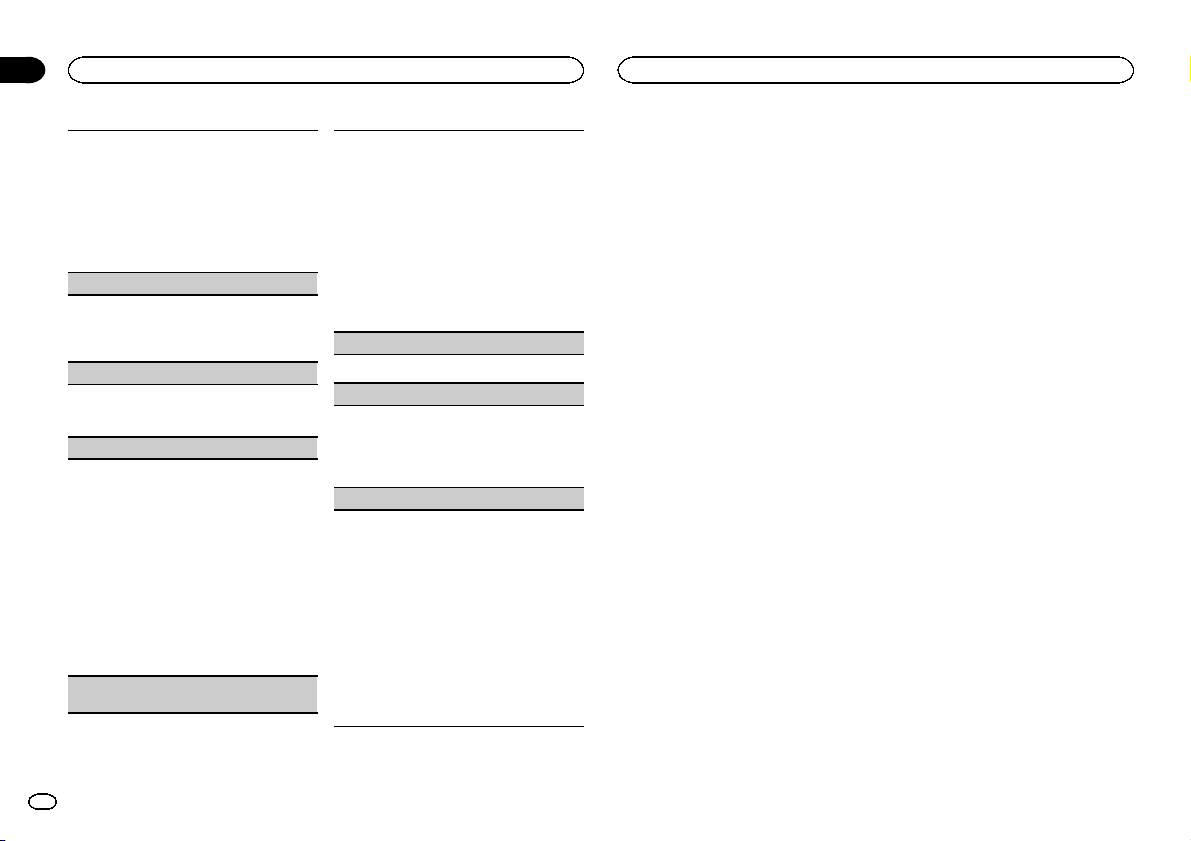
Section
02
Operating this unit
Operating this unit
Normally, the FM tuning step employed by seek
tuning is 50 kHz. When AF or TA is on, the tuning
step automatically changes to 100 kHz. It may be
preferable to set the tuning step to 50 kHz when
AF is on.
1 Press M.C. to display the setting mode.
2 Turn M.C. to select the FM tuning step.
100KHz (100 kHz)—50KHz (50 kHz)
3 Press M.C. to confirm the selection.
AUTO PI (auto PI seek)
The unit can automatically search for a different
station with the same programming, even during
preset recall.
1 Press M.C. to turn Auto PI seek on or off.
AUX (auxiliar y input)
Activate this setting when using an auxiliary device connected to this unit.
1 Press M.C. to turn AUX on or off.
USB PNP (plug and play)
This setting allows you to switch your source to
USB/USB-iPod automatically.
1 Press M.C. to turn the plug and play function
on or off.
ON – Whena USB storage device/iPod is con-
nected, depending on the type of device, the
source is automatically switched to USB/USB-
iPod when you turn on the engine. If you disconnect your USB storage device/iPod, this
unit’s source is turned off.
OFF – Whena USB storage device/iPod is con-
nected, the source is not switched to USB/
USB-iPod automatically. Please change the
source to USB/USB-iPod manually.
SW CONTROL (rear output and subwoofer setting)
This unit’s rearoutput (rear speaker leads output)
can be used for full-range speaker (FUL) or subwoofer (SW) connection. If you switch the rear output setting to SW, you can connect a rearspeaker
lead directly to a subwoofer without using an auxiliary amp.
Initially, REAR SP is set for rear full-range speaker
connection (FUL).
1 Press M.C. to display the setting mode.
2 Turn M.C. to change the output and press to
select.
REAR SP: FUL—SW
3 Press M.C. to confirm the selection.
DEMO (demo display setting)
1 Press M.C. to turn the demo display on or off.
EVER SCRL (scroll mode setting)
When ever scroll is set to ON, recorded text information scrolls continuously in the display. Set to
OFF if youprefer the information to scroll just
once.
1 Press M.C. to turn the ever scroll on or off.
TITLE (multi-language)
This unit can display titles even if they are embedded in a European language or in Russian.
Text information such as title name, artist name or
comment can be recorded on a compressed audio
disc.
! If the embedded language and the selected
language setting are not the same, text information may not display properly.
! Some characters may not be displayed prop-
erly.
1 Press M.C. to display the setting mode.
2 Turn M.C. to select the desired setting.
EURO (European)—RUSSIA (Russian)
3 Press M.C. to confirm the selection.
Other Functions
Using an AUX source
1 Insert the stereo mini plug into the AUX
input jack.
2 Press SRC/OFF to select AUX as the
source.
Note
AUX cannot be selected unless the auxiliary setting is turned on. For more details, refer to AUX
(auxiliary input) on this page.
10
En
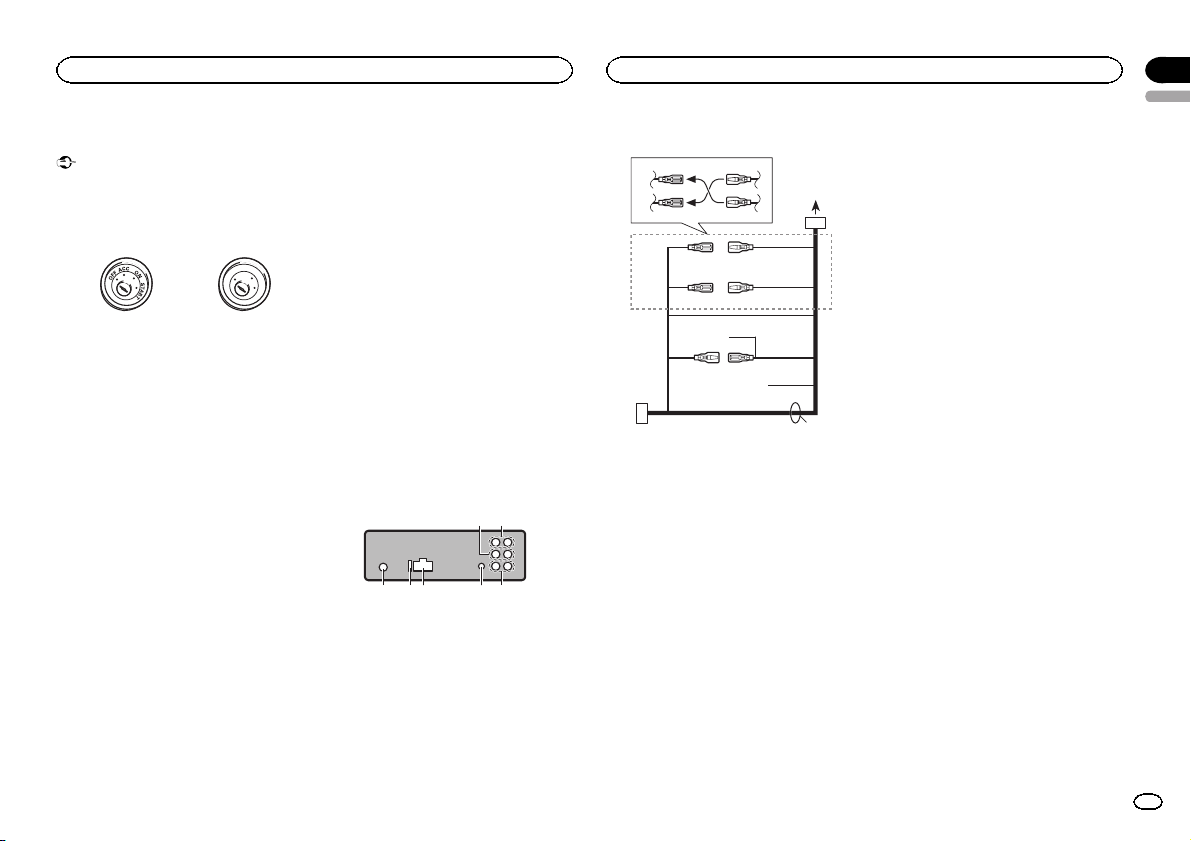
345 6 7
d
Installation
Connections
Important
! When installing this unit in a vehicle without
an ACC (accessory) position on the ignition
switch, failure to connect the red cable to the
terminal that detects operation of the ignition
key may result in battery drain.
O
F
N
F
O
S
T
A
R
T
ACC position No ACC position
! Use of this unit in conditions other than the
following could result in fire or malfunction.
— Vehicles with a 12-volt battery and negative
grounding.
— Speakers with 50 W (output value) and 4 ohm
to 8 ohm (impedance value).
! To prevent a short-circuit, overheating or mal-
function, be sure to follow the directions
below.
— Disconnect the negative terminal of the bat-
tery before installation.
— Secure the wiring with cable clamps or adhe-
sive tape. Wrap adhesive tape around wiring
that comes into contact with metal parts to
protect the wiring.
— Place all cables away from moving parts,
such as the gear shift and seat rails.
— Place all cables away from hot places, such
as near the heater outlet.
— Do not connect the yellow cable to the battery
by passing it through the hole to the engine
compartment.
— Cover any disconnected cable connectors
with insulating tape.
— Do not shorten any cables.
— Never cut the insulation of the power cable of
this unit in order to share the power with
other devices. The current capacity of the
cable is limited.
— Use a fuse of the rating prescribed.
— Never wire the negative speaker cable directly
to ground.
— Never band together negative cables of multi-
ple speakers.
! When this unit is on, control signals are sent
through the blue/white cable. Connect this
cable to the system remote control of an external power amp or the vehicle’s auto-antenna relay control terminal (max. 300 mA 12 V
DC). If the vehicle is equipped witha glass
antenna, connect it to the antenna booster
power supply terminal.
! Never connect the blue/white cable to the
power terminal of an external power amp.
Also, never connect it to the power terminal
of the auto antenna. Doing so mayresult in
battery drain or a malfunction.
! The black cable is ground. Ground cables for
this unit and other equipment (especially,
high-current products such as power amps)
must be wired separately. If they are not, an
accidental detachment may result in a fire or
malfunction.
This unit
21
1 Front output
2 Rear output
3 Antenna input
4 Fuse (10 A)
5 Power cord input
6 Wired remote input
Hard-wired remote control adaptor can be
connected (sold separately).
7 Subwoofer output
Installation
Power cord
3
4
1
c
3
556
6
4
a
b89
2
7
e
1 To power cord input
2 Depending on the kind of vehicle, the func-
tion of 3 and 5 may be different. In this
case, be sure to connect 4 to 5 and 6 to
3.
3 Yellow
Back-up (or accessory)
4 Yellow
Connect to the constant 12 V supply terminal.
5 Red
Accessory (or back-up)
6 Red
Connect to terminal controlled by ignition
switch (12 V DC).
7 Connect leads of the same color to each
other.
8 Black (chassis ground)
9 Blue/white
The pin position of the ISO connector will differ depending on the type of vehicle. Connect
9 and b when Pin 5 is an antennacontrol
type. In another type of vehicle, never connect 9 and b.
a Blue/white
Connect to system control terminal of the
power amp (max. 300 mA 12 V DC).
b Blue/white
Connect to auto-antenna relay control terminal (max. 300 mA 12 V DC).
c Yellow/black
If you use an equipment with Mutefunction,
wire this lead to the Audio Mute lead on that
equipment. If not, keep the Audio Mute lead
free of any connections.
d Speaker leads
White: Front left +
White/black: Front lef t *
Gray: Front right +
Gray/black: Front right *
Green: Rear left + or subwoofer +
Green/black: Rear left * or subwoofer *
Violet: Rear right + or subwoofer +
Violet/black: Rear right * or subwoofer *
e ISO connector
In some vehicles, the ISO connector may be
divided into two. In this case, be sure to connect to both connectors.
Notes
! Change the initial setting of this unit.Refer
to SW CONTROL (rear output and subwoofer
setting) on the previous page.
The subwoofer output of this unit is monaural.
! When using a subwoofer of 70 W (2 Ω), be
sure to connect the subwoofer to the violet
and violet/black leads of this unit. Do not
connect anything to the green and green/
black leads.
Section
03
English
11
En
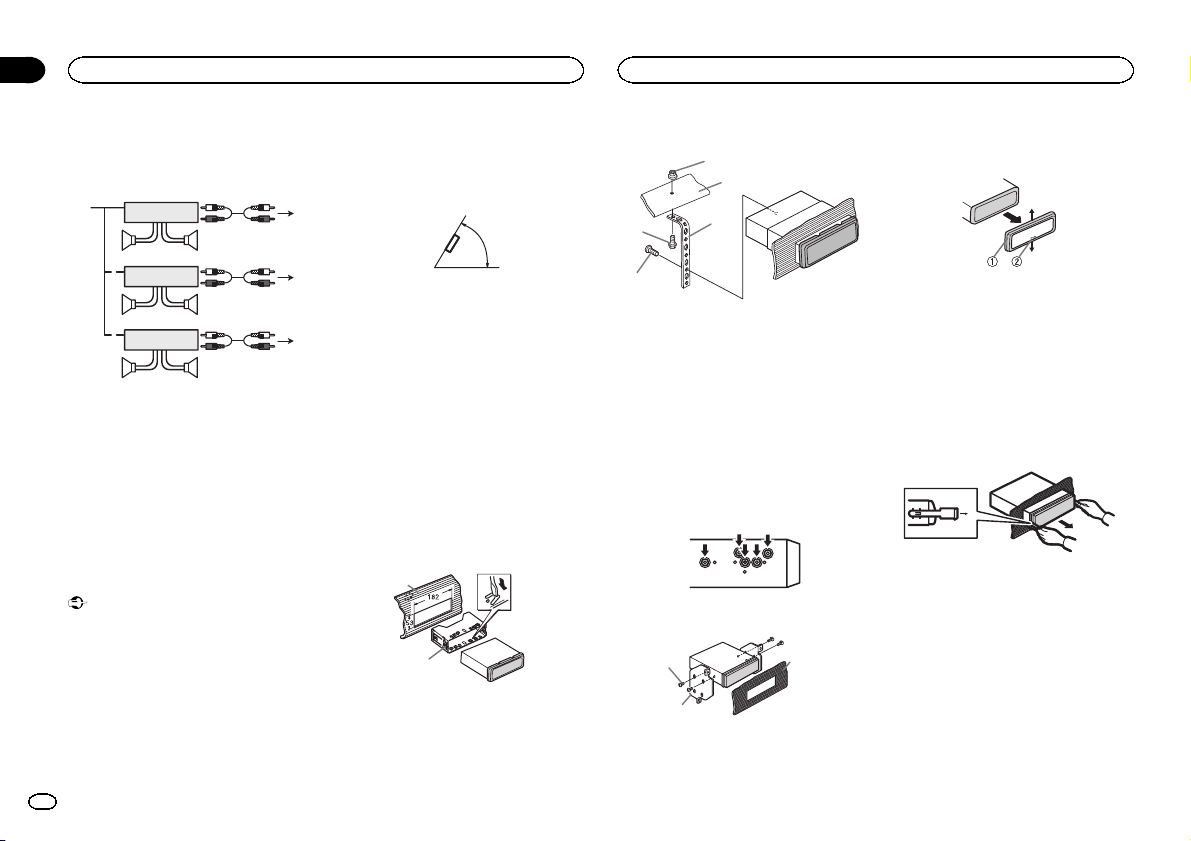
Section
03
Installation
Installation
Power amp (sold separately)
Perform these connections when using the optional amplifier.
2
2
2
3
55
3
77
3
99
1
1
1
1 System remote control
Connect to Blue/white cable.
2 Power amp (sold separately)
3 Connect with RCA cables (sold separately)
4 To Rear output
5 Rear speaker
6 To Front output
7 Front speaker
8 To subwoofer output
9 Subwoofer
Installation
Important
! Check all connections and systems before
final installation.
! Do not use unauthorized parts as this may
cause malfunctions.
! Consult your dealer if installation requires
drilling of holes or other modifications to the
vehicle.
! Do not install this unit where:
— it may interfere with operation of the vehicle.
— it may cause injury to a passenger as a result
of a sudden stop.
12
En
! The semiconductor laser will be damaged if
it overheats. Install this unit away from hot
places such as near the heater outlet.
! Optimum performance is obtained when the
unit is installed at an angle of less than 60°.
4
6
DIN front/rear mount
This unit can be properly installed using either
front-mount or rear-mount installation.
Use commercially available parts when instal-
8
ling.
DIN Front-mount
1 Insert the mounting sleeve into the dashboard.
For installation inshallow spaces, use the supplied mounting sleeve. If there is enoughspace,
use the mounting sleeve that came with the vehicle.
2 Secure the mounting sleeve by using a
screwdriver to bend the metal tabs (90°) into
place.
1
2
1 Dashboard
2 Mounting sleeve
60°
3 Install the unit as illustrated.
1
2
4
5
1 Nut
2 Firewall or metal support
3 Metal strap
4 Screw
5 Screw (M4 × 8)
# Make sure that the unit is installed securely in
place. An unstable installation may cause skipping
or other malfunctions.
3
DIN Rear-mount
1 Determine the appropriate position
where the holes on the bracket and the side
of the unit match.
2 Tighten two screws on each side.
1
2
1 Tapping screw (5 mm × 8 mm)
2 Mounting bracket
3 Dashboard or console
3
Removing the unit
1 Remove the trim ring.
1 Trim ring
2 Notched tab
! Releasing the front panel allows easier ac-
cess to the trim ring.
! When reattaching the trim ring, point the
side with the notched tab down.
2 Insert the supplied extraction keys into
both sides of the unit until they click into
place.
3 Pull the unit out of the dashboard.
Removing and re-attaching the
front panel
You can remove the front panel to protect your
unit from theft.
Press the detach button and push the front
panel upward and pull it toward you.
For details, referto Removing the front panel to
protect your unit from theft and Re-attaching the
front panel on page 4.
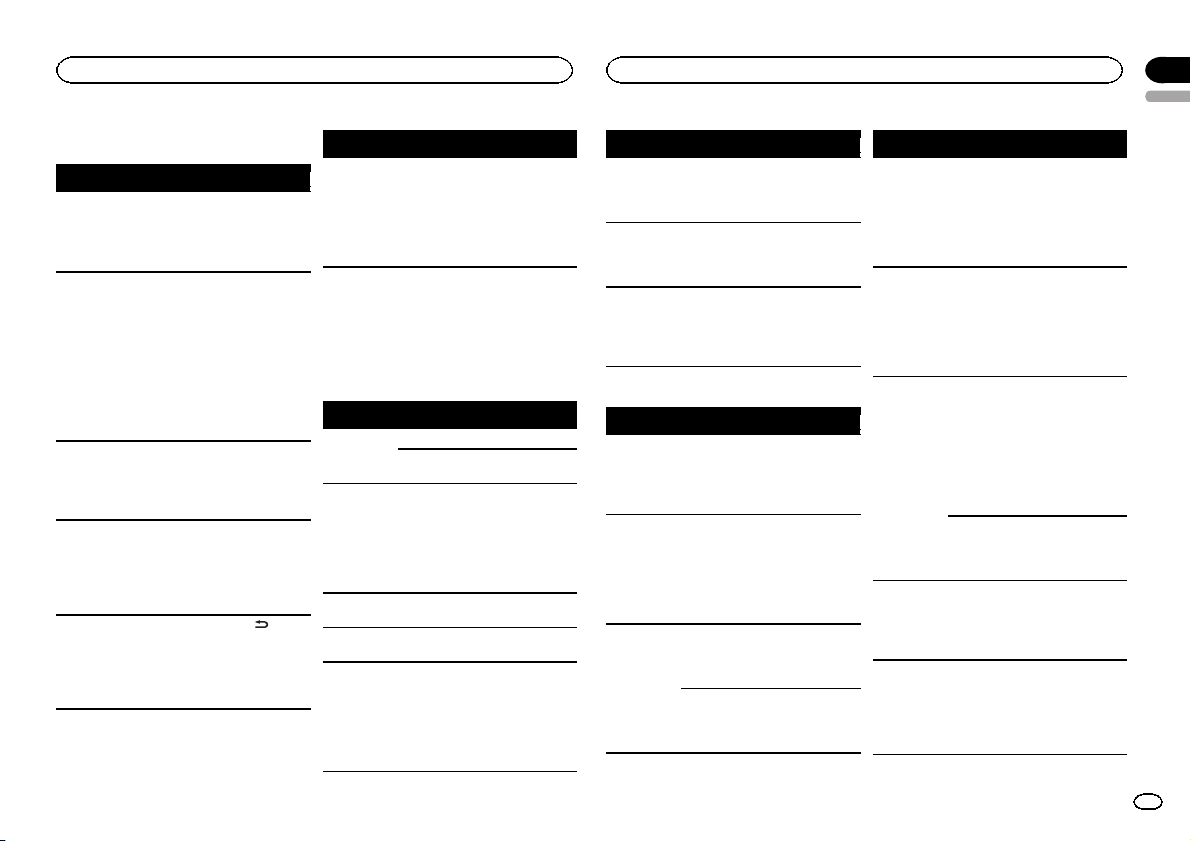
Additional Information
Appendix
Additional Information
English
Troubleshooting
Symptom Cause Action
The display
automatically
returns to the
ordinary display.
The repeat
play range
changes unexpectedly.
A subfolder is
not played
back.
NO XXXX appears when a
display is
changed (NO
TITLE, for example).
The display is
illuminated
when the unit
is turned off.
You did not perform any operation within
about 30 seconds.
Depending on
the repeat play
range, the selected range
may change
when another
folder or track is
being selected
or during fast
forwarding/reversing.
Subfolders cannot be played
when FOLDER
(folder repeat) is
selected.
There is no embedded text information.
Demo mode is
on.
Perform operation
again.
Select the repeat
play range again.
Select another repeat play range.
Switch the display
or play another
track/file.
! Press
SCRL to cancel
demo mode.
! Turn off the
demo display setting.
Symptom Cause Action
The unit is
malfunctioning.
There is interference.
You are using a
device, such as
a cellular
phone, that
transmits electric waves near
the unit.
Error messages
When you contact your dealer or your nearest
Pioneer Service Center, be sure to note the error
message.
Built-in CD Player
Message Cause Action
ERROR-07,
11, 12, 17, 30
ERROR-10,
11, 12, 15,
17, 30, A0
ERROR-15 The inserted
/DISP/
ERROR-23 Unsupported
FORMAT
READ
The disc is dirty. Clean the disc.
The disc is
scratched.
There is an elec-
trical or mechanical error.
disc is blank
CD format
Sometimes
there is a delay
between the
start of playback
and when you
start to hear any
sound.
Move electrical
devices that may
be causing the interference away
from the unit.
Replace the disc.
Turn the ignition
switch OFF and
back ON, or
switch to a different source, then
back to the CD
player.
Replace the disc.
Replace the disc.
Wait until the
message disappears and you
hear sound.
Message Cause Action
NO AUDIO The inserted
SKIPPED The inserted
PROTECT All the files on
External storage device (USB, SD)/iPod
Message Cause Action
NO DEVICE When plug and
FORMAT
READ
NO AUDIO There are no
disc does not
contain any
playable files.
disc contains
DRM protected
files.
the inserted
disc are embedded with
DRM.
play is off, no
USB storage device or iPod is
connected.
Sometimes
there is a delay
between the
start of playback
and when you
start to hear any
sound.
songs.
The connected
USB storage device has security enabled
Replace the disc.
Replace the disc.
Replace the disc.
! Turn the plug
and play on.
! Connect a compatible USB storage device/iPod.
Wait until the
message disappears and you
hear sound.
Transfer the audio
files to the USB
storage device
and connect.
Follow the USB
storage device instructions to disable the security.
Message Cause Action
SKIPPED The connected
PROTECT All the files in
N/A USB The connected
N/A SD Non-compatible
CHECK USB The USB con-
USB storage device contains
files embedded
with Windows
Mediaä DRM 9/
10
the USB storage
device are embedded with
Windows Media
DRM 9/10
USB storage device is not supported by this
unit.
Non-compatible
iPod
SD storage device
nector or USB
cable has shortcircuited.
Play an audio file
not embedded
with Windows
Media DRM 9/10.
Transfer audio
files not embedded with
Windows Media
DRM 9/10 to the
USB storage device and connect.
! Connect a USB
Mass Storage
Class compliant
device.
! Disconnect
your device and
replace it with a
compatible USB
storage device.
Disconnect your
device and replace it with a
compatible iPod.
Remove your device and replace it
with a compatible
SD storage device.
Check that the
USB connector or
USB cable is not
caught in something or damaged.
13
En
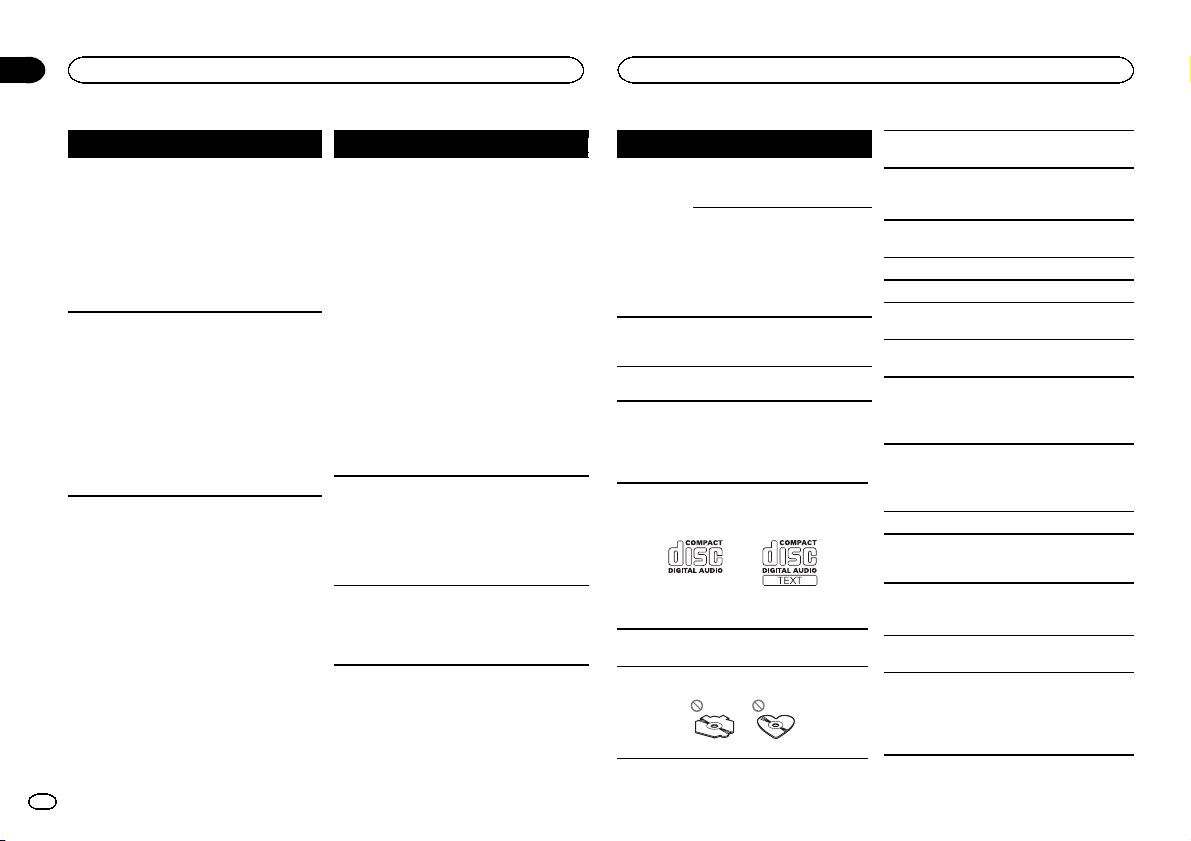
Appendix
Additional Information
Additional Information
Message Cause Action
CHECK USB The connected
CHECK USB The iPod oper-
USB storage device consumes
more than 500
mA (maximum
allowable current).
ates correctly
but does not
charge
Disconnect the
USB storage device and do not
use it. Turn the
ignition switch to
OFF, then to ACC
or ON and then
connect only
compliant USB
storage devices.
Make sure the
connection cable
for the iPod has
not shorted out
(e.g., not caught
in metal objects).
After checking,
turn the ignition
switch OFF and
back ON, or disconnect the iPod
and reconnect.
Message Cause Action
ERROR-19 Communication
ERROR-19 iPod failure Disconnect the
ERROR-23 USB storage de-
failed.
vice was not formatted with
FAT12, FAT16 or
FAT32
! Perform one of
the following operations.
–Turn the ignition
switch OFF and
back ON.
–Disconnect or
eject the external
storage device.
–Change to a different source.
Then, return to
the USB or SD
source.
! Disconnect the
cable from the
iPod. Once the
iPod's main menu
is displayed, reconnect the iPod
and reset it.
cable from the
iPod. Once the
iPod's main menu
is displayed, reconnect the iPod
and reset it.
USB storage device should be formatted with
FAT12, FAT16 or
FAT32.
Message Cause Action
ERROR-16 The iPod firm-
STOP There are no
NOT FOUND No related
ware version is
old
iPod failure Disconnect the
songs in the
current list.
songs
Update the iPod
version.
cable from the
iPod. Once the
iPod's main menu
is displayed, reconnect the iPod
and reset it.
Select a list that
contains songs.
Transfer songs to
the iPod.
Handling guidelines
Discs and player
Use only discs that feature either of the following
two logos.
Use 12-cm discs. Do not use 8-cm discs or an
adapter for 8-cm discs.
Use only conventional, fully circular discs. Do not
use shaped discs.
Do not insert anything other than a CD into the
CD loading slot.
Do not use cracked, chipped, warped, or otherwise damaged discs as they may damage the player.
Unfinalized CD-R/CD-RW discs cannot be played
back.
Do not touch the recorded surface of the discs.
Store discs in their cases when not in use.
Do not attach labels,write on or apply chemicals
to the surface of the discs.
To clean a CD, wipe the disc with a soft cloth outward from thecenter.
Condensation may temporarily impair the player ’s
performance. Let it rest for about one hour to adjust to awarmer temperature. Also, wipe any
damp discs off witha soft cloth.
Playback of discs may not be possible because of
disc characteristics, disc format, recorded application, playback environment, storage conditions,
and so on.
Road shocks may interrupt disc playback.
External storage device (USB, SD)
Address any questions you have about your external storage device (USB, SD) to the manufacturer
of the device.
Do not leave the external storage device (USB, SD)
in places with high temperatures.
Depending on the external storage device (USB,
SD), the following problems may occur.
! Operations may vary.
! The storage device may not be recognized.
! Files may not be played back properly.
14
En
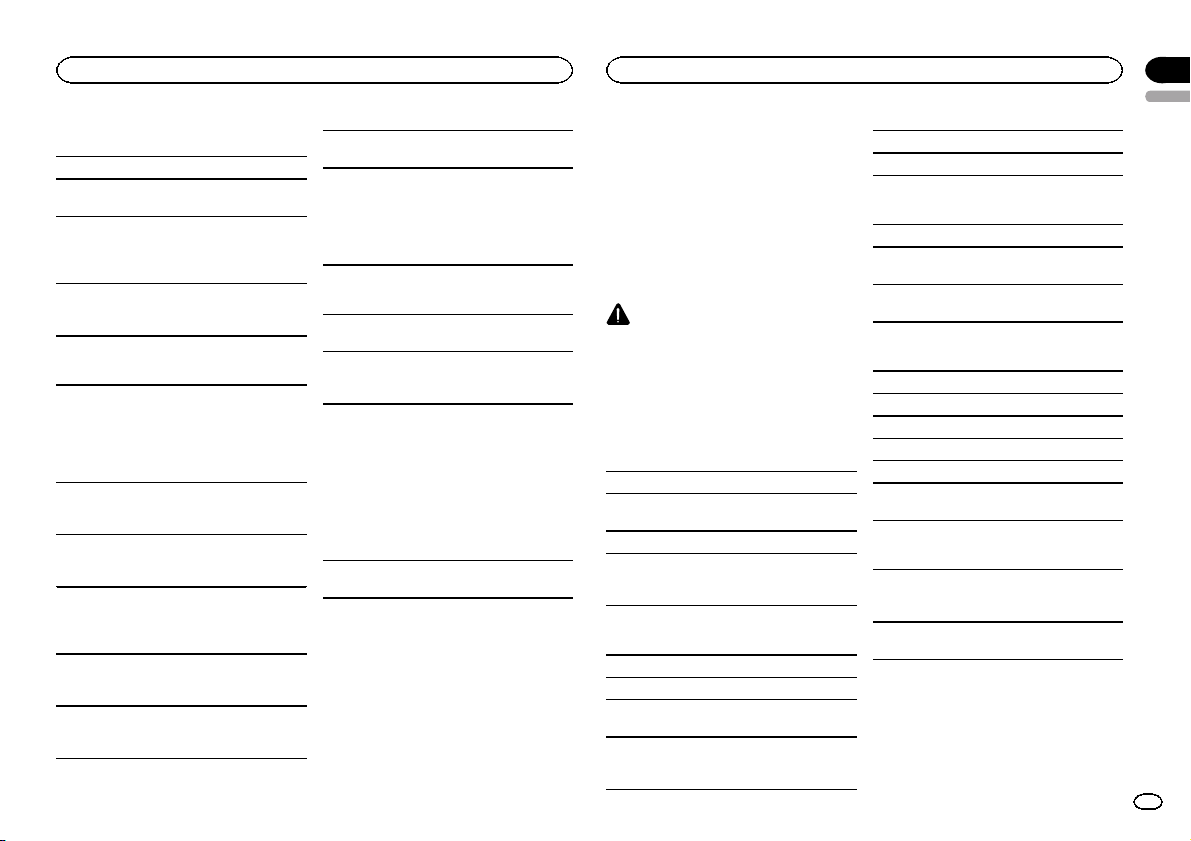
Additional Information
Appendix
Additional Information
English
USB storage device
Connections via USB hub are not supported.
Do not connect anything other than a USB storage device.
Firmly secure the USB storage device when driving. Do not let the USB storage device fall onto the
floor, where it may become jammed under the
brake or accelerator pedal.
Depending on the USB storage device, the following problems may occur.
! The device may generate noise in the radio.
SD memory card
This unit supports only the following types of SD
memory cards.
! SD
! miniSD
! microSD
! SDHC
Keep the SD memory card out of the reach of children. Should the SD memory card be swallowed,
consult a doctor immediately.
Do not touch the connectors of the SD memory
card directly with your fingers or with any metal
device.
Do not insert anything other than an SD memory
card into the SD card slot. If a metal object (such
as a coin) isinserted into the slot, the internal circuits may breakand cause malfunctions.
When inserting a miniSD or microSD, use an
adapter. Do not use an adapter which has metal
parts other than the connectors exposed.
Do not insert a damaged SD memory card (e.g.
warped, label peeled off) as it may not be ejected
from the slot.
Do not try to force an SD memory card into the SD
card slot as the card or this unit may be damaged.
When ejecting an SD memory card, press it and
hold it until it clicks. It is dangerous for youto release your finger immediately after you press on
the card as the card may shoot out of the slot and
hit you in theface, etc. If the card shoots out of
the slot, it may become lost.
iPod
To ensure proper operation, connect the dock connector cable from the iPod directly to this unit.
Firmly secure the iPod when driving. Do not let the
iPod fall onto the floor, where it may become
jammed under the brake or accelerator pedal.
About iPod settings
! When an iPod is connected, this unit changes
the EQ (equalizer) setting of theiPod to off in
order to optimize the acoustics. When you disconnect the iPod, the EQ returns to the original
setting.
! You cannot set Repeat to off on the iPod when
using this unit. Repeat is automatically
changed to All when the iPod is connected to
this unit.
Incompatible text saved on the iPod will not be displayed by the unit.
DualDiscs
DualDiscs are two-sided discs that have a recordable CD for audio on one side and a recordable
DVD for video on the other.
Since the CD side of DualDiscs is not physically
compatible with the general CD standard, it may
not be possible to play the CD side with this unit.
Frequent loading and ejecting of a DualDisc may
result in scratches onthe disc. Serious scratches
can lead to playback problems on this unit. In
some cases, a DualDisc may become stuck in the
disc loading slot and will not eject. To prevent this,
we recommend you refrain from using DualDisc
with this unit.
Please refer to the information from the disc manufacturer for more detailed information about
DualDiscs.
CAUTION
Do not leave the discs/external storage device
(USB, SD) or iPod in places with high temperatures.
Compressed audio
compatibility (disc, USB, SD)
WMA
File extension: .wma
Bit rate: 48 kbps to 320 kbps (CBR), 48 kbps to 384
kbps (VBR)
Sampling frequency: 32 kHz, 44.1 kHz, 48 kHz
Windows Media Audio Professional, Lossless,
Voice/DRM Stream/Stream with video: Not compatible
MP3
File extension: .mp3
Bit rate: 8 kbps to 320 kbps (CBR), VBR
Sampling frequency: 8 kHz to 48 kHz (32 kHz, 44.1
kHz, 48 kHz for emphasis)
Compatible ID3 tag version: 1.0, 1.1, 2.2, 2.3, 2.4
(ID3 tag Version 2.x is given priority over Version 1.
x.)
M3u playlist: Not compatible
MP3i (MP3 interactive), mp3 PRO: Not compatible
WAV
File extension: .wav
Quantization bits: 8 and 16 (LPCM), 4 (MS
ADPCM)
Sampling frequency: 16 kHz to 48 kHz (LPCM),
22.05 kHz and 44.1 kHz (MS ADPCM)
AAC
Compatible format: AAC encoded by iTunes
File extension: .m4a
Sampling frequency: 11.025 kHz to 48 kHz
Transmission rate: 16 kbps to 320 kbps, VBR
Apple Lossless: Not compatible
AAC file bought from the iTunes Store (.m4p file
extension): Not compatible
Supplemental information
Only the first 32 characters can be displayed as a
file name (including the file extension) or a folder
name.
This unit may not operate correctly depending on
the application used to encode WMA files.
15
En
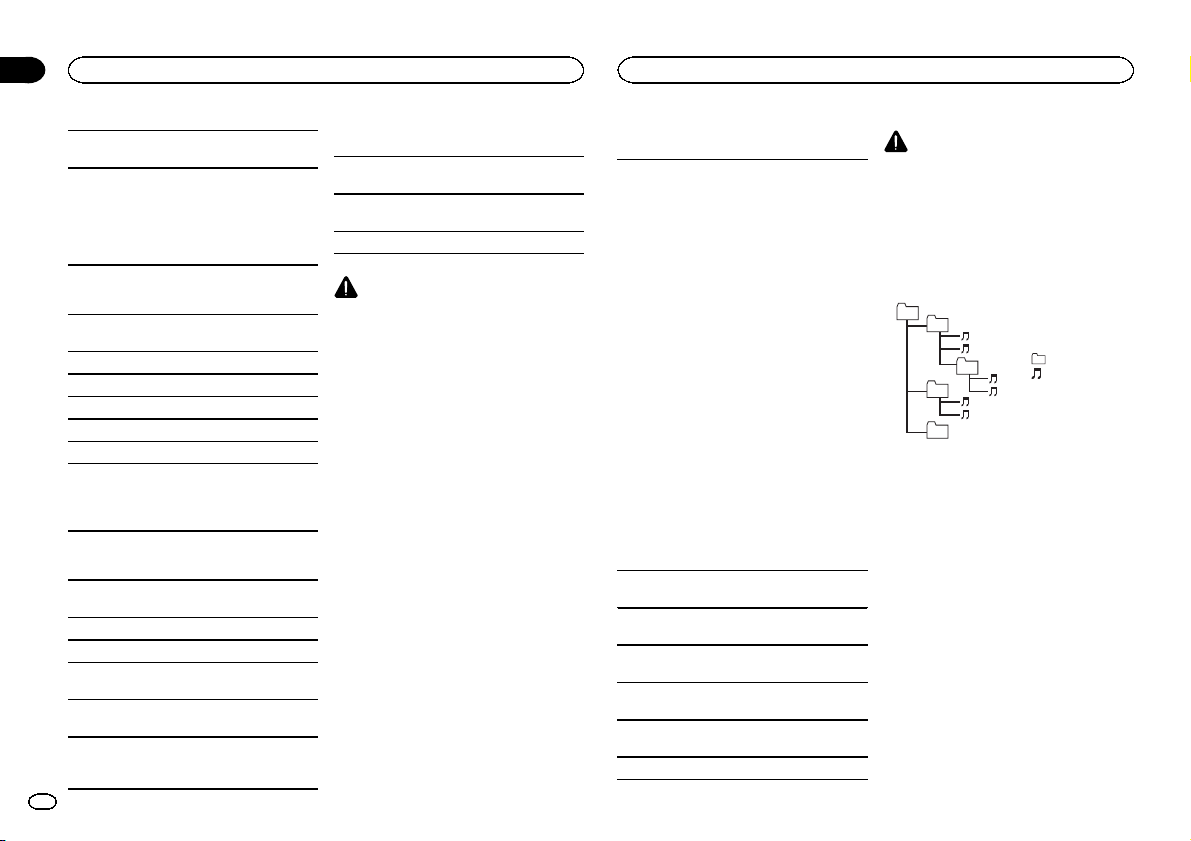
Appendix
Additional Information
Additional Information
There may be a slight delay when starting playback of audio files embedded with image data.
Russian text to be displayed on this unit should be
encoded in one of thefollowing character sets:
! Unicode (UTF-8, UTF-16)
! A character set other than Unicode that is
used in a Windows environment and is set to
Russian in the multi-language setting
Disc
Playable folder hierarchy: up to eight tiers (A practical hierarchy isless than two tiers.)
Playable folders: up to 99
Playable files: upto 999
File system: ISO 9660 Level 1 and 2, Romeo, Joliet
Multi-session playback: Compatible
Packet write data transfer: Not compatible
Regardless of the length of blank sections between the songs from the original recording, compressed audio discsplay with a shortpause
between songs.
External storage device (USB, SD)
Playable folder hierarchy: up to eight tiers (A practical hierarchy isless than two tiers.)
Playable folders: up to 1 500
Playable files: upto 15 000
Playback of copyright-protected files: Not compatible
Partitioned external storage device (USB, SD):
Only the first playable partition can be played.
There may be a slight delay when starting playback of audio files on a USB storage device with
numerous folder hierarchies.
16
En
SD memory card
There is no compatibility for Multi Media Cards
(MMC).
Compatibility with all SD memory cards is not
guaranteed.
This unit is not compatible with SD-Audio.
CAUTION
Pioneer accepts no responsibility for data lost
on USB memory/USB portable audio players/SD
memory cards/SDHC memory cards, even if that
data is lost while this unit is used.
iPod compatibility
This unit supports only the following iPod models.
Supported iPod software versions are shown
below. Older versions may not be supported.
! iPhone 4 (software version 4.0)
! iPhone 3GS (software version 4.0)
! iPhone 3G (software version 4.0)
! iPhone (software version 3.1.3)
! iPod nano 5th generation (software version
1.0.2)
! iPod nano 4th generation (software version
1.0.4)
! iPod nano 3rd generation (software version
1.1.3)
! iPod nano 2nd generation (software version
1.1.3)
! iPod nano 1st generation (software version
1.3.1)
! iPod touch 3rd generation (software version
4.0)
! iPod touch 2nd generation (software version
4.0)
! iPod touch 1st generation (software version
3.1.3)
! iPod classic 160GB (software version 2.0.4)
! iPod classic 120GB (software version 2.0.1)
! iPod classic (software version 1.1.2)
! iPod 5th generation (software version 1.3)
Depending on the generation or version of the
iPod, some functions may not be available.
Operations may var y depending on the software
version of iPod.
When using an iPod, an iPod Dock Connector to
USB Cable is required.
A Pioneer CD-IU50 interface cable is also available. For details, consult your dealer.
About the file/format compatibility, refer to the
iPod manuals.
Audio Book, Podcast: Compatible
CAUTION
Pioneer accepts no responsibility for data lost
on the iPod, even if that data is lost while this
unit is used.
Sequence of audio files
The user cannot assign folder numbers and
specify playback sequences with this unit.
Example of a hierarchy
01
02
03
04
05
Level 1 Level 2 Level 3 Level 4
Disc
Folder selection sequence or other operation
may differ depending on the encoding or writing
software.
External storage device (USB, SD)
The playback sequence is the same as the recorded sequence in the external storage device
(USB, SD).
To specify the playback sequence, the following
method is recommended.
1 Create a file name that includes numbers
that specify the playback sequence (e.g.,
001xxx.mp3 and 099yyy.mp3).
2 Put those files into a folder.
3 Save the folder that containsthe files to the
external storage device (USB, SD).
However,depending on the system environment,
you may not be able to specify the playback sequence.
: Folder
: Compressed
audio file
01 to 05: Folder
number
1 to 6: Playback
sequence
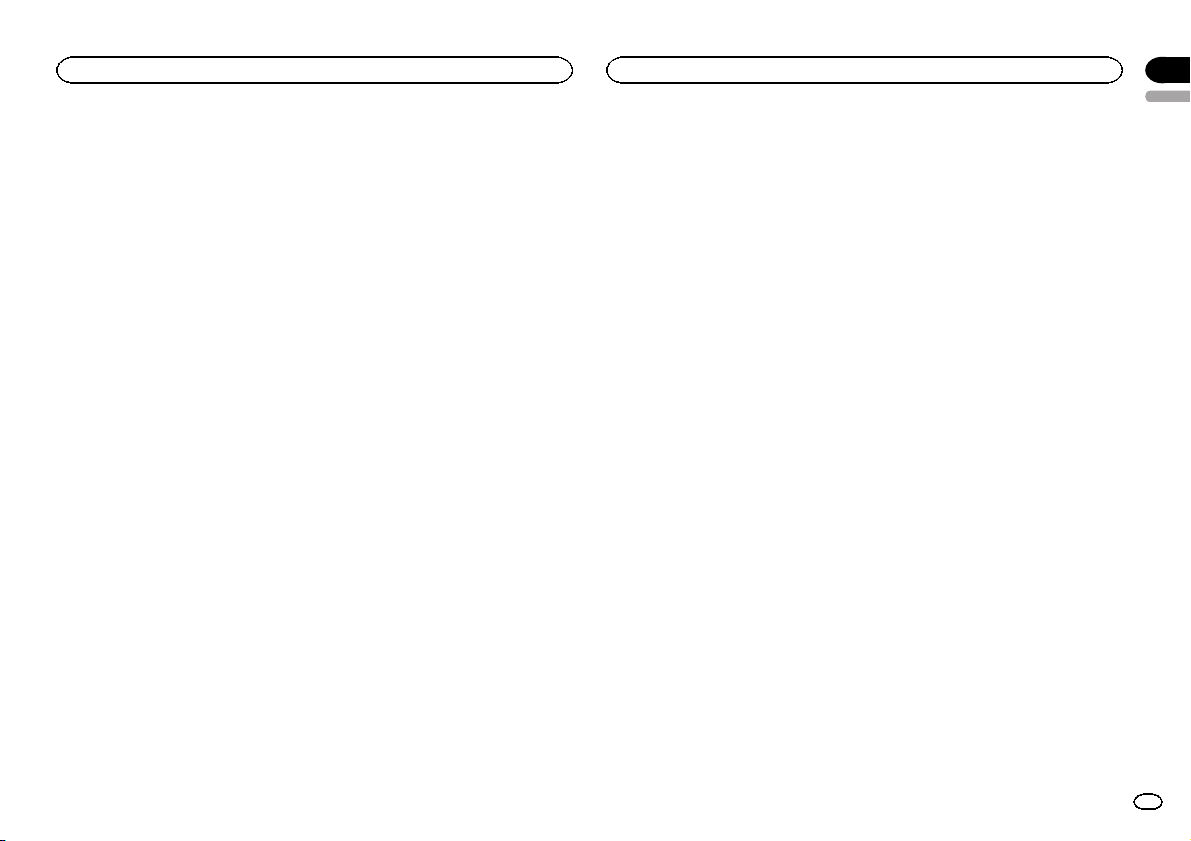
Additional Information
For USB portable audio players, the sequence is
different and depends on the player.
Copyright and trademark
iTunes
Apple and iTunes are trademarks of Apple Inc.,
registered in the U.S. and other countries.
MP3
Supply of this product only conveys a license for
private, non-commercial use and does not convey a license nor imply any right to use this product in any commercial (i.e. revenue-generating)
real time broadcasting (terrestrial, satellite,
cable and/or any other media), broadcasting/
streaming via internet, intranets and/or other
networks or in other electronic content distribution systems, such as pay-audio or audio-on-demand applications. An independent license for
such use is required. For details, please visit
http://www.mp3licensing.com.
WMA
Windows Media and the Windows logo are
trademarks or registered trademarks of
Microsoft Corporation in the United States and/
or other countries.
This product includes technology owned by
Microsoft Corporation and cannot be used or
distributed without a license from Microsoft
Licensing, Inc.
SD memory card
SD Logo is a trademark of SD-3C, LLC.
miniSD Logo is a trademark of SD-3C, LLC.
microSD Logo is a trademark of SD-3C, LLC.
SDHC Logo is a trademark of SD-3C, LLC.
iPod & iPhone
iPhone, iPod, iPod classic, iPod nano, and iPod
touch are trademarks of Apple Inc., registered in
the U.S. and other countries.
“Made for iPod” and “Made for iPhone” mean
that an electronic accessory has been designed
to connect specifically to iPod or iPhone, respectively, and has been certified by the developer to
meet Apple performance standards.
Apple is not responsible for the operation of this
device or its compliance with safety and regulatory standards.
Specifications
General
Power source ................... 14.4 V DC (10.8 V to 15.1 V al-
Grounding system ............ Negative type
Maximum curre nt consumption
................................... 10.0 A
Dimensions (W × H × D):
DIN
Chassis .............. 178 mm × 50 mm × 165
Nose .................. 188 mm × 58 mm × 18
D
Chassis .............. 178 mm × 50 mm × 165
Nose .................. 170 mm × 46 mm × 18
Weight ............................. 1.16 kg
Audio
Maximum power output ... 50 W × 4
Continuous power output
................................... 22 W × 4 (50 Hz to 15 000 Hz,
Load impedance .............. 4 W (4 W to 8 W allowable)
Preout maximum output level
................................... 4.0 V
Equalizer (5-Band Graphic Equalizer):
Frequency ................. 100/315/1.25k/3.15k/8k Hz
Gain ......................... ±12 dB
HPF:
Frequency ................. 50/63/80/100/125 Hz
Slope ........................ – 12 dB/oct
lowable)
mm
mm
mm
mm
70 W × 1/2 W (for subwoofer)
5 % THD, 4 W load, both channels driven)
Additional Information
Subwoofer (mon o):
Frequency ................. 50/63/80/100/125 Hz
Slope ........................ – 18 dB/oct
Gain ......................... +6 dB to –24 dB
Phase ....................... Normal/Reverse
Bass boost:
Gain ......................... +12 dB to 0 dB
CD player
System ............................ Compact disc audio system
Usable discs .................... Compact disc
Signal-to-noise ratio ......... 94 dB (1 kHz) (IEC-A network)
Number of channels ........ 2 (stereo)
MP3 decoding format ...... MPEG-1 & 2 Audio Layer 3
WMA decoding format ..... Ver.7, 7.1, 8, 9, 10, 11, 12 (2ch
AAC decoding format ....... MPEG-4 AAC (iTunes encoded
WAV signal format ........... Linear PCM & MS ADPCM
USB
USB standard specification
................................... USB 2.0 full speed
Maximum curre nt supply
................................... 500 mA
USB Class ....................... MSC (Mass Storage Class)
File system ....................... FAT12, FAT16, FAT32
MP3 decoding format ...... MPEG-1 & 2 Audio Layer 3
WMA decoding format ..... Ver.7, 7.1, 8, 9, 10, 11, 12 (2ch
AAC decoding format ....... MPEG-4 AAC (iTunes encoded
WAV signal format ........... Linear PCM & MS ADPCM
SD
Compatible physical format
................................... Version 2.00
Maximum memory capacity
................................... 32 GB (for SD and SDHC)
File system ....................... FAT12, FAT16, FAT32
MP3 decoding format ...... MPEG-1 & 2 Audio Layer 3
audio)
(Windows Media Player)
only) (.m4a)
(Ver.9.2 and earlier)
(Non-compressed)
audio)
(Windows Media Player)
only) (.m4a)
(Ver.9.2 and earlier)
(Non-compressed)
WMA decoding format ..... Ver.7, 7.1, 8, 9, 10, 11, 12 (2ch
AAC decoding format ....... MPEG-4 AAC (iTunes encoded
WAV signal format ........... Linear PCM & MS ADPCM
FM tuner
Frequency range .............. 87.5 MHz to 108.0 MHz
Usable sensitivity ............. 9 dBf (0.8 µV/75 W, mono, S/N:
Signal-to-noise ratio ......... 72 dB (IEC-A network)
MW tuner
Frequency range .............. 531 kHz to 1 602 kHz (9 kHz)
Usable sensitivity ............. 25 µV (S/N: 20 dB)
Signal-to-noise ratio ......... 62 dB (IEC-A network)
LW tuner
Frequency range .............. 153 kHz to 281 kHz
Usable sensitivity ............. 28 µV (S/N: 20 dB)
Signal-to-noise ratio ......... 62 dB (IEC-A network)
audio)
(Windows Media Player)
only) (.m4a)
(Ver.9.2 and earlier)
(Non-compressed)
30 dB)
Note
Specifications and the design are subject to
modifications without notice.
En
Appendix
English
17
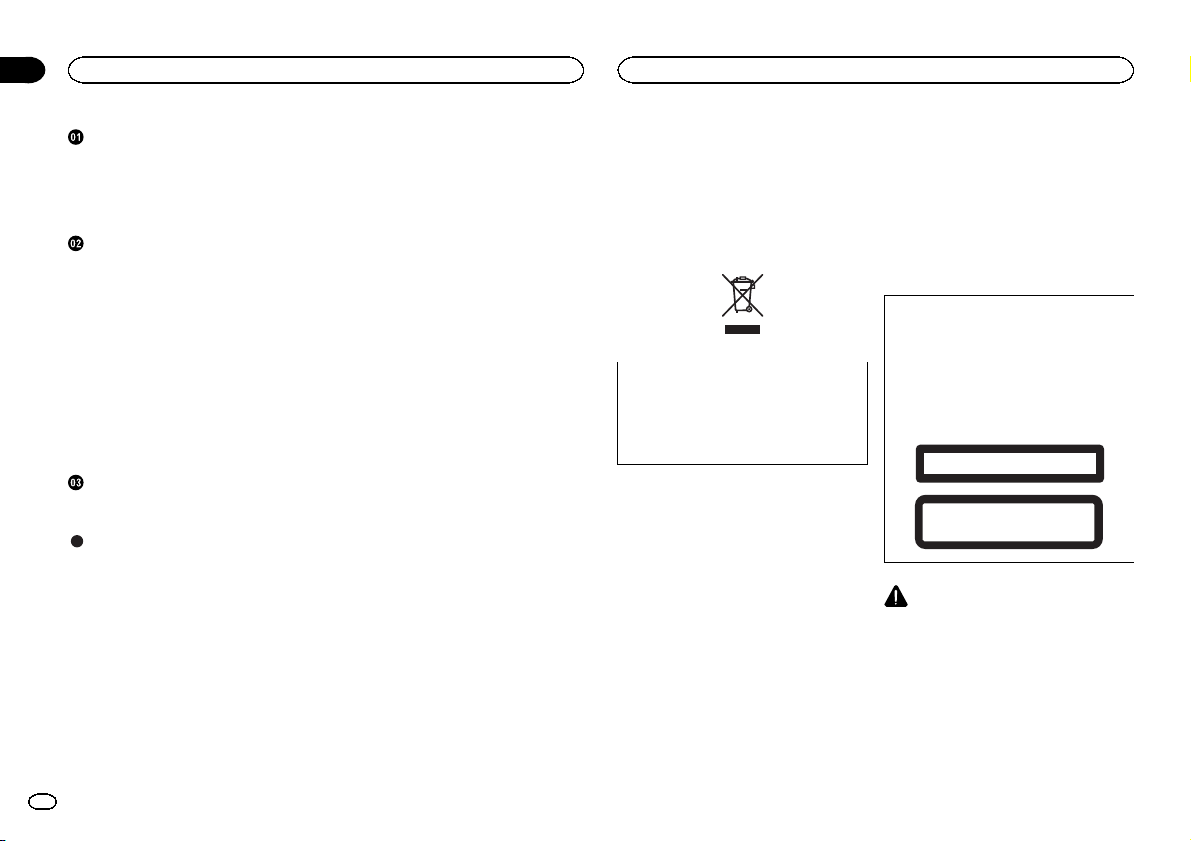
Section
01
Table des matières
Avant de commencer
Avant de commencer
Quelques mots sur cet appareil 18
Mode de démonstration 19
En cas d’anomalie 19
Coupure du son 19
Quelques mots sur ce mode d’emploi 19
Utilisation de l’appareil
Appareil central 19
Télécommande en option 19
Indications affichées 20
Opérations de base 20
Opérations communes des menus pour les
réglages des fonctions/réglages audio/
réglages initiaux/listes 21
Syntoniseur 21
CD/CD-R/CD-RW et périphériques de
stockage externes (USB, SD) 22
iPod 24
Réglages sonores 25
Réglages initiaux 27
Autres fonctions 27
Installation
Connexions 28
Installation 29
Informations complémentaires
Dépannage 30
Messages d’erreur 30
Conseils sur la manipulation 32
Compatibilité des formats audio
compressés (disque, USB, SD) 33
Compatibilité iPod 34
Séquence des fichiers audio 34
Droits d’auteur et marques
commerciales 35
Caractéristiques techniques 35
Nous vous remercions d’avoir acheté cet ap-
pareil PIONEER.
Pour garantir une utilisation correcte, lisez bien
ce mode d’emploi avant d’utiliser cet appareil. Il
est particulièrement important que vous lisiez et
respectiez les indications ATTENTION et PRÉ-
CAUTION de ce mode d’emploi. Conser vez-le
dans un endroit sûr et facilement accessible pour
toute consultation ultérieure.
Si vous souhaitez vous débarrasser de cet appareil, ne le mettez pas à la poubelle avec vos
ordures ménagères. Il existe un système de
collecte séparé pour les appareils électroniques usagés, qui doivent être récupérés, traités et recyclés conformément à la législation.
Dans les états membres de l’UE, en Suisse et en
Norvège, les foyers domestiques peuvent rapporter leurs produits électroniques usagés gratuitement à des points de collecte spécifiés ouà
un revendeur (sous réserve d’achat d’un produit
similaire).
Dans les pays qui ne sont pas mentionnés cidessus, veuillez contacter les autorités locales
pour vous informer de la méthode correcte de
mise au rebut.
En agissant ainsi vous assurerez que le produit
que vous mettez au rebut est soumis au processus de traitement, de récupération et de recyclage nécessaire et éviterez ainsi les effets
négatifs potentiels sur l’environnement et la
santé publique.
Quelques mots sur cet appareil
Les fréquences du syntoniseur de cet appareil
sont attribuées pour une utilisation en Europe
de l’Ouest, Asie, Moyen Orient, Afrique et Océanie. Son utilisation dans d’autres régions peut
se traduire par une réception de mauvaise qualité. La fonction RDS (radio data system) n’est
opérationnelle que dans les régions où des signaux RDS sont diffusés pour les stations FM.
PRÉCAUTION
Ce produit est classifié comme produit laser
de classe 1 selon la norme IEC 60825-1:2007
“Sécurité des appareils à laser” et contient un
module laser de classe 1M. Pour assurer une
sécurité permanente, n’enlevez aucun couvercle et n’essayez pas d’accéder à l’intérieur du
produit. Faites effectuer l’entretienpar du personnel qualifié.
APPAREIL À LASER DE CLASSE 1
ATTENTION—ÉMISSIONS DE RADIATIONS LASER
INVISIBLES DE CLASSE 1M SI OUVERT. NE PAS OBSERVER
DIRECTEMENT AVEC DES INSTRUMENTS OPTIQUES.
PRÉCAUTION
! Ne laissez pas cet appareil entrer en contact
avec des liquides. Cela pourrait provoquer
une électrocution. Tout contact avec des liquides pourrait aussi provoquer des dommages, de la fumée et une surchauffe de
l’appareil.
! Le Pioneer CarStereo-Pass est utilisable seu-
lement en Allemagne.
! Maintenez le niveau d’écoute à une valeur
telle que vous puissiez entendre les sons provenant de l’extérieur.
18
Fr
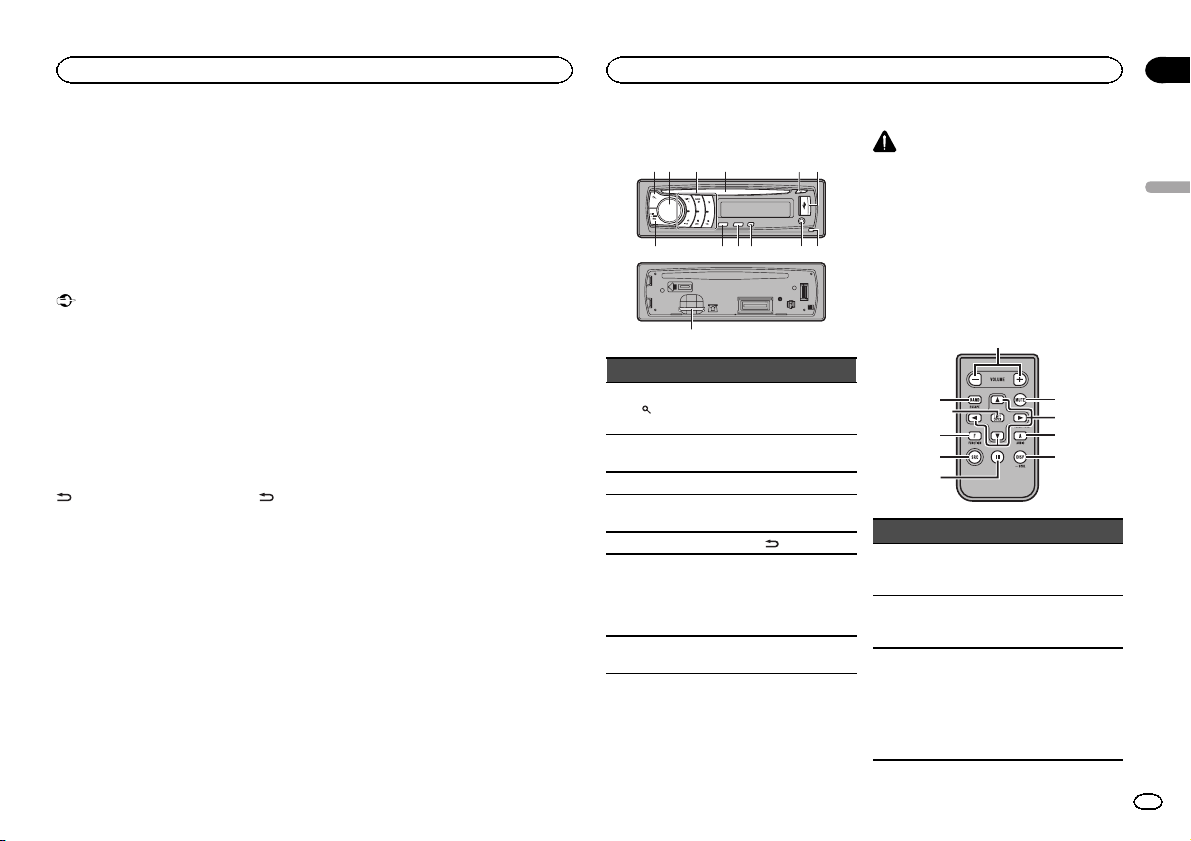
d
Avant de commencer
Utilisation de l’appareil
Section
02
! Évitez tout contact avec l’humidité.
! Si la batterie est débranchée ou déchargée,
le contenu de la mémoire sera effacé.
Remarque
Les opérations de réglage des fonctions sont validées même si le menu est annulé avantla
confirmation des opérations.
Mode de démonstration
Important
La non-connexion du fil rouge (ACC) de cet appareil à une borne couplée avec les opérations
de mise en/hors service du contactd’allumage
peut conduire au déchargement de la batterie.
Mode de démonstration
La démonstration démarre automatiquement
quand le contact d’allumage est en position
ACC ou ON lorsque l’alimentation de cet appareil est coupée. Mettre l’appareil hors tension
n’annule pas le mode de démonstration. Pour
annuler le mode de démonstration, appuyez sur
/DISP/SCRL. Appuyez à nouveau sur /DISP/
SCRL pour l’activer. Utiliser la démonstration
lorsque le contact d’allumage est en position
ACC peut décharger la batterie.
En cas d’anomalie
En cas d’anomalie, veuillez contacter votrerevendeur ou le centre d’entretien agréé par
PIONEER le plus proche.
Coupure du son
Le son est coupé automatiquement quand :
! Un appel est effectué ou reçu sur un télé-
phone cellulaire connecté à cet appareil.
! Un guidage vocal est émis par un appareil
de navigation Pioneer connecté.
Le son est coupé, MUTE s’affiche et aucun réglage audio n’est possible. Le fonctionnement
retourne à la normale quand la connexion téléphonique ou le guidage vocal est terminé.
Quelques mots sur ce mode
d’emploi
! Dans les instructions suivantes, les mémoi-
res USB, lecteurs audio portables USB et
cartes mémoire SD sont collectivement appelés “périphériques de stockage externes
(USB, SD)”. Si uniquement les mémoires
USB et les lecteurs portables USB sont
concernés, ils sont appelés “périphériques
de stockage USB”.
! Dans ce manuel, iPod et iPhone sont dési-
gnés par le terme “iPod”.
Appareil central
2 4 5
3
b a 9c
Partie Partie
1
(liste) 8
MULTI-CONTROL
2
(M.C.)
3 1 à 6 a BAND/ESC
Fente de charge-
4
ment des disques
5 h (éjection) c
6 Port USB d
Touche de retrait
7
de la face avant
Jack d’entrée
AUX (jack stéréo
3,5 mm)
9 TA /NEWS
b SRC/OFF
/DISP/SCRL
Une fois la face
avant retirée, le
logement de la
carte mémoire
SD est visible.
PRÉCAUTION
61
78
Utilisez un câble USB Pioneer optionnel (CDU50E) pour connecter le lecteur audio USB/la
mémoire USB, étant donné que n’importe quel
périphérique relié directement à l’appareil dépassera de l’appareil et peut s’avérer dangereux.
N’utilisez pas de produits non autorisés.
Français
Télécommande en option
La télécommande CD-R320 est vendue séparément.
e
a
l
b
j
Partie Utilisation
e VOLUME
f MUTE
g a/b/c/d
Appuyez sur ces touches pour
augmenter ou diminuer le niveau sonore.
Appuyez sur cette touche pour
couper le son. Appuyez à nouveau pour réactiverle son.
Appuyez sur ces touches pour
exécuter les commandes d’accord manuel, avance rapide,
retour rapide et recherche de
plage. Ces touches sont également utilisées pour contrôler
les fonctions.
f
g
hk
i
19
Fr
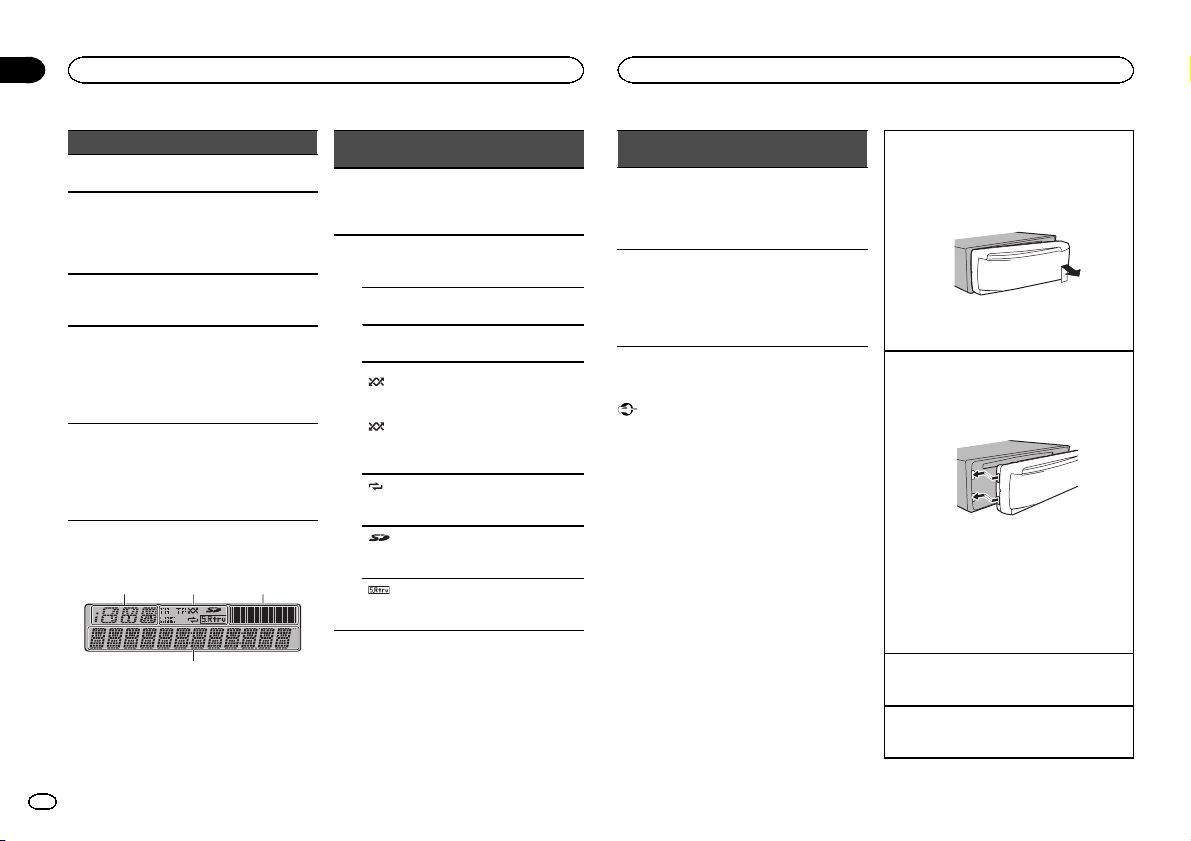
4
Section
02
Utilisation de l’appareil
Utilisation de l’appareil
Partie Utilisation
h AUDIO
i DISP/SCRL
j e
FUNC-
k
TION
LIST/
l
ENTER
Appuyez sur cette touche pour
choisir une fonction audio.
Appuyez sur cette touche pour
choisir un affichage différent.
Appuyez de façon prolongée
pour faire défiler les informations textuelles.
Appuyez sur cette touche pour
mettre en pause ou reprendre
la lecture.
Appuyez sur cette touche pour
choisir des fonctions.
Appuyez de façon prolongée
pour rappeler le menu des réglages initiaux quand les sources sont hors service.
Appuyez sur cette touche pour
afficher la liste en fonction de
la source.
Appuyez sur cette touche pour
contrôler les fonctions lorsque
vous utilisez le menu.
Indications affichées
1
2 3
1
2
Indicateur
Section
d’affichage des informations
TA
LOC
TP
(lecture aléatoire)
(lecture aléatoire)
(répétition de la
lecture)
(carte mémoire SD)
(sound retriever)
État
La source, la gamme et le
guide des opérations des
menus sont affichés.
La fonction TA (attente d’un
bulletin d’informations routières) est en service.
L’accord automatique sur une
station locale est en service.
L’appareil est accordé sur une
station TP.
La fonction de lecture aléatoire
est activée.
La source iPod est sélectionnée et la fonction de lecture
aléatoire ou lecture aléatoire
de toutes les plages est activée.
La fonction de répétition de la
lecture est activée.
Une carte mémoireSD/SDHC
est insérée.
La fonction Sound Retriever est
activée.
3
4
Indicateur
Section
d’affichage de l’indicateur
de niveau
Section
d’affichage principal
État
Les niveaux des sorties audio
sont affichés.
Syntoniseur : fréquence
Lecteur de CD intégré, périphérique de stockage externe
(USB, SD) et iPod : temps de
lecture écoulé et informations
textuelles
Opérations de base
Important
! Lorsque vous enlevez ou remontez la face
avant, manipulez-la doucement.
! Évitez de heurter la face avant.
! Conservez la face avant à l’abri des tempéra-
tures élevées et de la lumière directe du soleil.
! Pour éviter d’endommager le périphérique
ou l’intérieur du véhicule, retirez tous les câbles et périphériques connectés à la face
avant, avant d’enlever cette dernière.
Retrait de la face avant pour protéger l’appareil
contre le vol
1 Appuyez sur la touche de retrait pour libérer la
face avant.
2 Poussez la face avant vers le haut, puis tirez-la
vers vous.
3 Conservez toujours la face avant dans un boî-
tier de protection lorsqu’elle est détachée.
Remontage de la face avant
1 Faites glisser la face avant vers la gauche.
Assurez-vous d’insérer les encoches sur le
côté gauche de l’appareil central dans les fentes du panneau de commande.
2 Appuyez sur le côté droit de la face avant jus-
qu’àcequ’elle soit bien en place.
Si vous ne pouvez pas monter la face avant
sur l’appareil central, vérifiez que la face avant
est correctement placée sur l’appareil central.
Forcer la face avant en position risque de l’endommager ou d’endommager l’appareil central.
Mise en service de l’appareil
1 Appuyez sur SRC/OFF pour mettre en service
l’appareil.
Mise hors service de l’appareil
1 Maintenez la pression sur SRC/OFF jusqu’àce
que l’appareil soit mis hors tension.
20
Fr
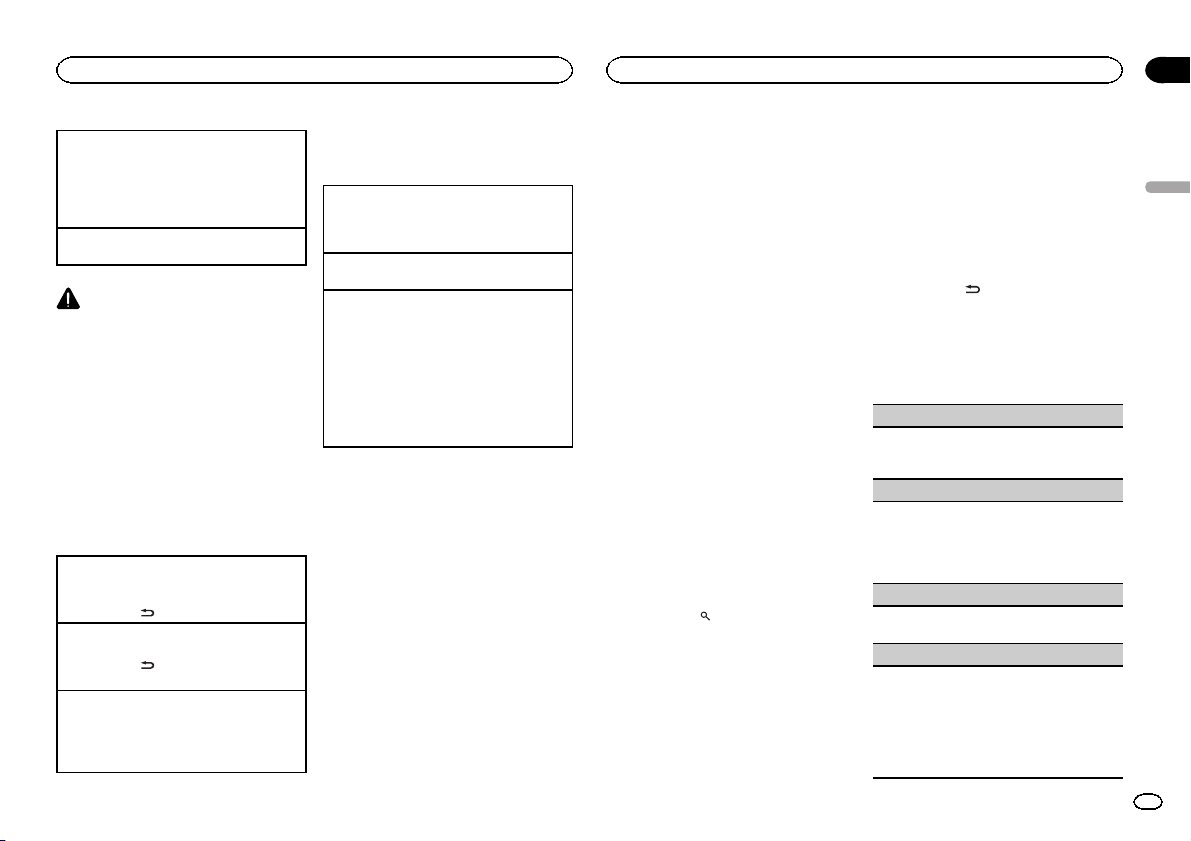
Utilisation de l’appareil
Utilisation de l’appareil
Section
02
Choix d’une source
1 Appuyez sur SRC/OFF pour parcourir les op-
tions disponibles :
TUNER (syntoniseur)—CD (lecteur de CD intégré)—USB (USB)/USB-iPod (iPod)—SD (carte
mémoire SD)—AUX (AUX)
Réglage du volume
1 Tournez M.C. pour régler le volume.
PRÉCAUTION
Pour des raisons de sécurité, garez votre véhicule pour retirer la face avant.
Remarque
Si le fil bleu/blanc de l’appareil est relié à la
prise de commande du relais de l’antenne motorisée du véhicule, celle-ci se déploie lorsque la
source est mise en service. Pour rétracter l’antenne, mettez la source hors service.
Opérations communes des
menus pour les réglages des
fonctions/réglages audio/
réglages initiaux/listes
Retour à l’affichage précédent
Retour à la liste/catégorie précédente (dossier/catégorie de niveau immédiatement supérieur)
1 Appuyez sur
Retour au menu principal
Retour au niveau le plus haut de la liste/catégorie
1 Appuyez sur
gée.
Retour à l’affichage ordinaire
Annulation du menu des réglages initiaux
Retour à l’affichage ordinaire à partir de la liste/
catégorie
1 Appuyez sur BAND/ESC.
/DISP/SCRL.
/DISP/SCRL de façon prolon-
Syntoniseur
Opérations de base
Sélection d’une gamme
1 Appuyez sur BAND/ESC jusqu’à ce que la
gamme désirée (FM1, FM2, FM3 en FM ou
MW/LW (PO/GO)) s’affiche.
Accord manuel (pas à pas)
1 Poussez M.C. vers la gauche ou vers la droite.
Recherche
1 Poussez et maintenez M.C. vers la gauche ou
vers la droite, puis relâchez.
Vous pouvez annuler l’accord automatique en
poussant M.C. vers la gauche ou vers la
droite.
Lorsque vous poussez et maintenez M.C. vers
la gauche ou vers la droite, vous pouvez sauter
des stations. L’accord automatique démarre
dès que vous relâchez M.C.
Remarque
La fonction AF (recherche des autres fréquences
possibles) de cet appareil peut être mise en service ou hors service. La fonctionAF doit être
hors service pendant une opération d’accord
normal (reportez-vous à la page suivante).
Utilisation de la recherche PI
Si le syntoniseur ne parvient pas à trouver une
station adéquate, ou si l’état de la réception se
détériore, l’appareil recherche automatiquement
une autre station avec le même programme.
Pendant la recherche,PI seek s’affiche et le son
est coupé.
Recherche automatique PI d’une
station dont la fréquence est en
mémoire
Si les fréquences mises en mémoire ne sont pas
utilisables, le syntoniseur peut être réglé pour
procéder à une recherche PI pendant le rappel
d’une station dont la fréquence est en mémoire.
! Par défaut, la rechercheautomatique PI
n’est pas en service. Reportez-vous à lapage
27, AUTO PI (recherche automatique PI).
Enregistrement et rappel des
stations pour chaque gamme
Utilisation des touches de présélection
1 Lorsque se présente une station que vous
désirez mettre en mémoire, maintenez la
pression sur une des touches de présélection
(1 à 6) jusqu’à ce que le numéro de la présélection cesse de clignoter.
2 Appuyez sur une des touches de présélection (1 à 6) pour sélectionner la station désirée.
# Vous pouvez aussi rappeler les fréquences des
stations radio mémorisées en poussant M.C. vers le
haut ou vers le bas pendant l’affichage de la fréquence.
Utilisation de l’écran de présélection
1 Appuyez sur pour passer à l’écran de
présélection.
2 Utilisez M.C. pour enregistrer la fréquence sélectionnée.
Tournez pour changer le numéro de présélection. Appuyez de façon prolongée pour enregistrer.
3 Utilisez M.C. pour choisir la station désirée.
Tournez pour changer de station. Appuyez pour
sélectionner.
Changement de l’affichage RDS
RDS (radio data system) contient des informations numériques qui facilitent la recherche des
stations de radio.
% Appuyez sur
Nom du service de programme—Informations
PTY—Fréquence
# Les informations PTY et la fréquence s’affichent
pendant huit secondes.
Liste des codes PTY
NEWS/INFO
NEWS (Bulletin d’informations), AFFAIRS (Actuali-
tés), INFO (Informations),SPORT (Sports), WEATHER (Météo), FINANCE (Finance)
POPULAR
POP MUS (Musique populaire), ROCK MUS
(Rock), EASY MUS (Musique légère), OTH MUS
(Autre musique), JAZZ (Jazz), COUNTRY (Country), NAT MUS (Musique nationale), OLDIES (Musique du bon vieux temps), FOLK MUS (Folk)
CLASSICS
L. CLASS (Musique classique légère), CLASSIC
(Musique classique)
OTHERS
EDUCATE (Éducation), DRAMA (Drame),
CULTURE (Culture), SCIENCE (Science), VARIED
(Programmes variés), CHILDREN (Émissions destinées aux enfants), SOCIAL (Sujets de société), RE-
LIGION (Religion), PHONE IN (Programmes à
ligne ouverte), TOURING (Voyages), LEISURE (Loisirs), DOCUMENT (Documentaires)
/DISP/SCRL.
Français
21
Fr
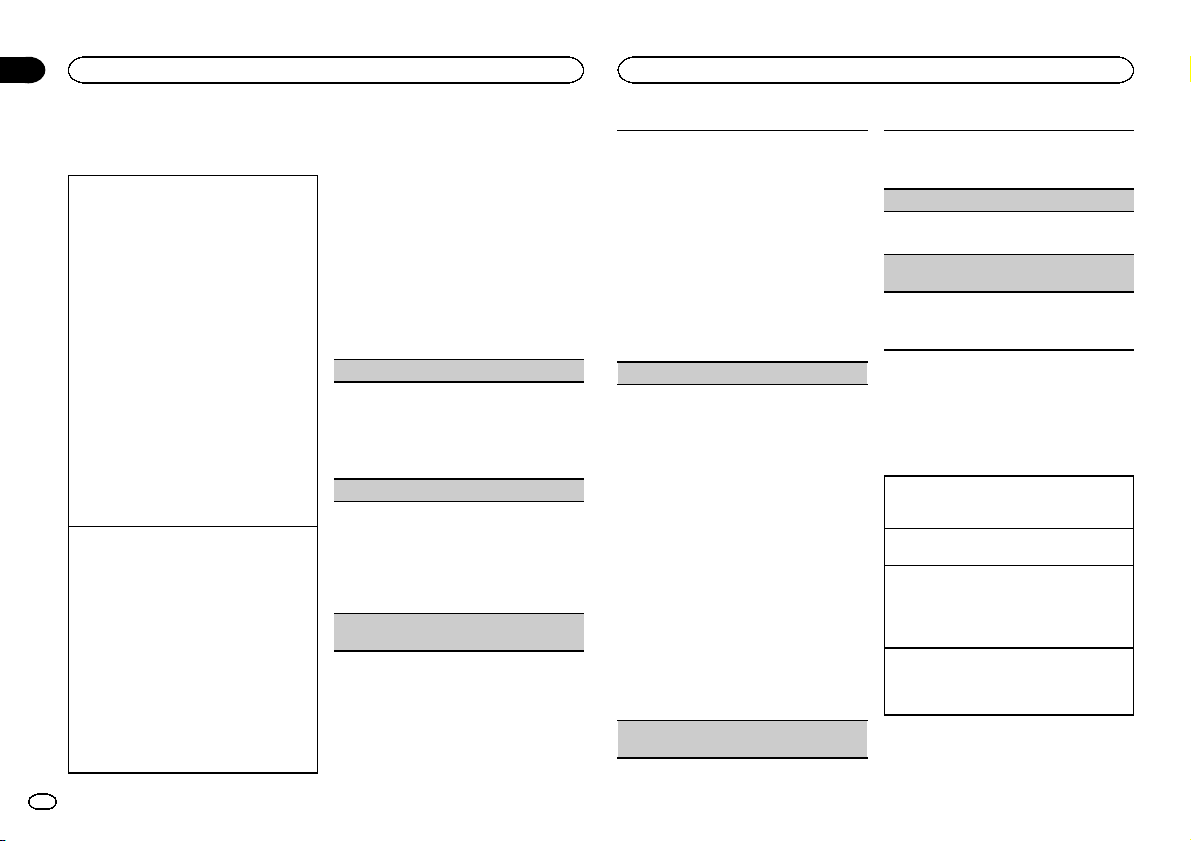
Section
02
Utilisation de l’appareil
Utilisation de l’appareil
Utilisation avancée à l’aide de
touches spéciales
Réception des bulletins d’informations routières
Quelle que soit la source que vous écoutez, vous
pouvez recevoir des bulletins d’informations routières automatiquement avec la fonction TA (mise
en attente de bulletins d’informations routières).
1 Accordez le syntoniseur sur une station TP ou
une station TP de réseau étendu.
2 Appuyez sur TA /NEWS pour mettre en service
ou hors service l’attente d’un bulletin d’informations routières.
3 Utilisez M.C. pour régler le niveau sonore de la
fonction TA au moment où débute un bulletin
d’informations routières.
Le réglage du niveau sonore est mis en mémoire et sera utilisé lors de nouvelles réceptions d’un bulletin d’informations routières.
4 Appuyez sur TA /NEWS pendant la réception
d’un bulletin d’informations routières pour
abandonner cette réception.
La source d’origine est rétablie mais le syntoniseur demeure en attente d’un bulletin d’informations routières aussi longtemps que
vous n’appuyez pas sur TA /NEWS de nouveau.
Utilisation de l’interruption pour réception d’un
bulletin d’informations
Quand un programme d’informations est diffusé
par une station d’informations ayant un code PTY,
l’appareil bascule automatiquement de n’importe
quelle station sur la station de diffusion d’informations. Quand le programme d’informations se termine, la réception du programme précédent
reprend.
1 Appuyez de façon prolongée sur TA /NEWS
pour mettre l’interruption pour réception d’un
bulletin d’informations en service ou hors service.
La réception du programme d’informations
peut être abandonnée en appuyant sur TA /
NEWS.
Réglages des fonctions
1 Appuyez sur M.C. pour afficher le menu
principal.
2 Tournez M.C. pour changer l’option de
menu et appuyez pour sélectionner
FUNCTION.
3 Tournez M.C. pour sélectionner la fonction.
Après avoir sélectionné la fonction, effectuez les
procédures de paramétrage suivantes.
# Si la gamme MW/LW (PO/GO) est sélectionnée,
seul BSM ou LOCAL est disponible.
BSM (mémoire des meilleures stations)
La fonction BSM (mémoire des meilleures stations) mémorise automatiquement les six stations
les plus fortes dans l’ordre de la force du signal.
1 Appuyez sur M.C. pour mettre la fonction BSM
en service.
Pour annuler, appuyez de nouveau sur M.C.
REGIONAL (stations régionales)
Quand la fonction AFest utilisée, la fonction de recherche des stations régionales limite la sélection
aux stations qui diffusent des programmes régionaux.
1 Appuyez sur M.C. pour mettre la fonction de
recherche des stations régionales en service
ou hors ser vice.
LOCAL (accord automatique sur une station locale)
L’accord automatique sur une station locale ne
s’intéresse qu’aux stations de radio dont le signal
reçu est suffisamment puissantpour garantir une
réception de bonne qualité.
1 Appuyez sur M.C. pour afficher le mode de pa-
ramétrage.
2 Tournez M.C. pour choisir le réglage désiré.
FM : OFF—LEVEL1—LEVEL2—LEVEL3—
LEVEL4
MW/LW (PO/GO) : OFF—LEVEL1—LEVEL2
La valeur la plus élevée permet la réception
des seules stations très puissantes ; les autres
valeurs autorisent la réception de stations
moins puissantes.
3 Appuyez sur M.C. pour confirmer la sélection.
PTY SEARCH (sélection du type de programme)
Vous pouvez rechercher une station à l’aide de
son code PTY (type de programme).
1 Appuyez sur M.C. pour afficher le mode de pa-
ramétrage.
2 Tournez M.C. pour choisir le réglage désiré.
NEWS/INFO—POPULAR—CLASSICS—
OTHERS
3 Appuyez sur M.C. pour lancer la recherche.
Cet appareil recherche une station qui diffuse
ce type de programme. Quand une station est
trouvée, son nom de service de programme est
affiché.
La liste des types d’émissions (code d’identification du type de programme) est présentée
dans la section suivante. Reportez-vous à la
page précédente.
Le type de l’émission captée peut différer de
celui indiqué par le code PTY transmis.
Si aucune station ne diffuse d’émission du
type choisi, l’indication NOT FOUND s’affiche
pendant environ deux secondes puis le syntoniseur s’accorde sur la fréquence d’origine.
TRAFFIC (attente de bulletins d’informations rou-
tières)
1 Appuyez sur M.C. pour mettre en service ou
hors ser vice l’attente d’un bulletin d’informations routières.
AF (recherche des autres fréquences possibles)
1 Appuyez sur M.C. pour mettre la fonction AF
en service ou hors service.
NEWS (interruption pour réception d’un bulletin
d’informations)
1 Appuyez sur M.C. pour mettre la fonction
NEWS (bulletin d’informations) en service ou
hors ser vice.
CD/CD-R/CD-RW et
périphériques de stockage
externes (USB, SD)
Opérations de base
Lecture d’un CD/CD-R/CD-RW
1 Introduisez un disque, l’étiquette vers le haut,
dans le logement de chargement des disques.
Éjection d’un CD/CD-R/CD-RW
1 Appuyez sur h (éjection).
Lecture de plages musicales sur un périphérique
de stockage USB
1 Ouvrez le cache du connecteur USB et bran-
chez le périphérique de stockage USB à l’aide
d’un câble USB.
Arrêt de la lecture de fichiers sur un périphérique
de stockage USB
1 Vous pouvez débrancher le périphérique de
stockage USB à tout moment.
22
Fr
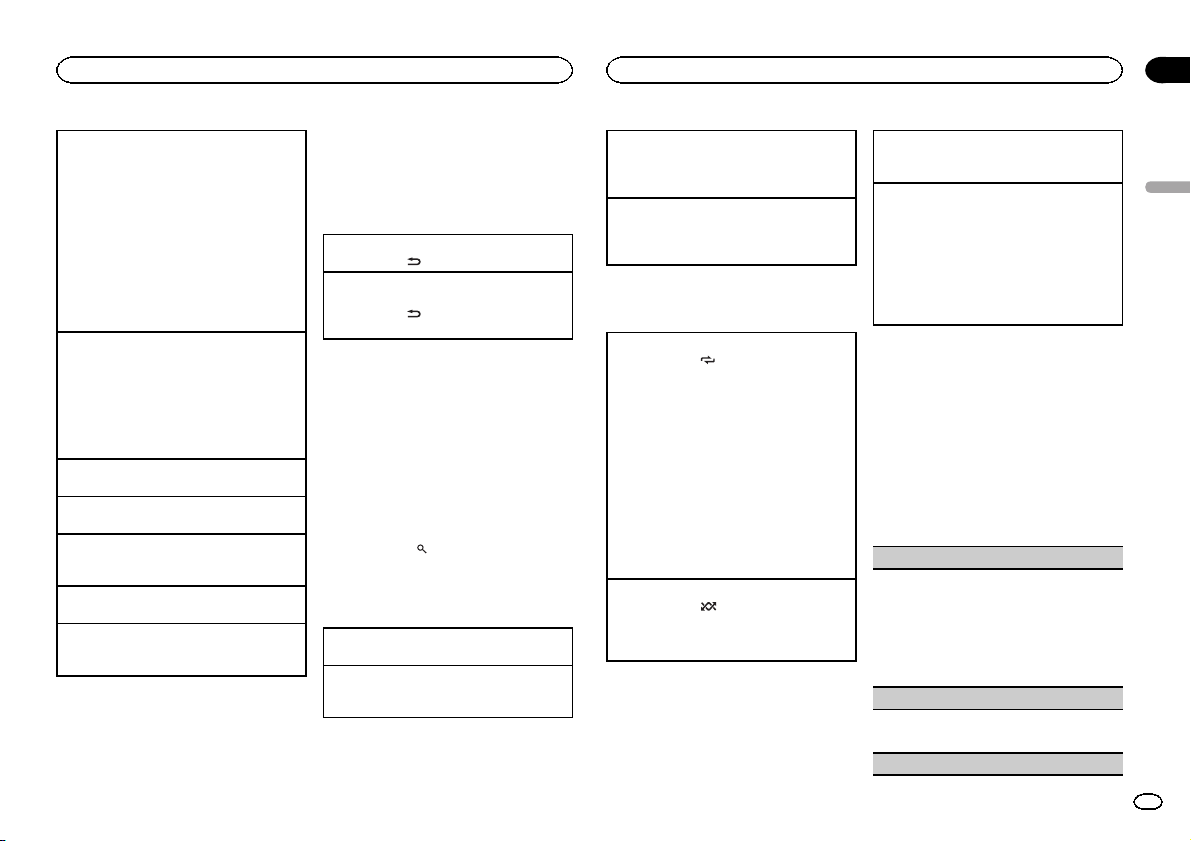
Utilisation de l’appareil
Utilisation de l’appareil
Section
02
Lecture de plages musicales sur une carte mémoire SD
1 Retirez la face avant.
2 Insérez une carte mémoire SD dans le loge-
ment prévu à cet effet.
Insérez-la en orientant la surface de contact
vers le bas et en appuyant sur la carte jusqu’à
ce qu’un déclic soit émis et que la carte soit
verrouillée en place.
3 Remontez la face avant.
4 Appuyez sur SRC/OFF pour choisir SD comme
source.
La lecture commence.
Arrêt de la lecture de fichiers sur une carte mémoire SD
1 Retirez la face avant.
2 Appuyez sur la carte mémoire SD jusqu’àce
qu’un déclic soit émis.
La carte mémoire SD est éjectée.
3 Retirez la carte mémoire SD.
4 Remontez la face avant.
Sélection d’un dossier
1 Poussez M.C. vers le haut ou vers le bas.
Sélection d’une plage
1 Poussez M.C. vers la gauche ou vers la droite.
Avance ou retour rapide
1 Poussez et maintenez M.C. vers la gauche ou
vers la droite.
Retour au dossier racine
1 Appuyez sur BAND/ESC de façon prolongée.
Commutation entre les modes audio compressé
et CD-DA
1 Appuyez sur BAND/ESC.
Remarques
! Lors de la lecture d’un disque d’audio
compressé, aucun son n’est émis pendant
l’avance ou le retour rapide.
! Débranchez les périphériques de stockage
USB de l’appareil lorsque vous ne l’utilisez
pas.
Affichage des informations
textuelles
Sélection des informations textuelles désirées
1 Appuyez sur
Défilement des informations textuelles sur la gauche
1 Appuyez sur
gée.
/DISP/SCRL.
/DISP/SCRL de façon prolon-
Remarques
! Selon la version de iTunes utilisée pour enre-
gistrer les fichiers MP3 sur un disque ou les
types de fichiers média, des informations textuelles incompatibles enregistrées dans le fichier audio peuvent ne pas s’afficher
correctement.
! Les informations textuelles pouvant être mo-
difiées dépendent du média.
Sélection et lecture des fichiers/
plages à partir de la liste des noms
1 Appuyez sur pour passer en mode
liste des noms de fichiers/plages.
2 Utilisez M.C. pour sélectionner le nom de
fichier (ou nom de dossier) désiré.
Modification du nom de fichier ou de dossier
1 Tournez M.C.
Lecture
1 Lorsqu’un fichier ou une plage est sélectionné,
appuyez sur M.C.
Affichage d’une liste des fichiers (ou des dossiers)
dans le dossier sélectionné
1 Quand un dossier est sélectionné, appuyez sur
M.C.
Lecture d’une plage musicale dans le dossier sélectionné
1 Quand un dossier est sélectionné, appuyez sur
M.C. de façon prolongée.
Utilisation avancée à l’aide de
touches spéciales
Sélection d’une étendue de répétition de lecture
1 Appuyez sur 6/
disponibles :
CD/CD-R/CD-RW
! DISC – Répétition de toutes les plages
! TRACK – Répétition de la plage en cours
de lecture
! FOLDER – Répétition du dossier en cours
de lecture
Périphérique de stockage externe (USB,
SD)
! ALL – Répétition de tous les fichiers
! TRACK – Répétition du fichier en cours de
lecture
! FOLDER – Répétition du dossier en cours
de lecture
Lecture des plages dans un ordre aléatoire
1 Appuyez sur 5/
la lecture aléatoire.
Les plages d’une étendue de répétition sélectionnée sont lues dans un ordre aléatoire.
pour parcourir les options
pour activer ou désactiver
Pause de la lecture
1 Appuyez sur 2/PAUSE pour mettre en pause
ou reprendre la lecture.
Amélioration de l’audio compressé et restauration
d’un son riche (sound retriever (correcteur de son
compressé))
1 Appuyez sur 1/S.Rtrv pour parcourir les op-
tions disponibles :
OFF (hors service)—1—2
1 est efficace pour les faibles taux de compres-
sion et 2 est efficace pour les taux de compression élevés.
Réglages des fonctions
1 Appuyez sur M.C. pour afficher le menu
principal.
2 Tournez M.C. pour changer l’option de
menu et appuyez pour sélectionner
FUNCTION.
3 Tournez M.C. pour sélectionner la fonction.
Après avoir sélectionné la fonction, effectuez les
procédures de paramétrage suivantes.
REPEAT (répétition de la lecture)
1 Appuyez sur M.C. pour afficher le mode de pa-
ramétrage.
2 Tournez M.C. pour sélectionner une étendue
de répétition de lecture.
Pour les détails, reportez-vous à cette page, Sé-
lection d’une étendue de répétition de lecture .
3 Appuyez sur M.C. pour confirmer la sélection.
RANDOM (lecture aléatoire)
1 Appuyez sur M.C. pour mettre en service ou
hors ser vice la lecture aléatoire.
PAUSE (pause)
Français
23
Fr
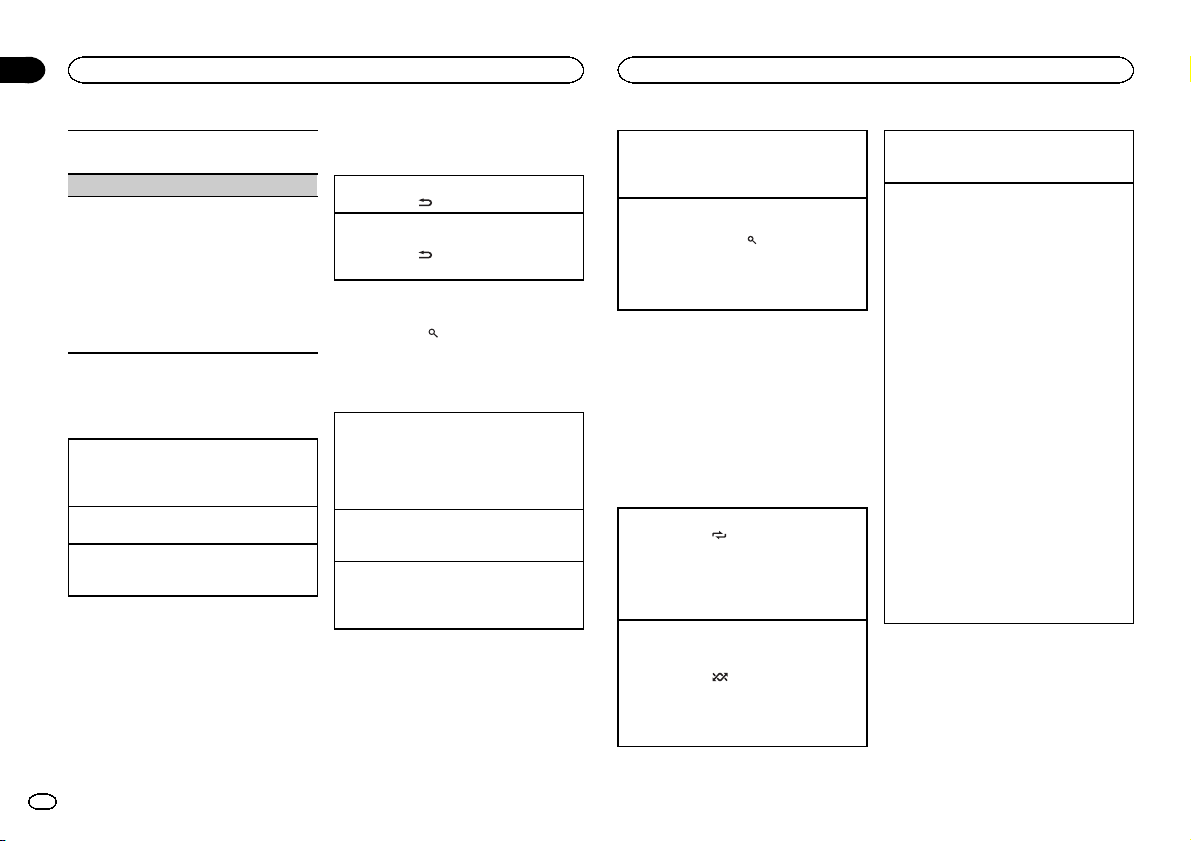
Section
02
Utilisation de l’appareil
Utilisation de l’appareil
1 Appuyez sur M.C. pour mettre en pause ou re-
prendre la lecture.
S.RTRV (sound retriever)
Améliore automatiquement l’audio compressé et
restaure un son riche.
1 Appuyez sur M.C. pour afficher le mode de pa-
ramétrage.
2 Tournez M.C. pour choisir le réglage désiré.
Pour les détails, reportez-vous à la page précédente, Amélioration de l’audio compressé et res-
tauration d ’un son riche (sound r etriever
(correcteur de son compressé)).
3 Appuyez sur M.C. pour confirmer la sélection.
iPod
Opérations de base
Lecture de plages musicales sur un iPod
1 Ouvrez le capot du connecteur USB.
2 Connecter un iPod au câble USB à l’aide d’un
connecteur Dock iPod.
Sélection d’une plage (chapitre)
1 Poussez M.C. vers la gauche ou vers la droite.
Avance ou retour rapide
1 Poussez et maintenez M.C. vers la gauche ou
vers la droite.
Remarques
! L’iPod ne peut pas être mis en service ou
hors service lorsque le mode decommande
est réglé sur AUDIO.
! Débranchez les écouteurs de l’iPod avant de
le connecter à cet appareil.
! L’iPod sera mis horsservice environ deux mi-
nutes après que le contact d’allumage est
mis en position OFF (coupé).
Affichage des informations
textuelles
Sélection des informations textuelles désirées
1 Appuyez sur
Défilement des informations textuelles sur la gauche
1 Appuyez sur
gée.
/DISP/SCRL.
/DISP/SCRL de façon prolon-
Recherche d’une plage musicale
1 Appuyez sur pour passer au menu
principal de la recherche par liste.
2 Utilisez M.C. pour sélectionner une catégorie/plage musicale.
Modification du nom d’une plage musicale/catégorie
1 Tournez M.C.
Listes de lecture—interprètes—albums—plages musicales—podcasts—genres—compositeurs—livres audio
Lecture
1 Quand une plage musicale est sélectionnée,
appuyez sur M.C.
Affichage d’une liste des plages musicales dans
la catégorie sélectionnée
1 Quand une catégorie est sélectionnée, ap-
puyez sur M.C.
Lecture d’une plage musicale dans la catégorie
sélectionnée
1 Quand une catégorie est sélectionnée, ap-
puyez sur M.C. de façon prolongée.
Recherche par ordre alphabétique dans la liste
1 Lorsque la liste de la catégorie sélectionnée
s’affiche, appuyez sur
de recherche par ordre alphabétique.
2 Tournez M.C. pour sélectionner une lettre.
3 Appuyez sur M.C. pour afficher la liste alpha-
bétique.
pour activer le mode
Remarques
! Vous pouvez lire les listes de lecture crées à
l’aide de l’application PC (MusicSphere).
L’application sera disponible sur notre site
web.
! Les listes de lecture crées à l’aide de l’appli-
cation PC (MusicSphere) sont affichées sous
forme abrégée.
Utilisation avancée à l’aide de
touches spéciales
Sélection d’une étendue de répétition de lecture
1 Appuyez sur 6/
disponibles :
! ONE – Répétition de la plage musicale en
cours de lecture
! ALL – Répétition de toutes les plages musi-
cales de la liste sélectionnée
Lecture de toutes les plages musicales dans un
ordre aléatoire (lecture aléatoire de toutes les plages)
1 Appuyez sur 5/
fonction de lecture aléatoire de toutes les plages.
! Lorsque le mode de commande est réglé sur
iPod/APP, la lecture aléatoire est activée.
pour parcourir les options
pour mettre en ser vice la
Pause de la lecture
Appuyez sur 2/PAUSE pour mettre en pause ou reprendre la lecture.
Lecture de plages musicales liées à la plage musicale en cours de lecture
Vous pouvez lire des plages musicales dans les
listes suivantes.
• Liste d’albums de l’interprète en cours de lecture
• Liste de plages musicales de l’album en cours
de lecture
• Liste d’albums du genre en cours de lecture
1 Appuyez de façon prolongée sur M.C. pour ac-
tiver le mode de lecture en liaison.
2 Tournez M.C. pour changer le mode, appuyez
pour sélectionner.
! ARTIST – Lit un album de l’interprète en
cours de lecture.
! ALBUM – Lit une plage musicale de l’al-
bum en cours de lecture.
! GENRE – Lit un album du genre en cours
de lecture.
La plage musicale/l’album sélectionné sera lu
après la lecture de la plage musicale en cours.
La plage musicale/l’album sélectionné peut être
annulé si vous utilisez d’autres fonctions que la
fonction de lecture en liaison (retour rapide et
avance rapide, par exemple).
En fonction de la plage musicale sélectionnée
pour la lecture, la fin de la plage en cours de lecture et le début de la plage musicale/de l’album
sélectionné peuvent être tronqués.
24
Fr
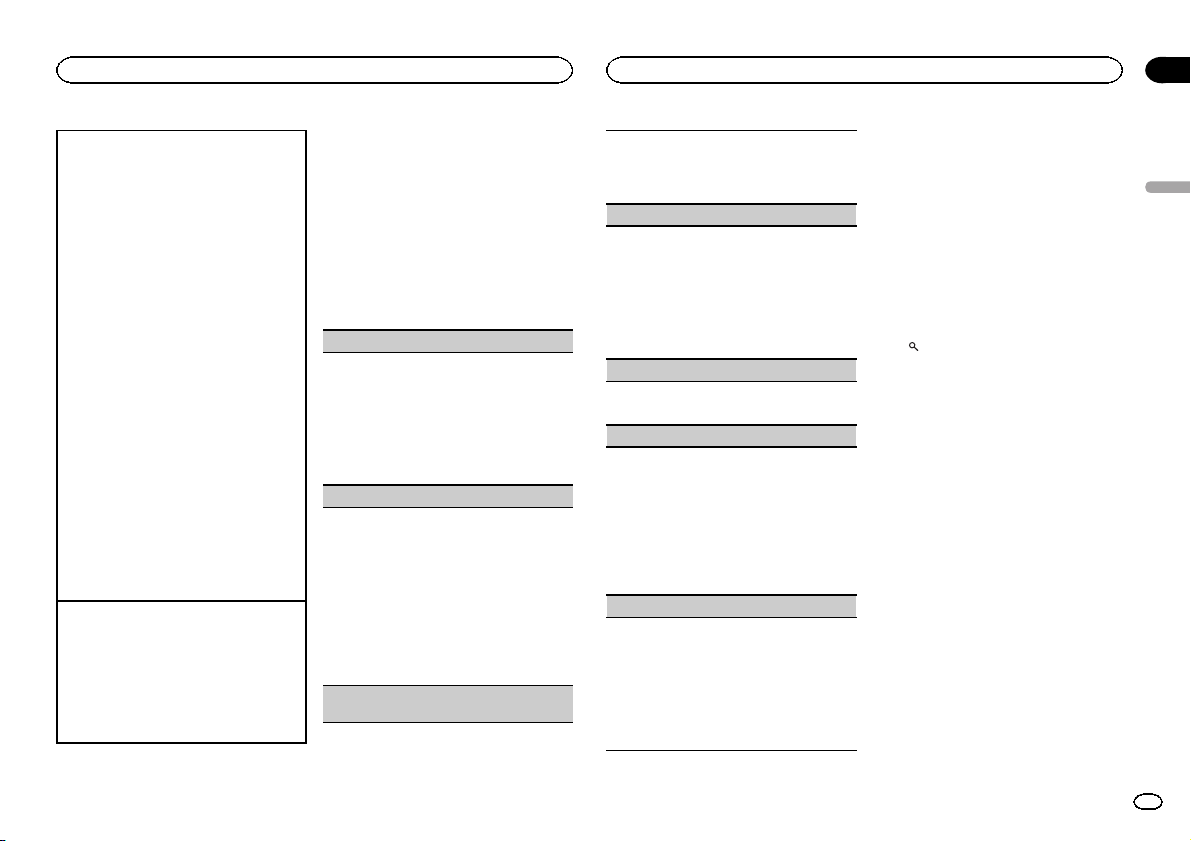
Utilisation de l’appareil
Utilisation de l’appareil
Section
02
Utilisation de la fonction iPod de cet appareil à
partir de votre iPod
Vous pouvez écouter l’audio des applications de
votre iPod depuis les haut-parleurs de votre véhicule lorsque APP est sélectionné.
Cette fonction n’est pas compatible avec les modèles d’iPod suivants.
! iPod nano 1ère génération
! iPod 5ème génération
Le mode APP est compatible avec les modèles
d’iPod suivants.
! iPod touch 3ème génération(version logicielle
3.0 ou ultérieure)
! iPod touch 2ème génération(version logicielle
3.0 ou ultérieure)
! iPod touch 1ère génération (version logicielle
3.0 ou ultérieure)
! iPhone 4 (version logicielle 4.0 ou ultérieure)
! iPhone 3GS (version logicielle 3.0 ou ulté-
rieure)
! iPhone 3G (version logicielle 3.0 ou ultérieure)
! iPhone (version logicielle 3.0 ou ultérieure)
1 Appuyez sur 4/iPod pour changer le mode de
commande.
! iPod – La fonction iPod de cet appareil
peut être utilisée à partir de l’iPod
connecté.
! APP – Lecture de l’audio des applications
de votre iPod.
! AUDIO – La fonction iPod de cet appareil
peut être utilisée à partir de cet appareil.
Amélioration de l’audio compressé et restauration
d’un son riche (sound retriever (correcteur de son
compressé))
1 Appuyez sur 1/S.Rtrv pour parcourir les op-
tions disponibles :
OFF (hors service)—1—2
1 est efficace pour les faibles taux de compres-
sion et 2 est efficace pour les taux de compression élevés.
Réglages des fonctions
1 Appuyez sur M.C. pour afficher le menu
principal.
2 Tournez M.C. pour changer l’option de
menu et appuyez pour sélectionner
FUNCTION.
3 Tournez M.C. pour sélectionner la fonction.
Après avoir sélectionné la fonction, effectuez les
procédures de paramétrage suivantes.
REPEAT (répétition de la lecture)
1 Appuyez sur M.C. pour afficher le mode de pa-
ramétrage.
2 Tournez M.C. pour sélectionner une étendue
de répétition de lecture.
Pour des détails sur les réglages, reportez-vous
à la page précédente, Sélection d’une étendue
de répétition de lecture.
3 Appuyez sur M.C. pour confirmer la sélection.
SHUFFLE (lecture aléatoire)
1 Appuyez sur M.C. pour afficher le mode de pa-
ramétrage.
2 Tournez M.C. pour choisir le réglage désiré.
! SONGS – Lecture des plages musicales
dans un ordre aléatoireà l’intérieur de la
liste sélectionnée.
! ALBUMS – Lecture dans l’ordre de plages
musicales à partir d’un album sélectionné
au hasard.
! OFF – Annulation de la lecture aléatoire.
3 Appuyez sur M.C. pour confirmer la sélection.
SHUFFLE ALL (lecture aléatoire de toutes les pla-
ges)
! Appuyez sur M.C. pour mettre en service la
lecture aléatoire de toutes les plages.
Pour mettre hors service, mettez SHUFFLE
hors ser vice dans le menu FUNCTION.
LINK PLAY (lecture en liaison)
1 Appuyez sur M.C. pour afficher le mode de pa-
ramétrage.
2 Tournez M.C. pour changer le mode, appuyez
pour sélectionner.
Pour des détails sur les réglages, reportez-vous
à la page précédente, Lecture de plages musi-
cales liées à la plage musicale en cours de lecture.
PAUSE (pause)
1 Appuyez sur M.C. pour mettre en pause ou re-
prendre la lecture.
AUDIO BOOKS (vitesse du livre audio)
1 Appuyez sur M.C. pour afficher le mode de pa-
ramétrage.
2 Tournez M.C. pour choisir le réglage désiré.
! FASTER – Lecture plus rapide que la vi-
tesse normale
! NORMAL – Lecture à la vitesse normale
! SLOWER – Lecture plus lente que la vitesse
normale
3 Appuyez sur M.C. pour confirmer la sélection.
S.RTRV (sound retriever)
1 Appuyez sur M.C. pour afficher le mode de pa-
ramétrage.
2 Tournez M.C. pour choisir le réglage désiré.
Pour les détails, reportez-vous à cette page,
Amélioration de l’audio compr essé et restauration d ’un son riche (sound re triever (correc teur
de son compressé)).
3 Appuyez sur M.C. pour confirmer la sélection.
Remarques
! Régler le mode de commande sur iPod met
en pause la lecture d’une plage musicale.
Utilisez l’iPod pour reprendre la lecture.
! Les fonctions suivantes sont toujours acces-
sibles à partir de l’appareil même si le mode
de commande est réglé sur iPod/APP.
— Changement des informations textuelles
(iPod)
— Pause
— Avance/retour rapide
— Avance/retour d’une plage
— Répétition de la lecture (ONE/ALL/OFF)
— Lecture aléatoire (shuffle)
(liste) pour utiliser le menu de l’iPod
—
— Appuyez sur M.C. pour appuyer sur la mo-
lette cliquable de l’iPod
— Poussez M.C. vers le haut pour tourner la mo-
lette cliquable de l’iPod vers la gauche
— Poussez M.C. vers le bas pour tourner la mo-
lette cliquable de l’iPod vers la droite
! Lorsque le mode de commande est réglé sur
iPod/APP, les opérations sont limitées
comme suit :
— Les réglages des fonctions ne sont pas dispo-
nibles.
— La fonction de recherche ne peut pas être uti-
lisée à partir de cet appareil.
Réglages sonores
1 Appuyez sur M.C. pour afficher le menu
principal.
2 Tournez M.C. pour changer l’option de
menu et appuyez pour sélectionner AUDIO.
3 Tournez M.C. pour sélectionner la fonction audio.
Après avoir sélectionné la fonction audio, effectuez les procédures de paramétrage suivantes.
Français
25
Fr
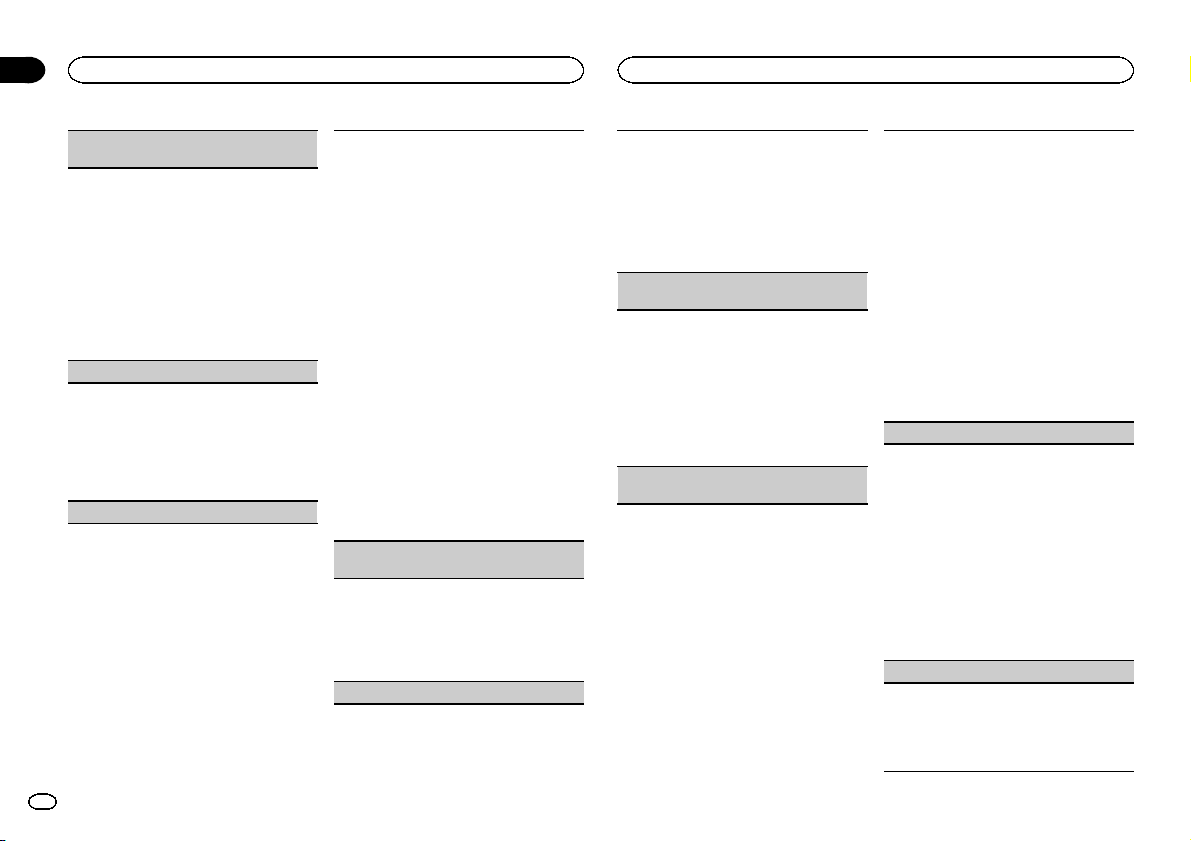
Section
02
Utilisation de l’appareil
Utilisation de l’appareil
FAD/BAL (réglage de l’équilibre avant-arrière/
droite-gauche)
1 Appuyez sur M.C. pour afficher le mode de pa-
ramétrage.
2 Appuyez sur M.C. pour basculer entre l’équili-
bre avant-arrière/droite-gauche.
3 Tournez M.C. pour régler l’équilibre sonore
entre les haut-parleurs.
! Si le réglage pour la sortie arrière est SW,
vous ne pouvez pas régler l’équilibre des
haut-parleurs avant-arrière. Reportez-vous
à la page suivante, SW CONTROL (réglage
de la sortie arrière et du haut-parleur d’extrêmes graves) .
PRESET EQ (rappel de l’égaliseur)
1 Appuyez sur M.C. pour afficher le mode de pa-
ramétrage.
2 Tournez M.C. pour sélectionner une courbe
d’égalisation.
POWERFUL—NATURAL—VOCAL—CUSTOM1—CUSTOM2—FLAT—SUPER BASS
3 Appuyez sur M.C. pour confirmer la sélection.
GRAPHIC EQ (réglage de l’égaliseur)
Vous pouvez ajuster comme vous le désirez la
courbe d’égalisation actuellement sélectionnée.
Les réglages de la courbe d’égalisation ajustée
sont mémorisés dans CUSTOM1 ou CUSTOM2.
! Une courbe CUSTOM1 distincte peut être
créée pour chaque source. Si vous effectuez
des réglages quand une courbe d’égalisation
autre que CUSTOM2 est sélectionnée, les paramètres de la courbe d’égalisation seront enregistrés dans CUSTOM1.
! Il est possible de créer une courbe CUSTOM2
commune à toutes les sources. Si vous effectuez des ajustements quand la courbe CUS-
TOM2 est sélectionnée, la courbe CUSTOM2
est mise à jour.
1 Appuyez sur M.C. pour afficher le mode de pa-
ramétrage.
2 Appuyez sur M.C. pour basculer entre bande
de l’égaliseur et niveau de la bande.
3 Appuyez sur M.C. pour passer sur bande de
l’égaliseur puis tournez M.C. pour sélectionner
une bande.
100HZ—315HZ—1.25KHZ—3.15KHZ—8KHZ
4 Appuyez sur M.C. pour passer sur niveau d’é-
galisation puis tournez M.C. pour régler le niveau.
Plage de réglage : +6 à –6
LEVEL METER (Réglage de l’affichage de l’indica-
teur de niveau)
1 Appuyez sur M.C. pour afficher le mode de pa-
ramétrage.
2 Tournez M.C. pour choisir le réglage désiré.
OFF (hors service)—MODE1—MODE2—
MODE3—MODE4
3 Appuyez sur M.C. pour confirmer la sélection.
LOUDNESS (correction physiologique)
La correction physiologique a pour objet d’accentuer les hautes et les basses fréquences à bas niveaux d’écoute.
1 Appuyez sur M.C. pour afficher le mode de pa-
ramétrage.
2 Tournez M.C. pour choisir le réglage désiré.
OFF (hors service)—LOW (faible)—MID
(moyen)—HIGH (élevé)
3 Appuyez sur M.C. pour confirmer la sélection.
SW SETTING 1 (réglage en service/hors service
du haut-parleur d’extrêmes graves)
Cet appareil est équipé d’une sortie haut-parleur
d’extrêmes graves qui peut être mise en service
ou hors ser vice.
1 Appuyez sur M.C. pour afficher le mode de pa-
ramétrage.
2 Tournez M.C. pour choisir le réglage désiré.
NORMAL (phase normale)—REVERSE (phase
inversée)—OFF (haut-parleur d’extrêmes graves désactivé)
3 Appuyez sur M.C. pour confirmer la sélection.
SW SETTING 2 (réglage du haut-parleur d’extrê-
mes graves)
La fréquence de coupure et le niveau de sortie
peuvent être réglés lorsque la sortie haut-parleur
d’extrêmes graves est activée.
Seules les fréquences inférieures à celles de la
plage sélectionnée sont produites par le haut-parleur d’extrêmes graves.
1 Appuyez sur M.C. pour afficher le mode de pa-
ramétrage.
2 Appuyez sur M.C. pour basculer entre la fré-
quence de coupure et le niveau de sortie du
haut-parleur d’ extrêmes graves.
3 Appuyez sur M.C. pour passer sur fréquence
de coupure puis tournez M.C. pour sélectionner la fréquence de coupure.
50HZ—63HZ—80HZ—100HZ—125HZ
4 Appuyez sur M.C. pour passer sur niveau de
sortie puis tournez M.C. pour régler le niveau
de sortie.
Plage de réglage : +6 à -24
HPF SETTING (réglagedu filtre passe-haut)
Quand vous ne voulez pas que les sons graves de
la gamme de fréquence de la sortie haut-parleur
d’extrêmes graves soient émis par les haut-parleurs avant ouarrière, mettez le filtre passe-haut
(HPF) en ser vice. Seules les fréquences supérieures à celles de la plage sélectionnée sont émises
par les haut-parleurs avant ou arrière.
1 Appuyez sur M.C. pour afficher le mode de pa-
ramétrage.
2 Tournez M.C. pour choisir la fréquence de cou-
pure.
OFF (hors service)—50HZ—63HZ—80HZ—
100HZ—125HZ
3 Appuyez sur M.C. pour confirmer la sélection.
BASS BOOSTER (accentuation des graves)
1 Appuyez sur M.C. pour afficher le mode de pa-
ramétrage.
2 Tournez M.C. pour régler le niveau.
Plage de réglage : 0 à +6
3 Appuyez sur M.C. pour confirmer la sélection.
26
Fr
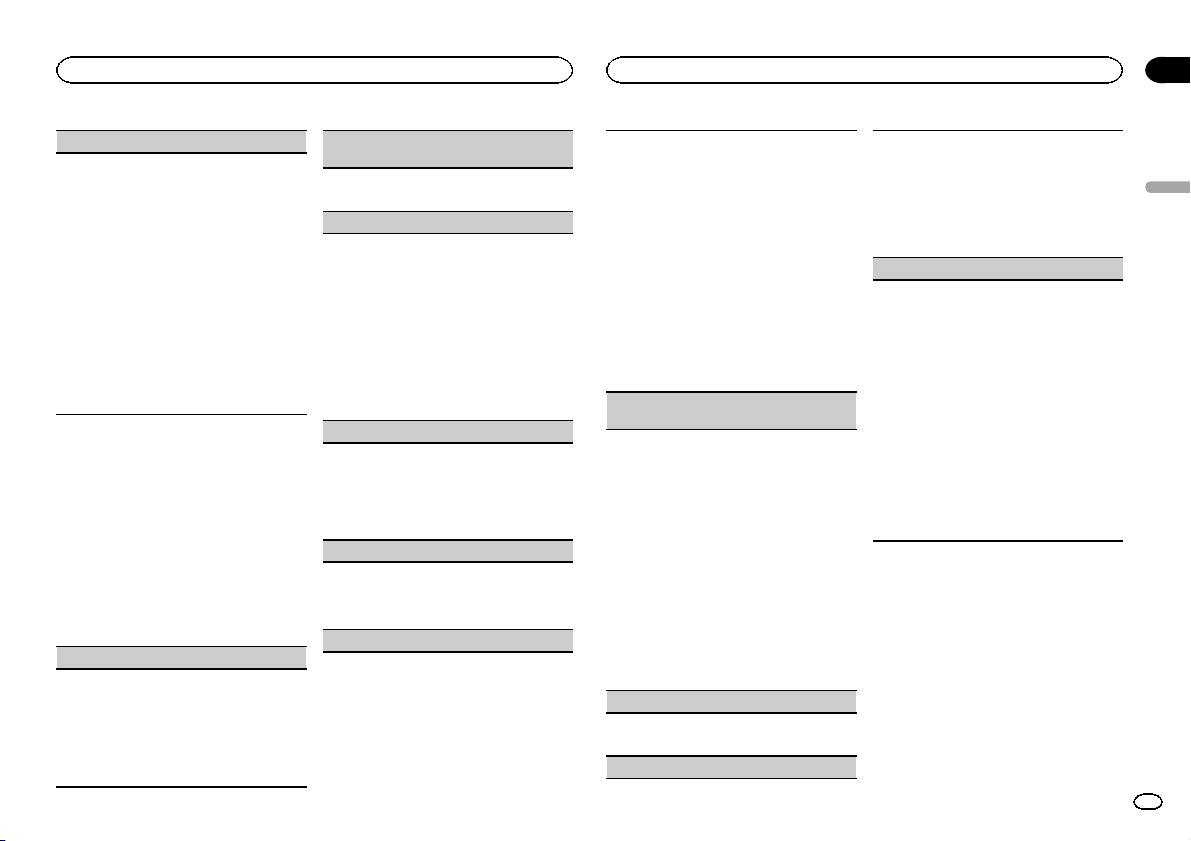
Utilisation de l’appareil
Utilisation de l’appareil
Section
02
SLA (réglage du niveau de la source)
La fonction SLA (réglage du niveau de la source)
permet d’ajuster les niveaux sonores de chaque
source afin d’éviter que ne se produisent de fortes
variations d’amplitude sonore lorsque vous passez
d’une source à l’autre.
! Si FM a été choisie comme source, vous ne
pouvez pas afficher la fonction SLA.
! Les réglages sont basés sur le niveau du vo-
lume FM qui lui, demeure inchangé.
! Le niveau du volume MW/LW (PO/GO) peut
également être réglé avec cette fonction.
1 Appuyez sur M.C. pour afficher le mode de pa-
ramétrage.
2 Tournez M.C. pour régler le volume de la
source.
Plage de réglage : +4 à –4
3 Appuyez sur M.C. pour confirmer la sélection.
Réglages initiaux
1 Maintenez la pression sur SRC/OFF jusqu’à ce que l’appareil soit mis hors tension.
2 Appuyez de façon prolongée sur M.C. jusqu’à ce que le menu des réglages initiaux
s’affiche sur l’écran.
3 Tournez M.C. pour sélectionner le réglage
initial.
Après avoir sélectionné le réglage initial, effectuez les procédures de paramétrage suivantes.
CLOCK SET (réglage de l’horloge)
1 Appuyez sur M.C. pour afficher le mode de pa-
ramétrage.
2 Appuyez sur M.C. pour sélectionner le seg-
ment de l’ affichage de l’horloge que vous voulez régler.
Heure—Minute
3 Tournez M.C. pour régler l’horloge.
CLOCK (réglage en service/hors service de l’hor-
loge)
1 Appuyez sur M.C. pour mettre l’affichage de
l’horloge en ser vice ou hors service.
FM STEP (incrément d’accord FM)
Normalement, l’incrément d’accord FM employé
par l’accord automatique est 50 kHz. Quand la
fonction AF ou TA est en service, l’incrément d’accord passe automatiquement à 100 kHz. Il peut
être préférable de régler l’incrément d’accord à 50
kHz quand la fonction AF est en service.
1 Appuyez sur M.C. pour afficher le mode de pa-
ramétrage.
2 Tournez M.C. pour choisir l’incrément d’accord
FM.
100KHz (100 kHz)—50KHz (50 kHz)
3 Appuyez sur M.C. pour confirmer la sélection.
AUTO PI (recherche automatique PI)
L’appareil peut rechercher automatiquement une
autre station avec le même type de programme, y
compris si l’accorda été obtenu par le rappel
d’une fréquence en mémoire.
1 Appuyez sur M.C. pour mettre en service ou
hors ser vice la recherche automatique PI.
AUX (entrée auxiliaire)
Activez ce réglage lorsque vous utilisez un appareil auxiliaire connecté à cet appareil.
1 Appuyez sur M.C. pour mettre AUX en service
ou hors ser vice.
USB PNP (Plug-and-Play)
Ce réglage vous permet de commuter votresource
sur USB/USB-iPod automatiquement.
1 Appuyez sur M.C. pour activer ou désactiver la
fonction Plug-and-Play.
ON – Lorsqu’unpériphérique de stockage
USB ou un iPod est connecté, la source peut,
selon le type de périphérique, basculer automatiquement sur USB/USB-iPod lorsque vous
mettez le moteur en marche. Si vous déconnectez le périphérique de stockage USB/l’iPod,
la source de cet appareil est mise hors tension.
OFF – Lorsqu’unpériphérique de stockage
USB ou un iPod est connecté, la source n’est
pas automatiquement commutée sur USB/
USB-iPod. Basculez la source manuellement
sur USB/USB-iPod.
SW CONTROL (réglage de la sortie arrière et du
haut-parleur d’ extrêmes graves)
La sortie arrière de cet appareil (sortie de connexion des haut-parleurs arrière) peut être utilisée
pour la connexion d’un haut-parleur pleine
gamme (FUL)oud’un haut-parleur d’extrêmes
graves (SW). Si vous basculez le réglage de la sortie arrière sur SW, vous pouvez connecter une
borne de haut-parleur arrière à un haut-parleur
d’extrêmes graves directement, sans utiliser un
amplificateur auxiliaire.
Initialement, REAR SP est réglé pour la connexion
d’un haut-parleur arrière pleine gamme (FUL).
1 Appuyez sur M.C. pour afficher le mode de pa-
ramétrage.
2 Tournez M.C. pour changer la sortie et appuyez
pour sélectionner.
REAR SP: FUL—SW
3 Appuyez sur M.C. pour confirmer la sélection.
DEMO (réglage de l’affichage de démonstration)
1 Appuyez sur M.C. pour mettre l’affichage de
démonstration en ser vice ou hors service.
EVER SCRL (réglage du mode de défilement)
Quand la fonction Ever Scroll est en service, les informations textuelles enregistrées défilent en permanence. Mettez la fonction hors service si vous
préférez que l’information défile une fois seulement.
1 Appuyez sur M.C. pour mettre la fonction de
défilement permanent en service ou hors service.
TITLE (multilingue)
Cet appareil peut afficher des titres même s’ils
sont incorporés dans une langue européenne ou
en russe.
Des informations textuelles telles que le nom du
titre, le nom de l’interprète ou un commentaire,
peuvent être enregistrées sur un disque d’audio
compressé.
! Si la langue incorporée et la langue sélection-
née sont différentes, les informations textuelles peuvent ne pas s’afficher correctement.
! Certains caractères peuvent ne pas s’afficher
correctement.
1 Appuyez sur M.C. pour afficher le mode de pa-
ramétrage.
2 Tournez M.C. pour choisir le réglage désiré.
EURO (Langue européenne)—RUSSIA (Russe)
3 Appuyez sur M.C. pour confirmer la sélection.
Autres fonctions
Utilisation d’une source AUX
1 Insérez la mini prise stéréo dans le jack
d’entrée AUX.
2 Appuyez sur SRC/OFF pour choisir AUX
comme source.
Remarque
Vous ne pouvez pas sélectionner AUX à moins
que le réglage auxiliaire soit activé. Pour plus de
détails, reportez-vous à cette page, AUX (entrée
auxiliaire).
Français
27
Fr
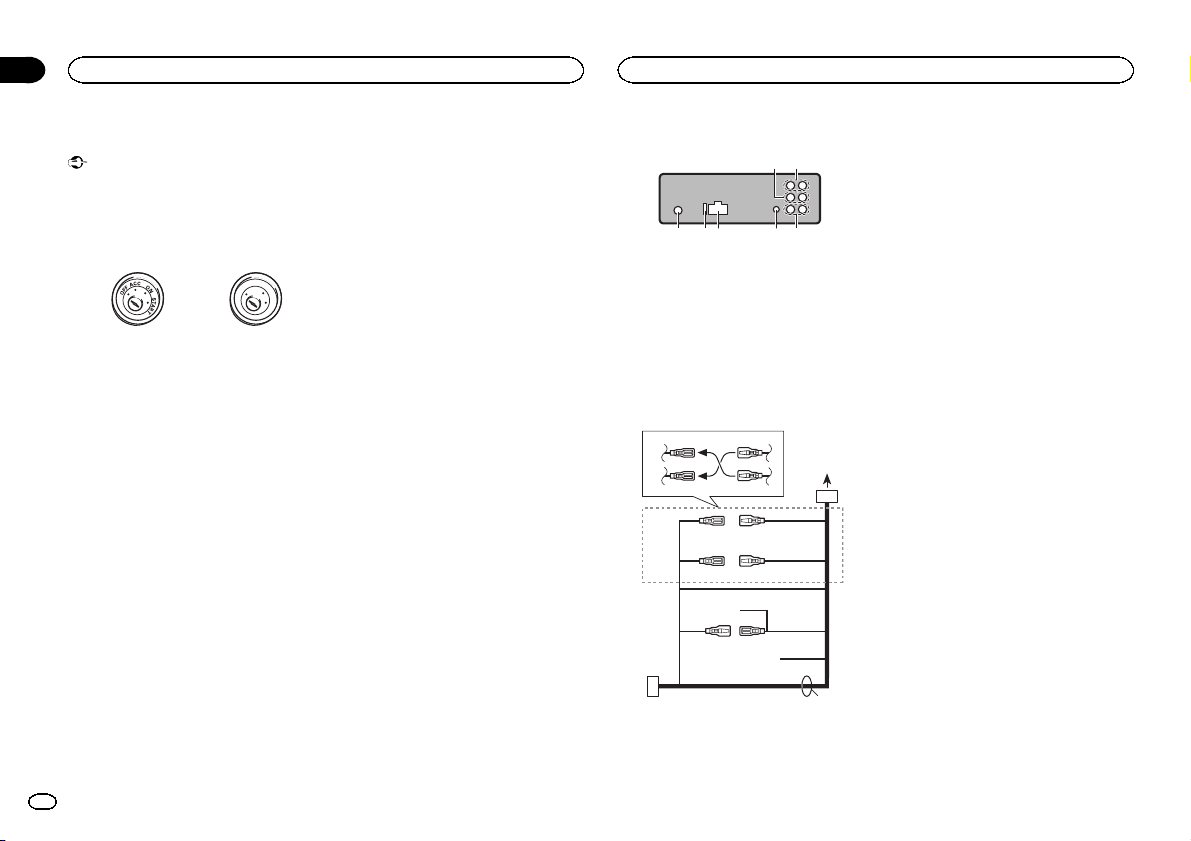
345 6 7
d
Section
03
Installation
Installation
Connexions
Important
! Lors de l’installation de cet appareil dans un
véhicule sans position ACC (accessoire) sur
le contacteur d’allumage, ne pas connecter
le câble rouge à la borne qui détecte l’utilisation de la clé de contact peut entraîner le déchargement de la batterie.
Avec position ACC Sansposition ACC
! L’utilisation de cet appareil dans des condi-
tions autres que les conditions suivantes
pourrait provoquer un incendie ou un mauvais fonctionnement.
— Véhicules avec une batterie 12 volts et mise à
la masse du négatif.
— Haut-parleurs avec une puissance de sortie
de 50 W et une impédance de 4 ohms à 8
ohms.
! Pour éviter un court-circuit, une surchauffe
ou un dysfonctionnement, assurez-vous de
respecter les instructions suivantes.
— Déconnectez la borne négative de la batterie
avant l’installation.
— Fixez le câblage avec des serre-fils ou de la
bande adhésive. Pour protéger le câblage, enroulez dans du ruban adhésif les parties du
câblage en contact avec des pièces en métal.
— Placez les câbles à l’écart de toutes les par-
ties mobiles, telles que le levier de vitesse et
les rails des sièges.
— Placez les câbles à l’écart de tous les endroits
chauds, par exemple les sorties de chauffage.
— Ne reliez pas le câble jaune à la batterie à tra-
vers le trou dans le compartiment moteur.
— Recouvrez tous les connecteurs de câbles qui
ne sont pas connectés avec du ruban adhésif
isolant.
28
Fr
— Ne raccourcissez pas les câbles.
— Ne coupez jamais l’isolation du câble d’ali-
mentation de cet appareil pour partager l’alimentation avec d’autres appareils. La
capacité en courant du câble est limitée.
— Utilisez un fusible correspondant aux caracté-
ristiques spécifiées.
— Ne câblez jamais le câble négatif du haut-par-
leur directement à la masse.
O
F
N
F
O
S
T
A
R
T
— Ne réunissez jamais ensemble les câbles né-
gatifs de plusieurs haut-parleurs.
! Lorsque cet appareil est sous tension, les si-
gnaux de commande sont transmis via le
câble bleu/blanc. Connectez ce câble à la télécommande du système d’un amplificateur
de puissance externe ou à la borne de
commande du relais de l’antenne motorisée
du véhicule (max. 300 mA 12 V CC). Si le véhicule est équipé d’une antenne intégrée à la
lunette arrière, connectez-le à la borne d’alimentation de l’amplificateur d’antenne.
! Ne reliez jamais le câble bleu/blanc à la
borne d’alimentation d’un amplificateur de
puissance externe. De même, ne le reliez pas
à la borne d’alimentation de l’antenne motorisée. Dans le cas contraire, il peut en résulter un déchargement de la batterie ou un
dysfonctionnement.
! Le câble noir est la masse. Les câbles de
terre de cet appareil et d’autres produits (particulièrement les produits avec des courants
élevés tels que l’amplificateur de puissance)
doivent être câblés séparément. Dans le cas
contraire, ils peuvent se détacher accidentellement et provoquer un incendie ou un dysfonctionnement.
Cet appareil
21
1 Sortie avant
2 Sortie arrière
3 Entrée antenne
4 Fusible (10 A)
5 Entrée cordon d’alimentation
6 Entrée télécommande câblée
Un adaptateur de télécommande câblée
(vendu séparément) peut être connecté.
7 Sortie extrêmes graves
Cordon d’alimentation
3
4
1
c
3
556
6
4
a
b89
2
7
e
1 Vers l’entrée cordon d’alimentation
2 Selon le type de véhicule, 3 et 5 peuvent
avoir une fonction différente. Dans ce cas,
assurez-vous de connecter 4 à 5 et 6 à 3.
3 Jaune
Alimentation de secours (ou accessoire)
4 Jaune
Connectez à la borne d’alimentation 12 V permanente.
5 Rouge
Accessoire (ou alimentation de secours)
6 Rouge
Connectez à la borne contrôlée par le
contact d’allumage (12 V CC).
7 Connectez les fils de même couleur en-
semble.
8 Noir (masse du châssis)
9 Bleu/blanc
La position des broches du connecteur ISO
est différente selon le type de véhicule.
Connectez 9 et b lorsque la broche 5 est de
type commande de l’antenne. Dans un type
différent de véhicule, ne connectez jamais 9
et b.
a Bleu/blanc
Connectez à la prise de commande du système de l’amplificateur de puissance (max.
300 mA 12 V CC).
b Bleu/blanc
Connectez à la borne de commande du relais
de l’antenne motorisée (max. 300 mA 12 V
CC).
c Jaune/noir
Si vous utilisez un équipement avec la fonction Coupure du son, câblez ce fil aufil Coupure Audio de cet équipement. Sinon, ne
connectez rien au fil Coupure Audio.
d Fils du haut-parleur
Blanc : Avant gauche +
Blanc/noir : Avant gauche *
Gris : Avant droite +
Gris/noir : Avant droite *
Vert: Arrière gauche + ou haut-parleur d’extrêmes graves +
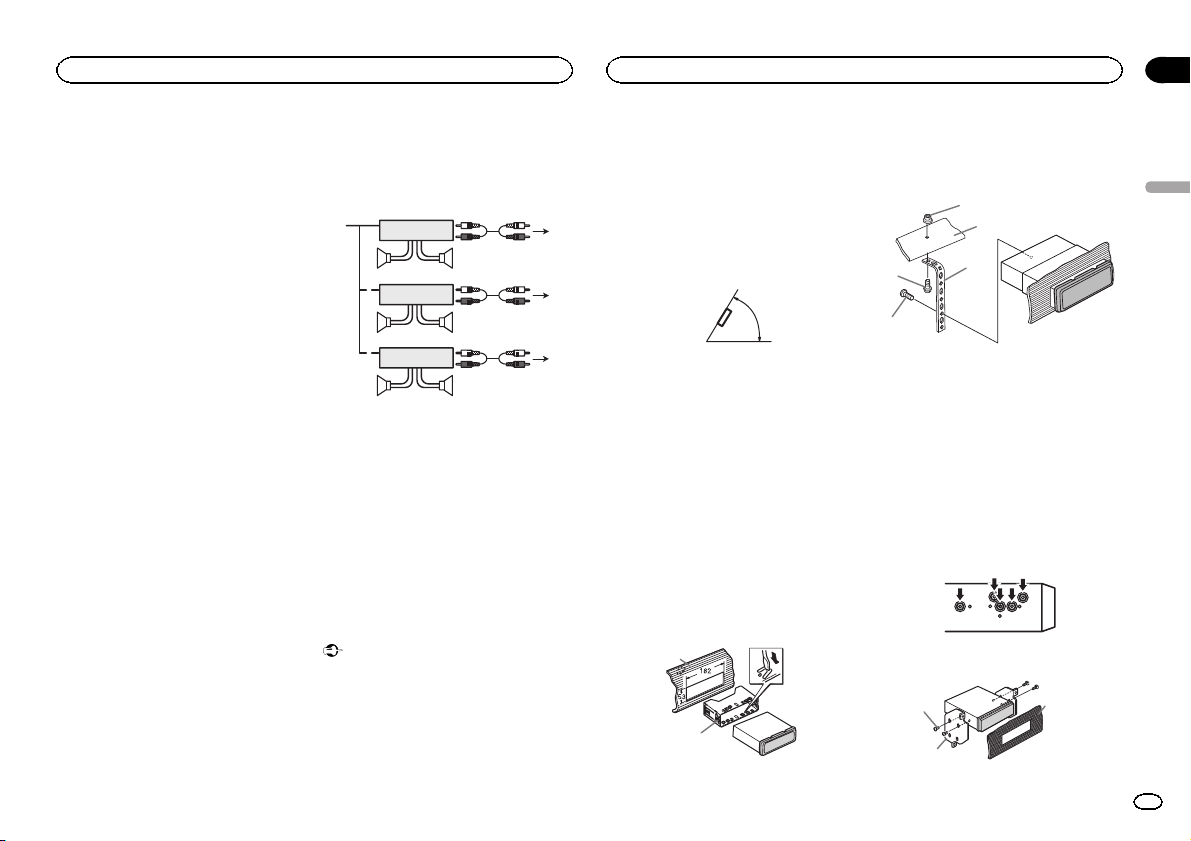
Installation
Installation
Section
03
Vert/noir: Arrière gauche * ou haut-parleur
d’extrêmes graves *
Violet : Arrière droite + ou haut-parleur d’extrêmes graves +
Violet/noir: Arrière droite * ou haut-parleur
d’extrêmes graves *
e Connecteur ISO
Dans certains véhicules, il est possible que
le connecteur ISO soit divisé en deux. Dans
ce cas, assurez-vous de connecter les deux
connecteurs.
Remarques
! Changez les réglages initiaux de cet appareil.
Reportez-vous à la page 27, SW CONTROL
(réglage de la sortie arrière et du haut-parleur
d’extrêmes graves).
La sortie haut-parleur d’extrêmes graves de
cet appareil est monaurale.
! Lors de l’utilisation d’un haut-parleur d’extrê-
mes graves de 70 W (2 Ω), assurez-vous de
connecter le haut-parleur d’extrêmes graves
aux fils violet et violet/noir de cet appareil. Ne
connectez aucun périphérique aux fils vert et
vert/noir.
Amplificateur de puissance
(vendu séparément)
Réalisez ces connexions lors de l’utilisation d’un
amplificateur optionnel.
2
2
2
3
55
3
77
3
99
4
6
8
1
1
1
1 Télécommande du système
Connectez au câble bleu/blanc.
2 Amplificateur de puissance (vendu séparé-
ment)
3 Connectez avec des câbles RCA (vendus sé-
parément)
4 Vers la sortie arrière
5 Haut-parleur arrière
6 Vers la sortie avant
7 Haut-parleur avant
8 Vers la sortie haut-parleur d’extrêmes graves
9 Haut-parleur d’extrêmes graves
Installation
Important
! Vérifiez toutes les connexions et tous les sys-
tèmes avant l’installation finale.
! N’utilisez pas de pièces non autorisées car il
peut en résulter des dysfonctionnements.
! Consultez votre revendeur si l’installation né-
cessite le perçage de trous ou d’autres modifications du véhicule.
! N’installez pas cet appareil là où :
— il peut interférer avec l’utilisation du véhicule.
— il peut blesser un passager en cas d’arrêt
soudain du véhicule.
! Le laser à semi-conducteur sera endommagé
s’il devient trop chaud. Installez cet appareil
àl’écart de tous les endroits chauds, par
exemple les sorties de chauffage.
! Des performances optimales sont obtenues
quand l’appareil est installé à un angle inférieur à 60°.
60°
Montage avant/arrière DIN
Cet appareil peut être installé correctement soit
en montage frontal ou en montage arrière.
Utilisez des pièces disponibles dans le
commerce lors de l’installation.
Montage frontal DIN
1 Insérez le manchon de montage dans le
tableau de bord.
Lors de l’installation de cet appareil dans un espace peu profond, utilisez le manchon de montage fourni. Si l’espace est insuffisant, utilisez le
manchon de montage fourni avec le véhicule.
2 Fixez le manchon de montage en utilisant
un tournevis pour courber les pattes métalliques (90°) en place.
1
2
1 Tableau de bord
2 Manchon de montage
3 Installez l’appareil comme indiqué sur la
figure.
1
2
4
5
1 Écrou
2 Pare-feu ou support métallique
3 Attache en métal
4 Vis
5 Vis (M4 × 8)
# Assurez-vous que l’appareil est correctement mis
en place. Toute installation instable peut entraîner
des sauts ou autres dysfonctionnements.
3
Montage arrière DIN
1 Déterminez la position appropriée où les
trous sur le support et sur le côté de l’appareil se correspondent.
2 Serrez deux vis de chaque côté.
1
2
3
Français
29
Fr
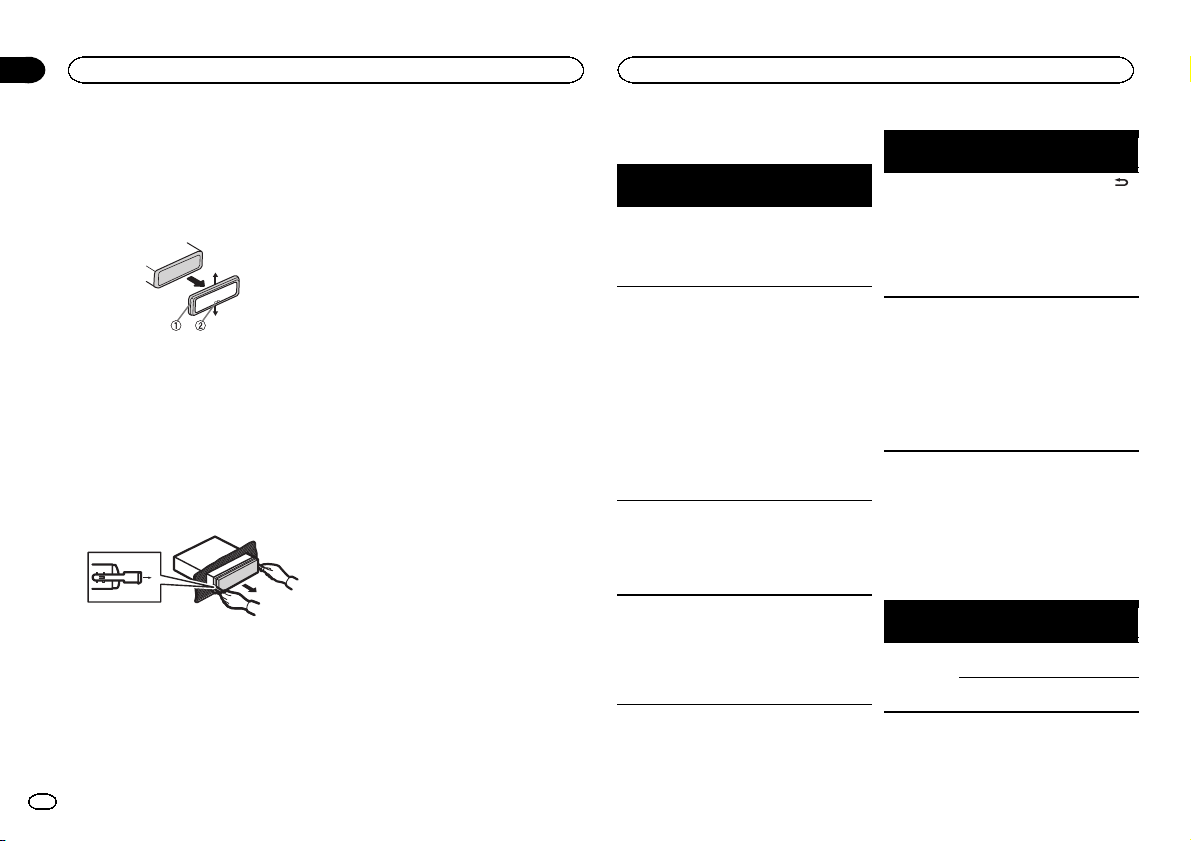
Annexe
Installation
Informations complémentaires
1 Vis taraudeuse (5 mm × 8 mm)
2 Support de montage
3 Tableau de bord ou console
Retrait de l’appareil
1 Retirez l’anneau de garniture.
1 Anneau de garniture
2 Encoche
! Relâcher la face avant permet d’accéder plus
facilement à l’anneau de garniture.
! Quand vous remontez l’anneau de garniture,
pointez le côté avec l’encoche vers le bas.
2 Insérez les clés d’extraction fournies dans
les deux côtés de l’appareil jusqu’àcequ’el-
les s’enclenchent en place.
3 Tirez l’appareil hors du tableau de bord.
Retrait et remontage de la face
avant
Vous pouvez retirer la face avant pour protéger
l’appareil contre le vol.
Appuyez sur la touche de retrait, puis poussez la
face avant vers le haut et tirez-la vers vous.
Pour les détails, reportez-vous à Retrait de la face
avant pour protéger l’appareil contre le vol et à la
page 20, Remontage de la face avant.
30
Fr
Dépannage
Symptôme Causes possi-
L’écran re-
vient automatiquement à
l’affichage ordinaire.
L’étendue de
répétition de
lecture
change de
manière inattendue.
Un sous-dossier n’est pas
lu.
NO XXXX apparaît lors de
la modification de l’affichage (par
exemple NO
TITLE).
bles
Vous n’avez exécuté aucune
opération pendant 30 secondes.
En fonction de
l’étendue de répétition de lecture, l’étendue
sélectionnée
peut changer
lors de la sélection d’un autre
dossier ou
d’une autre
plage ou pendant l’avance
ou le retour rapide.
Il est impossible
de lire les sousdossiers lorsque
FOLDER (répétition du dossier)
est sélectionné.
Aucune information textuelle
n’est intégrée.
Action corrective
Réexécutez l’opération.
Resélectionnez
l’étendue de répétition de lecture.
Sélectionnez une
autre étendue de
répétition de lecture.
Basculez l’affichage ou la lecture sur une autre
plage/un autre fichier.
Symptôme Causes possi-
L’écran est éc-
lairé quand
l’appareil est
hors ser vice.
L’appareil ne
fonctionne
pas correctement.
Il y a des interférences.
bles
Le mode démonstration est
activé.
Vous utilisez un
autre appareil,
tel qu’un téléphone cellulaire, qui
transmet des
ondes électromagnétiques à
proximité de
l’appareil.
Action corrective
! Appuyez sur
/DISP/SCRL pour
annuler le mode
démonstration.
! Désactivez le réglage de l’affichage de
démonstration.
Éloignez tous les
appareils électriques qui pourrait
provoquer des interférences.
Messages d’erreur
Quand vous contactez votre distributeur ou le
Service d’entretien agréé par Pioneer le plus
proche, n’oubliez pas de noter le message d’erreur.
Lecteur de CD intégré
Message Causes possi-
ERROR-07,
11, 12, 17, 30
bles
Le disque est
sale.
Le disque est
rayé.
Action corrective
Nettoyez le
disque.
Utilisez un autre
disque.
